Page 1
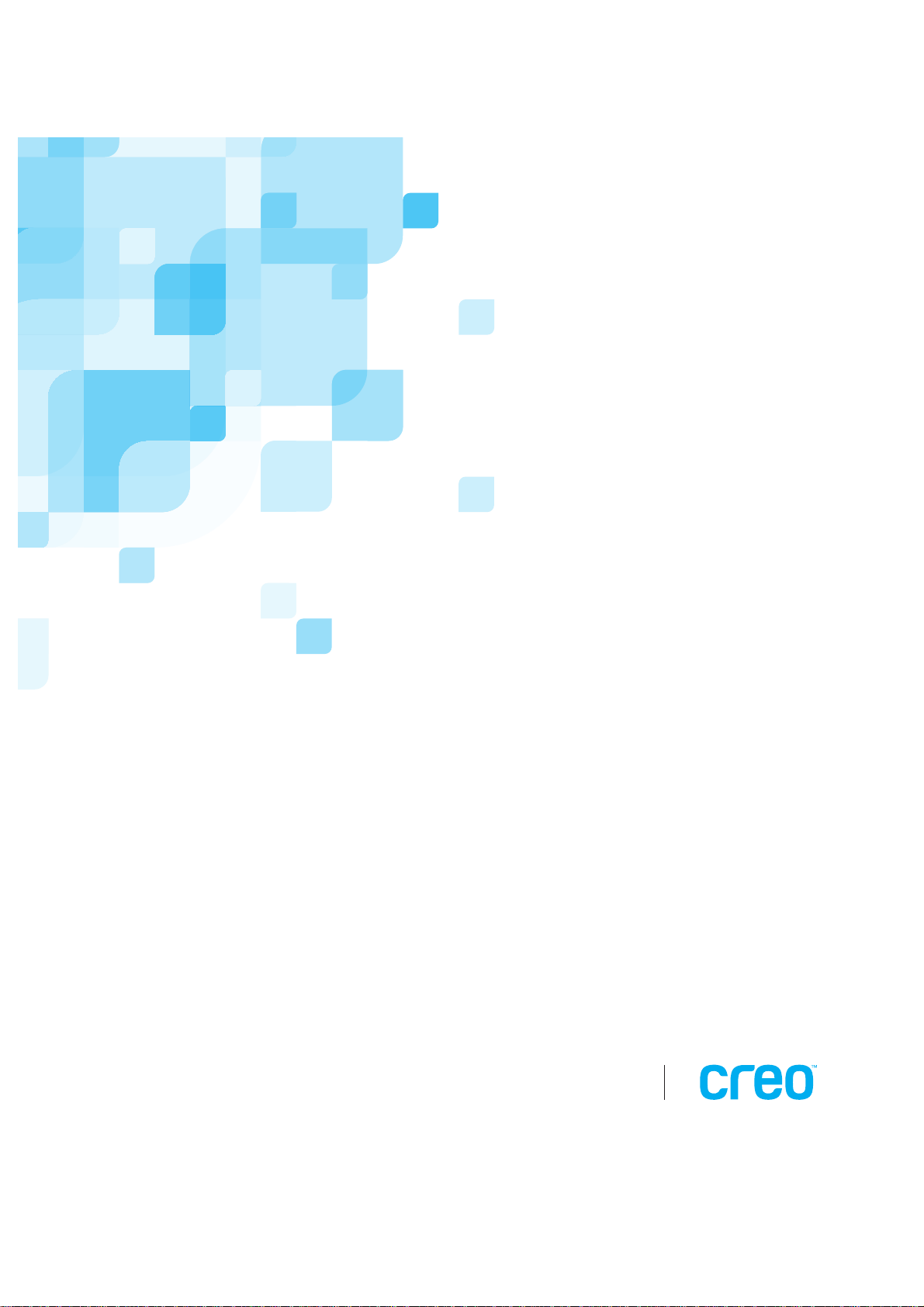
Guide de
l'utilisateur
Français
731- 00181A-FR
Spire CXP5000 Color Server pour
les presses Xerox DocuColor 5252
et 2045 Digital Color
version 4.0
www.creo.com
Page 2
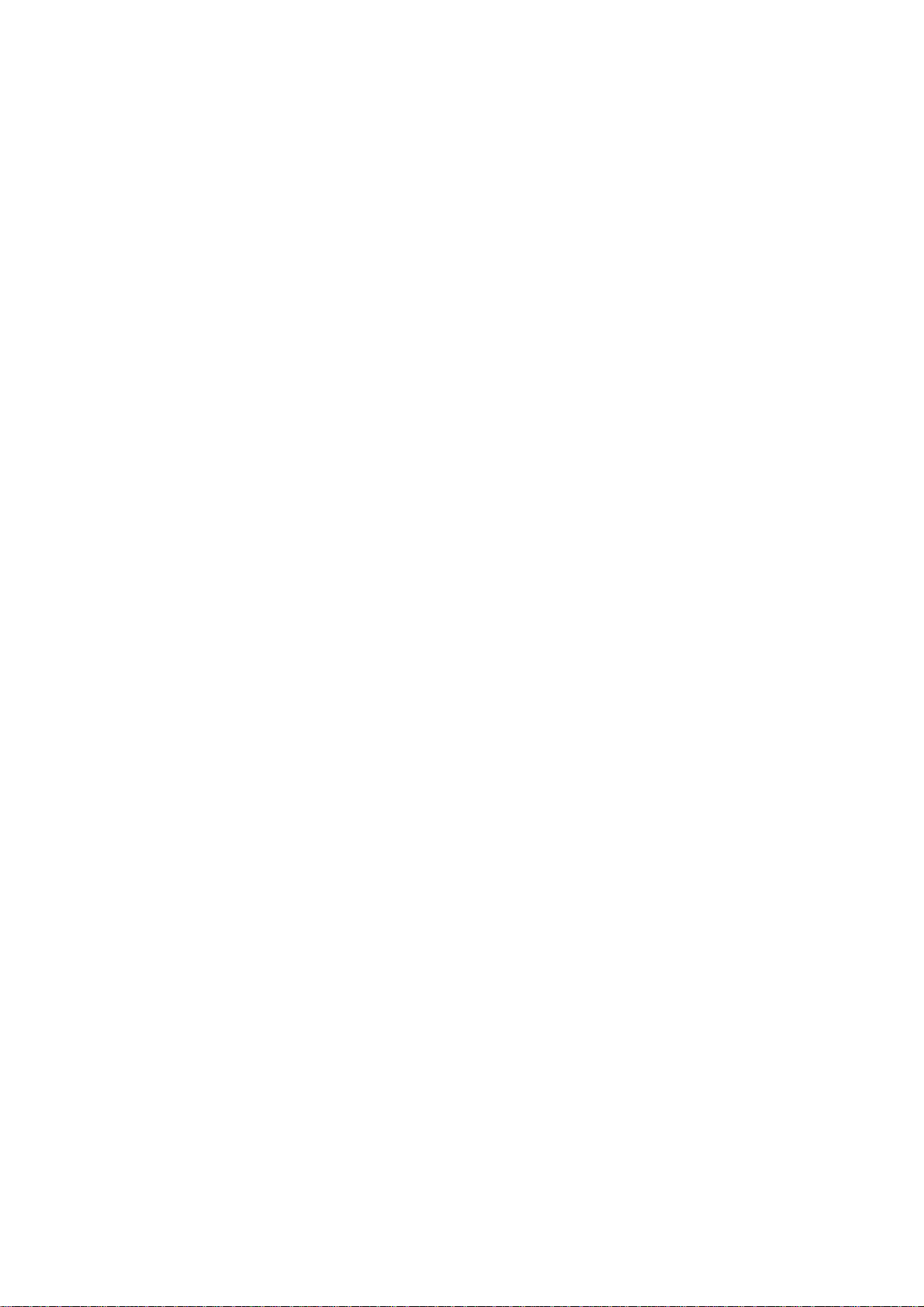
Page 3
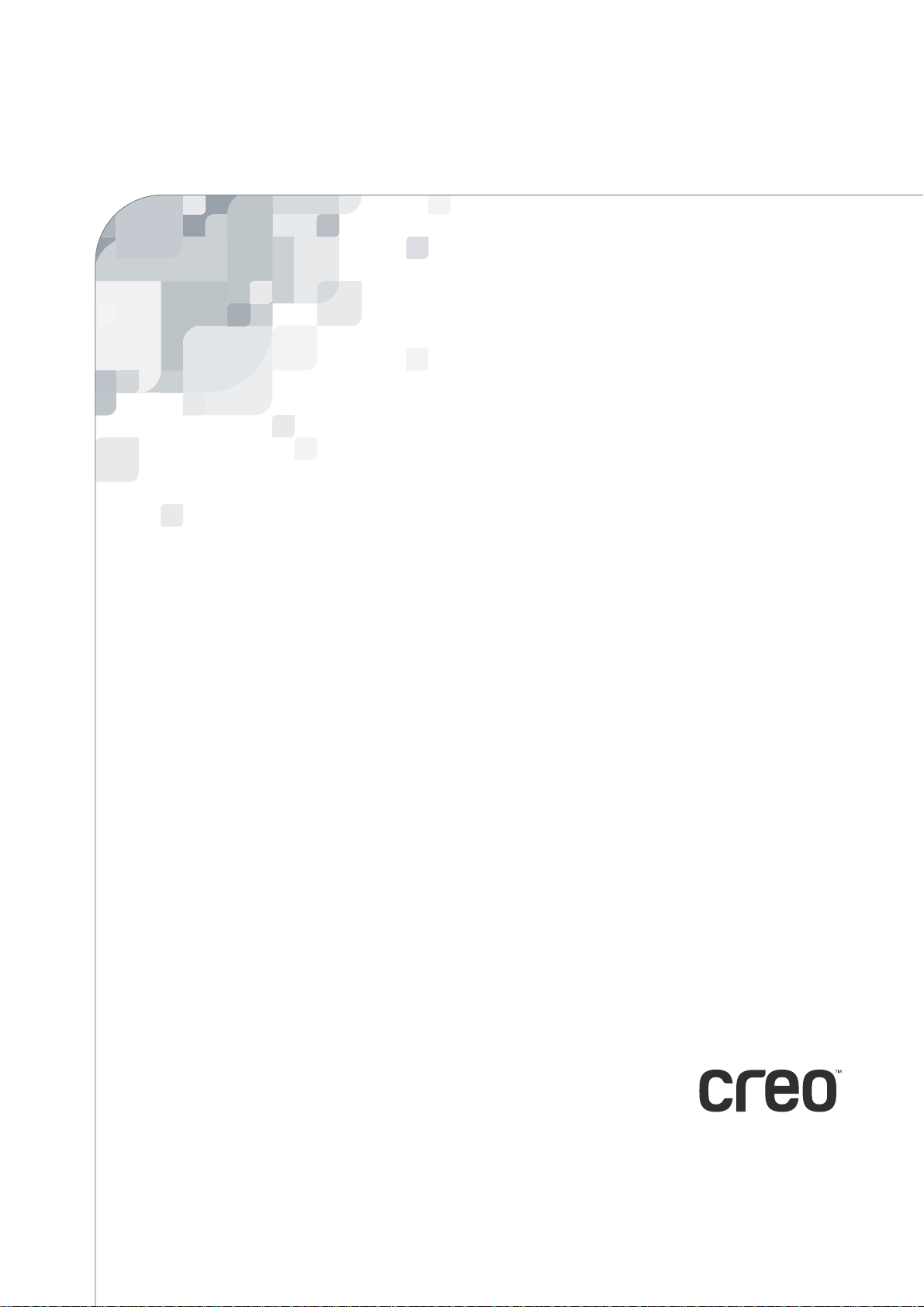
Spire CXP5000 color server
version 4.0
Guide de l'utilisateur
Page 4
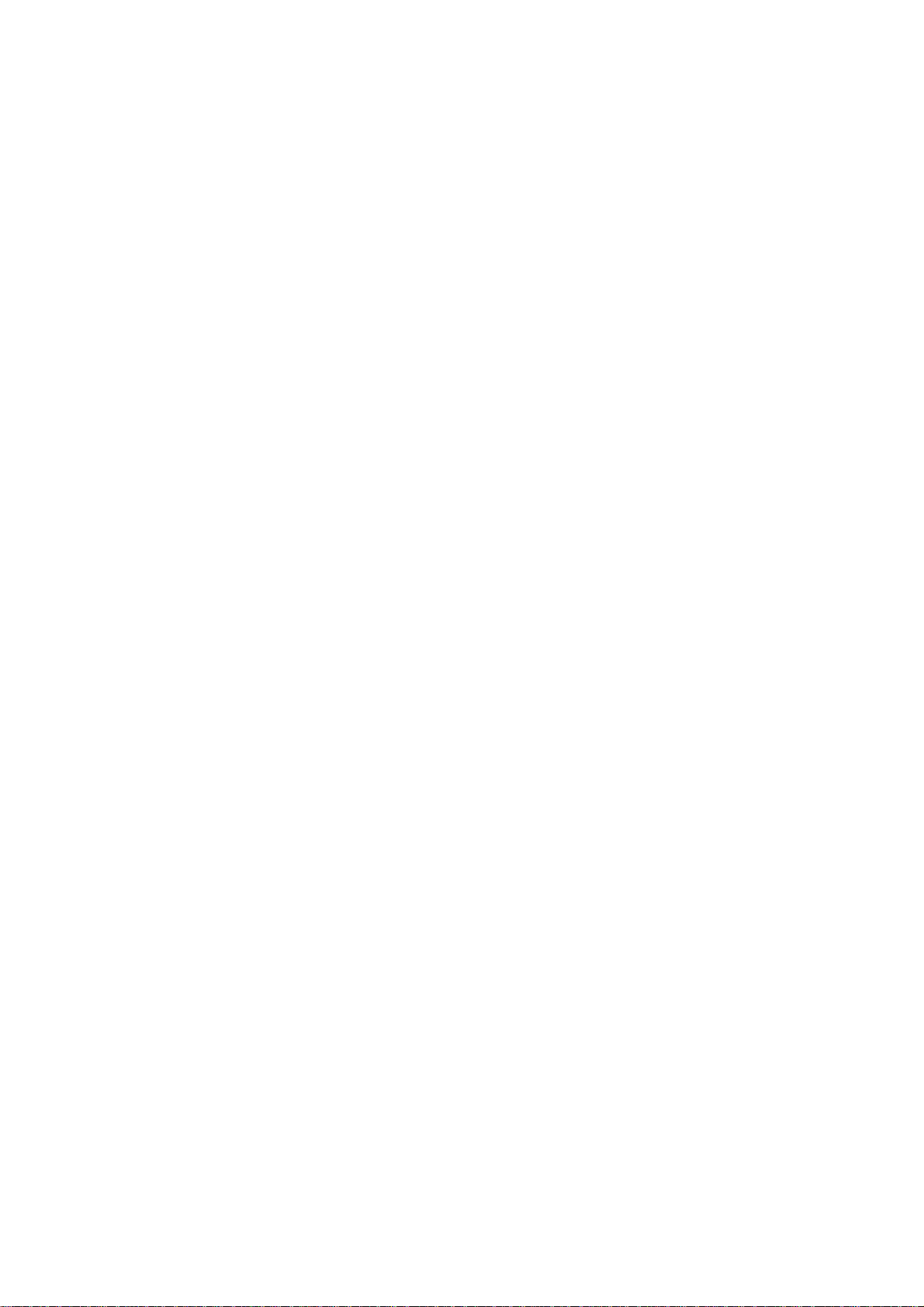
Page 5
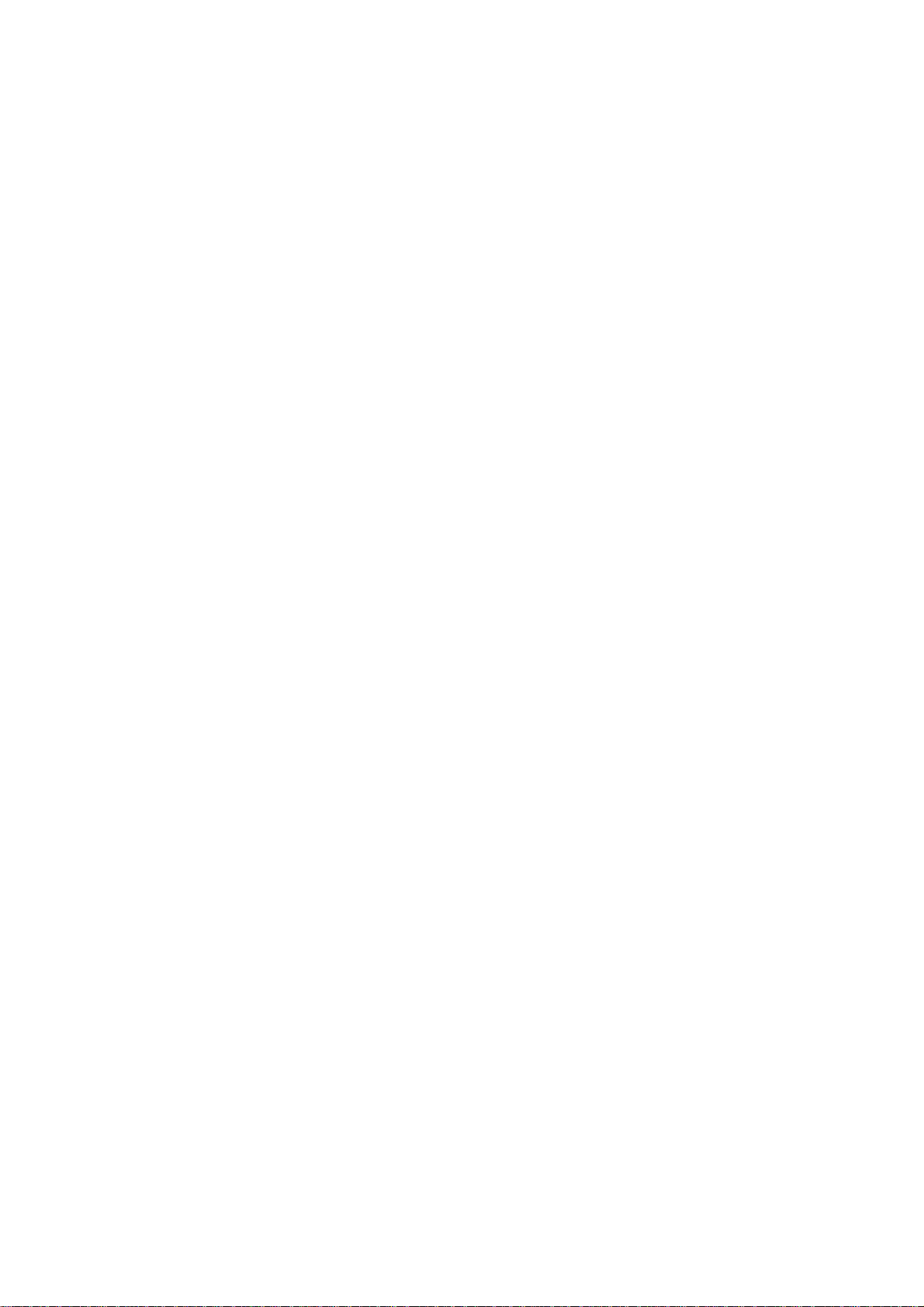
Copyright
Copyright © 2004 Creo Inc. Tous droits réservés.
Aucune copie, redistribution, publication, modification ou incorporation de ce document dans son intégralité ou
en partie n'est permise sans autorisation expresse et par écrit de Creo. Dans le cas où une copie, redistribution,
publication, modification ou incorporation de ce document seraient autorisées, aucun changement ni aucune
suppression ne pourront être apportés au droit d’auteur, à la légende de marque commerciale ou à la notice de
copyright.
Aucune partie de ce document ne peut être reproduite, stockée dans un système d’archivage, publiée, utilisée
pour une exploitation commerciale ou transmise sous n’importe quelle forme que ce soit électronique,
mécanique, par photocopie, enregistrement ou autrement sans l’autorisation expresse et par écrit de Creo Inc.
Ce document est aussi distribué sous le format PDF (Portable Document Format) d’Adobe Systems
Incorporated. Vous pouvez reproduire ce document à partir du fichier PDF pour une utilisation interne. Les
copies produites à partir du fichier PDF doivent être reproduites dans leur intégralité.
. . . . . . . . . . . . . . . . . . . . . . . . . . . . . . . . . . . . . . . . . . . . . . . . . . . . . . . . . . . . . . . . . . . . . . . . . . . . . . . . . . . . . . . . . . . . . . . . . . . .
Marques commerciales
La marque Creo, le logo Creo et les noms des produits et des services Creo mentionnés dans ce document sont des
marques commerciales de Creo Inc.
Adobe, Acrobat, le logo Acrobat et PDF sont des marques commerciales d’Adobe Systems Inc., déposées aux
Bureau des marques déposées et des brevets nord-américains (US Patents and Tradmark Office) et peuvent aussi
être enregistrées dans d’autres juridictions.
Apple, AppleTalk, AppleShare, EtherTalk, LocalTalk, Macintosh et LaserWriter sont des marques commerciales
d’Apple Computer, Inc.
Microsoft, Windows, Windows 2000, et Windows NT sont des marques commerciales ou des marques
commerciales déposées de Microsoft Corp.
Xerox est une marque déposée de Xerox Corp.
Les autres marques ou noms de produits cités sont des marques commerciales ou des marques déposées de leurs
détenteurs respectifs.
. . . . . . . . . . . . . . . . . . . . . . . . . . . . . . . . . . . . . . . . . . . . . . . . . . . . . . . . . . . . . . . . . . . . . . . . . . . . . . . . . . . . . . . . . . . . . . . . . . . .
Conformité FCC
L’équipement Creo dont il est question dans ce document est conforme aux exigences stipulées dans la partie 15
des règles FCC applicables aux équipements informatiques de la classe A. L’exploitation de cet équipement Creo
dans une zone résidentielle est susceptible de générer des interférences inacceptables à la réception d’émissions de
radio et de télévision, exigeant de l’opérateur la prise de mesures nécessaires pour y remédier.
. . . . . . . . . . . . . . . . . . . . . . . . . . . . . . . . . . . . . . . . . . . . . . . . . . . . . . . . . . . . . . . . . . . . . . . . . . . . . . . . . . . . . . . . . . . . . . . . . . . .
Limite de responsabilité
Le produit, le logiciel ou les services sont fournis 'tel quel' et 'selon la disponibilité'. Sauf stipulation contraire
spécifique dans votre contrat, Creo Inc. rejette expressément toute garantie qu'elle soit expresse ou implicite,
incluant sans s'y limiter : les garanties implicites du caractère commercialisable du produit, de son adéquation à
un but précis ainsi que de sa conformité à la législation applicable.
Vous comprenez et acceptez que Creo Inc. ne saurait être tenu responsable des dommages directs, indirects,
accidentels, spéciaux y compris le manque à gagner, l’atteinte à la réputation ou d’autres pertes intangibles
comme les pertes liées à l’utilisation (même lorsque Creo a été mis en garde contre la possibilité de telles pertes),
résultant de : (i) l’utilisation ou de l’impossibilité d’utilisation du produit ou du logiciel ; (ii) du coût de
Page 6
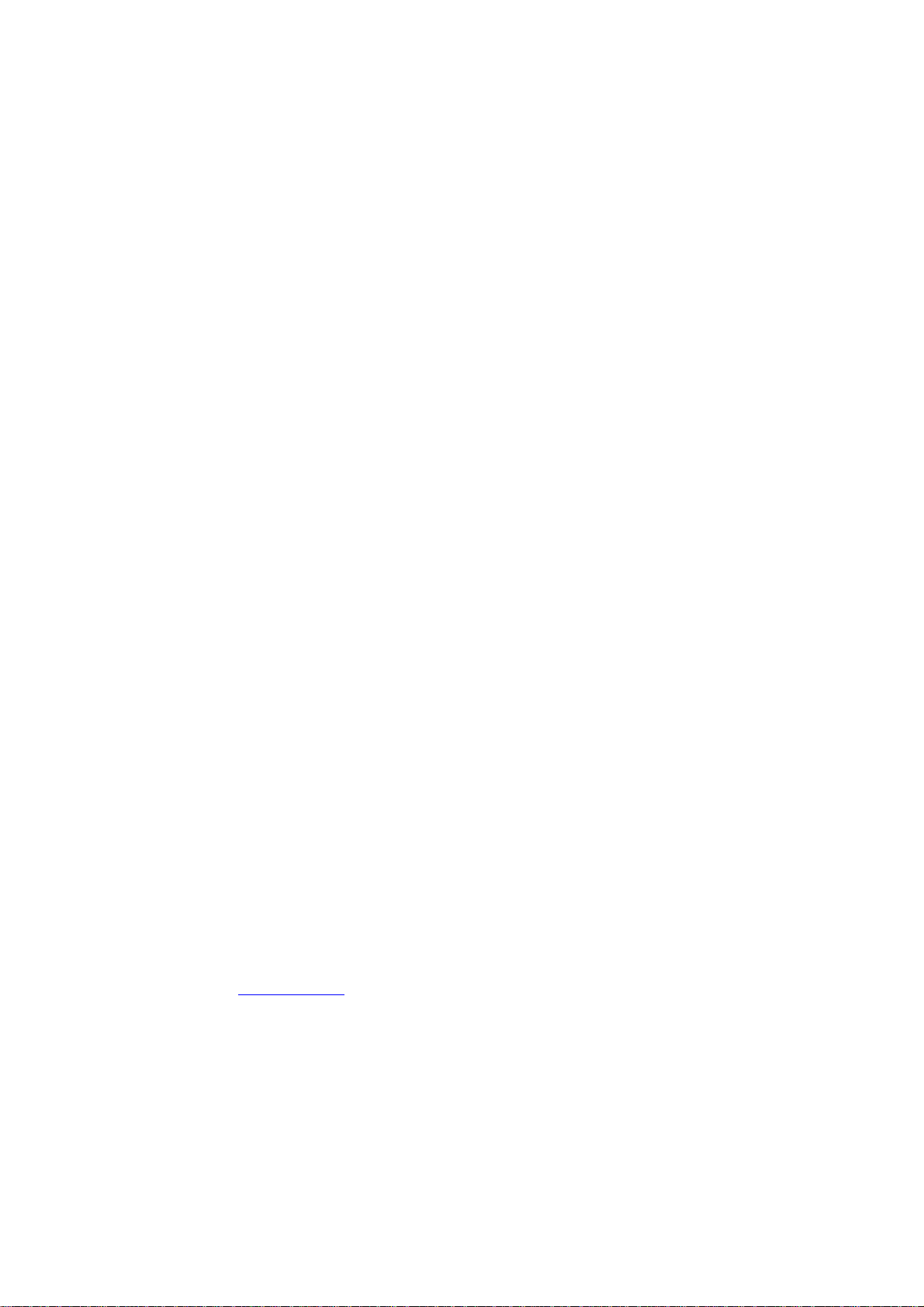
Brevets
l’acquisition de produits ou de services de substitution résultant de tout produit, service, logiciel, ou toute
marchandise, donnée, information acquise ; (iii) de l’accès non autorisé ou de l’endommagement de vos produits,
logiciels ou données ; (iv) des déclarations ou du comportement d’un tiers ; (v) de tout autre problème relatif au
produit, au logiciel ou aux services.
Le texte et les dessins inclus dans ce document ne sont donnés qu’à titre d’illustration et de référence. Les
spécifications sur lesquelles ils sont fondés sont susceptibles d’être modifiées. Creo Inc. peut, à tout moment et
sans préavis, modifier le présent document. Creo Inc., en son nom propre et en celui de ses filiales ne saurait être
tenu responsable des erreurs techniques, rédactionnelles ou d'omissions dans ce document et ne pourra être tenu
responsable de dommages directs, consécutifs, indirects ou spéciaux, incluant notamment une impossibilité
d’utilisation, la perte ou l’endommagement des données, des retards, un manque à gagner ou une perte financière
provenant de l'utilisation de ce document.
.. . . . . . . . . . . . . . . . . . . . . . . . . . . . . . . . . . . . . . . . . . . . . . . . . . . . . . . . . . . . . . . . . . . . . . . . . . . . . . . . . . . . . . . . . . . . . . . . . . . .
Ce produit est couvert par un ou plusieurs des brevets nord-américains suivants :
RE37,376
4,558,302
4,743,091
4,992,864
5,049,901
5,079,721
5,103,407
5,111,308
5,113,249
5,122,871
5,124,547
5,132,723
5,150,225
5,153,769
5,155,782
5,157,516
5,208,818
5,208,888
5,247,174
5,249,067
5,283,140
5,291,273
5,323,248
.. . . . . . . . . . . . . . . . . . . . . . . . . . . . . . . . . . . . . . . . . . . . . . . . . . . . . . . . . . . . . . . . . . . . . . . . . . . . . . . . . . . . . . . . . . . . . . . . . . . .
Creo Inc.
3700 Gilmore Way
Burnaby, B.C., Canada
V5G 4M1
Tel: +1.604.451.2700
Fax : +1.604.437.9891
http://www.creo.com
.. . . . . . . . . . . . . . . . . . . . . . . . . . . . . . . . . . . . . . . . . . . . . . . . . . . . . . . . . . . . . . . . . . . . . . . . . . . . . . . . . . . . . . . . . . . . . . . . . . . .
Interne 731 00181A-FR
Revisé April 2004
5,325,217
5,339,176
5,343,059
5,355,446
5,359,451
5,359,458
5,367,360
5,384,648
5,384,899
5,412,491
5,412,737
5,420,702
5,420,722
5,459,505
5,473,733
5,481,379
5,488,906
5,497,252
5,508,828
5,509,561
5,517,359
5,519,852
5,526,143
5,532,728
5,561,691
5,568,595
5,576,754
5,579,115
5,592,309
5,594,556
5,600,448
5,608,822
5,615,282
5,625,766
5,636,330
5,649,220
5,650,076
5,652,804
5,680,129
5,691,823
5,691,828
5,696,393
5,699,174
5,699,740
5,708,736
5,713,287
5,742,743
5,764,374
5,764,381
5,771,794
5,785,309
5,813,346
5,818,498
5,854,883
5,861,904
5,861,992
5,875,288
5,894,342
5,900,981
5,934,196
5,942,137
5,946,426
5,947,028
5,958,647
5,966,504
5,969,872
5,973,801
5,986,819
5,995,475
5,996,499
5,998,067
6,003,442
6,014,471
6,016,752
6,031,932
6,043,865
6,060,208
6,063,528
6,063,546
6,072,518
6,090,529
6,096,461
6,098,544
6,107,011
6,112,663
6,115,056
6,121,996
6,130,702
6,134,393
6,136,509
6,137,580
6,147,789
6,158,345
6,159,659
6,164,637
6,180,325
6,181,362
6,181,439
6,186,068
6,189,452
6,191,882
6,204,874
6,208,369
6,214,276
6,217,965
6,260,482
6,266,080
6,266,134
6,267,054
6,268,948
6,283,589
6,295,076
6,299,572
6,318,266
6,352,816
6,353,216
6,366,339
6,371,026
6,377,739
6,387,597
6,396,422
6,396,618
6,407,849
6,414,755
6,422,801
6,435,091
6,441,914
6,450,092
6,456,396
6,476,931
6,477,955
6,509,903
6,541,181
6,545,772
6,564,018
Page 7
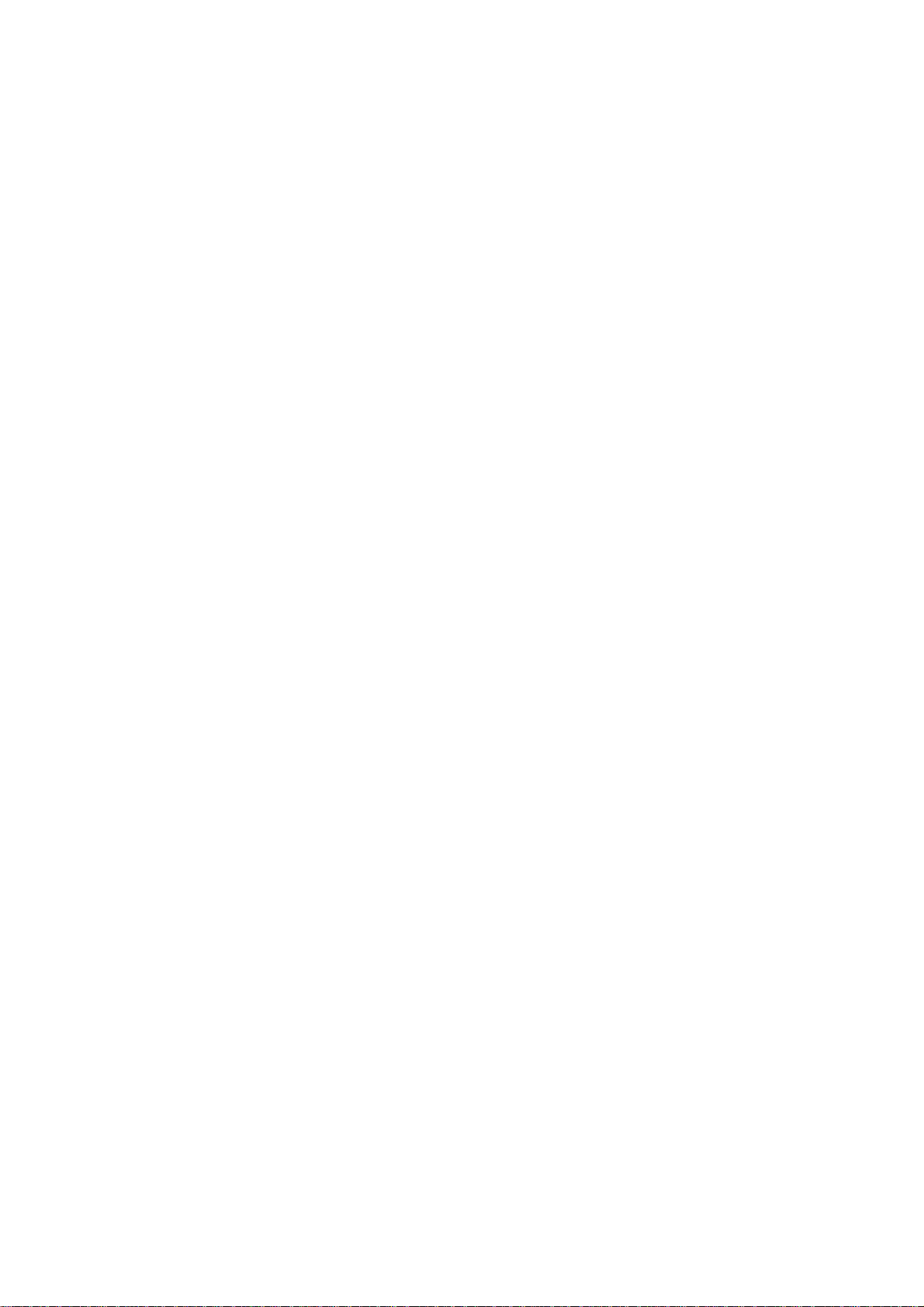
Système de gestion de l'environnement (SGE)
Présentation du SGE
Creo s'est engagé à supporter le système de gestion de l'environnement (SGE). Selon cette politique,
nous nous sommes engagés à tenir informés les clients ainsi que les ingénieurs service sur les principes
de gestion des produits de la compagnie avec comme priorité la conservation environnementale.
Le principes des 3 R est le suivant :
réduction, réutilisation et recyclage.
Tout article pouvant être recyclé doit l'être et tout article pouvant être réutilisé doit l'être afin de réduire
les quantités de décharge qui doivent être gérées par les collectivités locales.
Recyclage
Les éléments utilisés, tels que le papier, le plastiques, les parties électroniques et le verre - devraient être
envoyés au recyclage.
Matériaux d'emballage
Les matériaux d'emballage devraient être conservés dans les locaux du client. Pour l'élimination, ils
devraient être envoyés à une usine de recyclage de papier de carton et de bois.
Fin de la durée de vie du produit
Lorsque le produit est en fin de vie, il devrait être envoyé au recyclage dans une usine reconnue par les
autorités.
Page 8
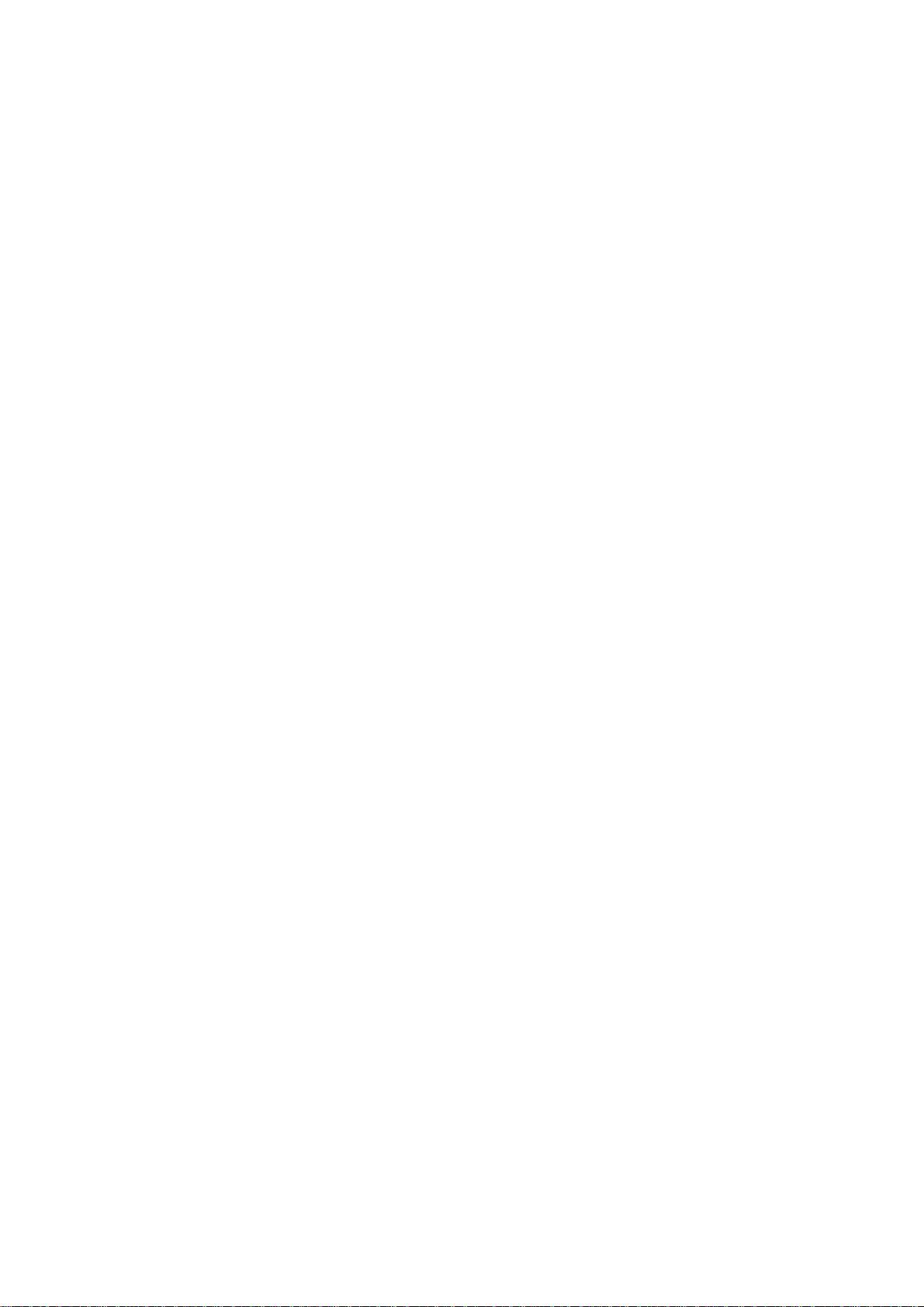
Page 9
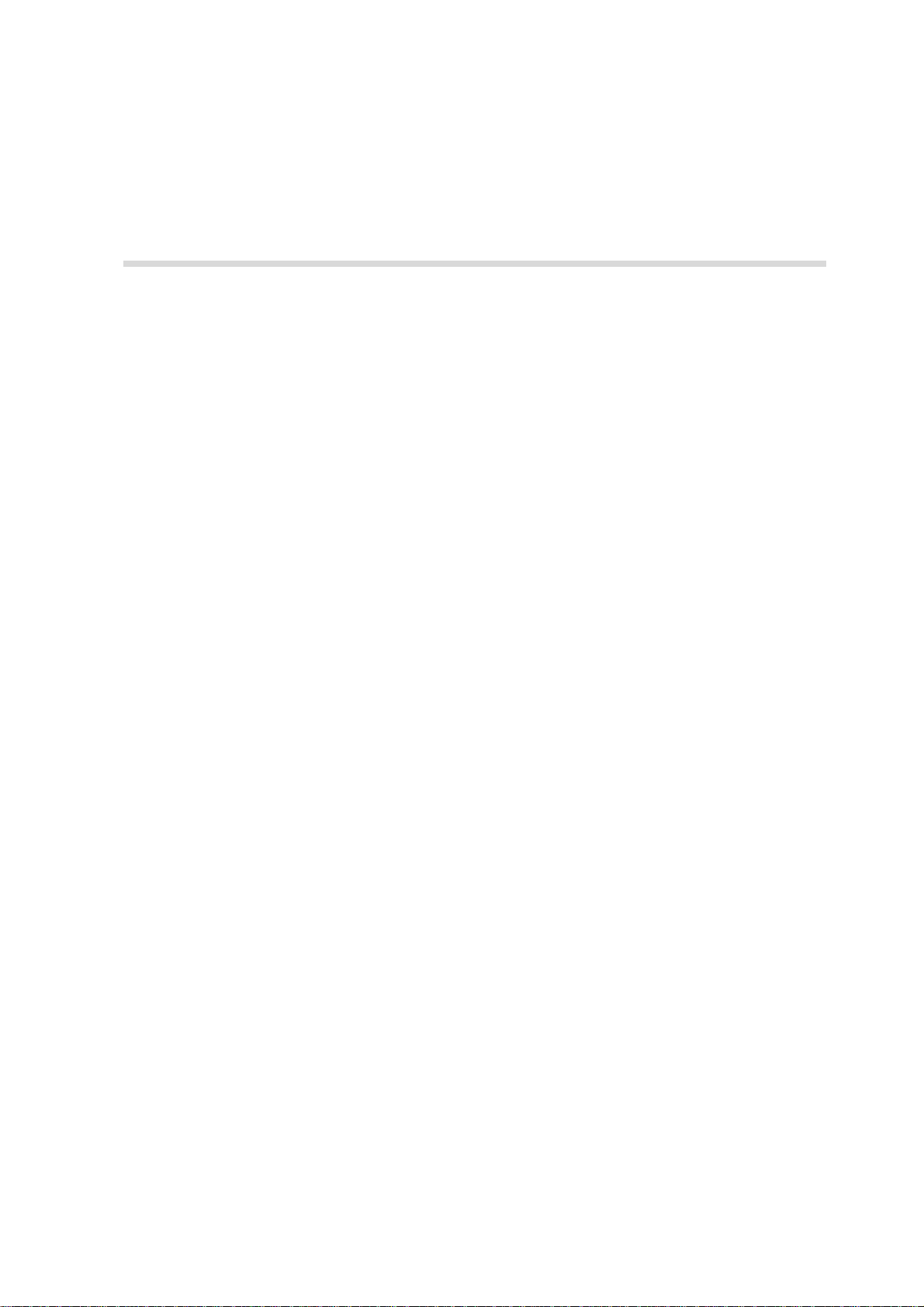
Table des matières
1Bienvenue 1
Bienvenue dans le guide d'utilisation du Spire CXP5000 Color Server ....................................................... 2
Présentation générale du guide ................................................................................................................ 3
Présentation générale du Spire CXP5000 Color Server .............................................................................. 4
Composants du logiciel et du matériel ............................................................................................... 6
Nouvelles fonctionnalités ................................................................................................................... 6
Fonctionnalités .................................................................................................................................. 8
Formats supportés ........................................................................................................................... 10
Flux de production........................................................................................................................... 10
Flux de données............................................................................................................................... 12
Spire CXP5000 Color Server Imprimantes de réseau......................................................................... 13
2 Démarrage 15
Allumage du Spire CXP5000 Color Server............................................................................................... 16
Ouverture de l'environnement de travail à partir du menu Start ....................................................... 16
Ouverture de session ....................................................................................................................... 17
L'environnement de travail .................................................................................................................... 19
Personnalisation de la vue de l'espace de travail...............................................................................20
Les moniteurs du serveur et de l'imprimante .................................................................................... 21
La fenêtre Paramètres............................................................................................................................. 25
La centre de ressources........................................................................................................................... 26
Fenêtre Paramètres du travail.................................................................................................................. 27
Traitement des conflits ........................................................................................................................... 30
Flux de production du travail de base ..................................................................................................... 31
Soumission ...................................................................................................................................... 31
Traitement....................................................................................................................................... 32
Stockage ......................................................................................................................................... 33
Re-soumission.................................................................................................................................. 34
Mise hors tension de Spire CXP5000 Color Server................................................................................... 35
3 Travailler à partir d'un poste de travail client 37
Imprimantes de réseau par défaut .......................................................................................................... 38
Réglage des paramètres du fichier PPD ................................................................................................... 38
Travailler à partir des postes de travail Client Windows .......................................................................... 49
Définition d'une imprimante sur des postes de travail client Windows ............................................. 49
Impression à partir de Windows....................................................................................................... 66
Travailler à partir des postes de travail Client Macintosh ......................................................................... 68
Définition d'une imprimante sur des postes de travail client Macintosh ............................................ 68
Impression à partir d’un Macintosh .................................................................................................. 77
Spire Web Center ................................................................................................................................... 78
Le Web Viewer ................................................................................................................................ 80
Page 10
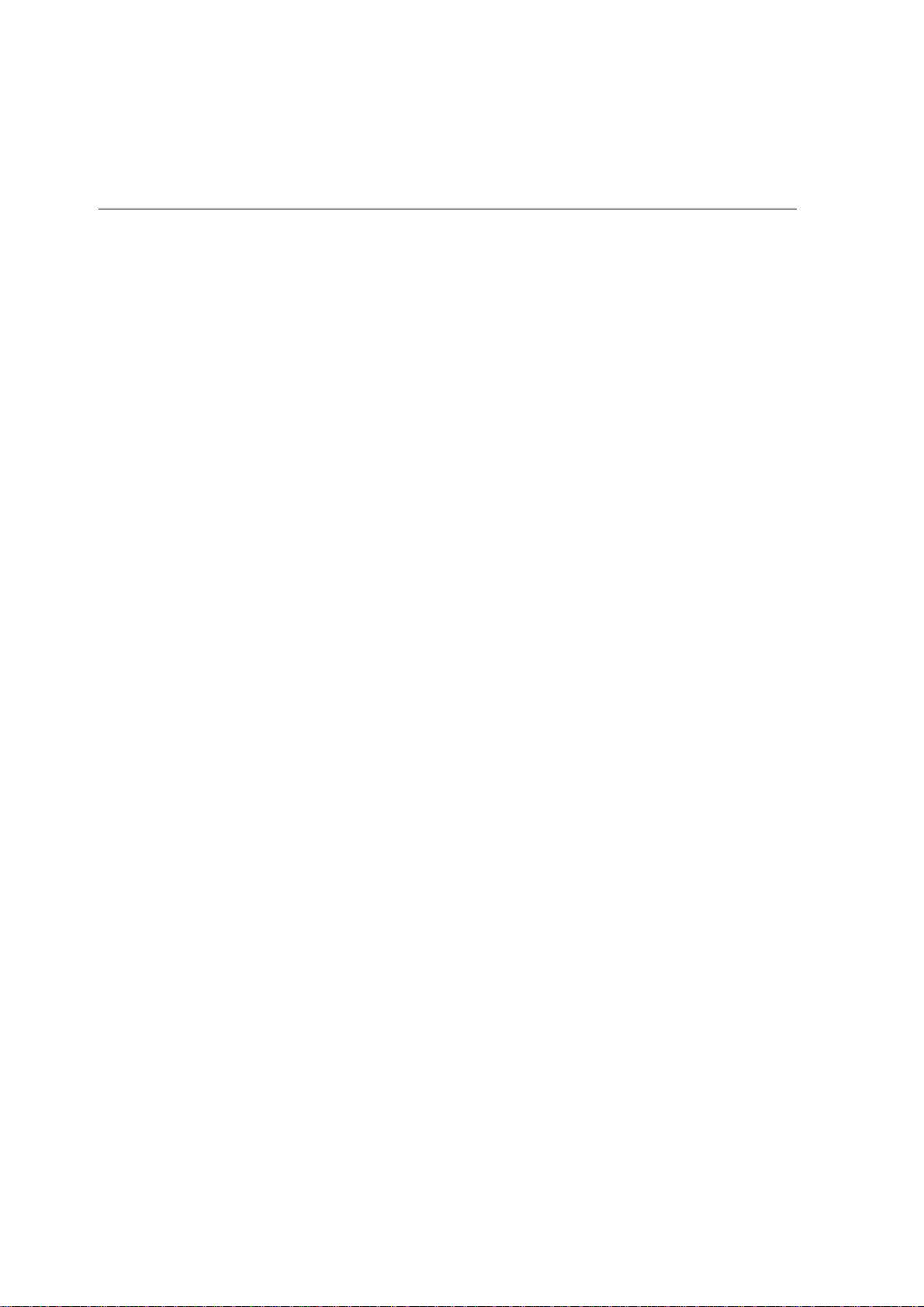
viii Spire CXP5000 Color Server - Guide de l'utilisateur
Downloads ...................................................................................................................................... 85
Links................................................................................................................................................ 86
Utilisation de Hot Folders........................................................................................................................ 87
Formats de fichiers des Hot Folders.................................................................................................. 88
Hot Folders et Brisque ou Prinergy Jobs (formats GAP) ..................................................................... 88
Utilisation des Hot Folders à partir des postes de travail client .......................................................... 88
Impression LPR avec le Spire CXP5000 Color Server ................................................................................ 93
Configuration d'une imprimante LPR dans Windows NT 4.0 ............................................................ 93
Configuration d'une imprimante LPR dans Windows 2000 et Windows XP ...................................... 99
Ligne de commande Windows NT, Windows 2000, Windows XP .................................................. 106
Configuration d'une imprimante LPR dans Macintosh OS X (10.2) ................................................. 107
Utilisation de l'utilitaire Choose Spire Over IP Utility pour configurer une imprimante LPR dans
Macintosh OS 9............................................................................................................................. 110
Impression à partir de Linux ........................................................................................................... 116
Définition d'une imprimante sur des postes de travail client UNIX .................................................. 120
Connectivité UNIX ................................................................................................................................ 121
Installation du logiciel SFU 3.0 ....................................................................................................... 121
Augmentation des performances NFS à l'aide du Registre de Windows.......................................... 123
Création d'un fichier de conversion pour le nom de fichier ............................................................ 124
Définition des paramètres du serveur pour NFS avec SFU ............................................................... 125
Configuration de Windows SFU pour Brisque ................................................................................ 126
Procédures de configuration et d'installation du poste de travail Brisque........................................ 134
Configuration et installation de NDS..................................................................................................... 138
Définition des files d'attente de l'imprimante NDS dans l'arborescence de NDS..................................... 139
Utilisation de l'application Novell NetWare Administrator............................................................... 139
Utilisation de la NDS PConsole....................................................................................................... 149
Configuration de l'impression IPX......................................................................................................... 150
Installation des gestionnaires d'imprimante sur un client Novell en utilisant l'application Adobe PS ....... 152
4 Flux de production élémentaires 153
Importation et impression des travaux .................................................................................................. 154
Importation des fichiers ................................................................................................................. 154
Réimpression des fichiers...................................................................................................................... 156
Paramètres élémentaires....................................................................................................................... 157
Onglet Paramètres d’impression .................................................................................................... 157
Onglet Stock papier....................................................................................................................... 167
L'onglet Qualité de l’impression..................................................................................................... 176
5 Gestion des travaux 185
Présentation générale........................................................................................................................... 186
Gestion des files d'attente du travail..................................................................................................... 186
Réglage des préférences dans la file d'attente................................................................................ 186
La fenêtre Files d'attente ............................................................................................................... 188
Informations sur le panneau d'état des files d'attente ................................................................... 191
Flux de production Job Batching .................................................................................................... 191
Page 11
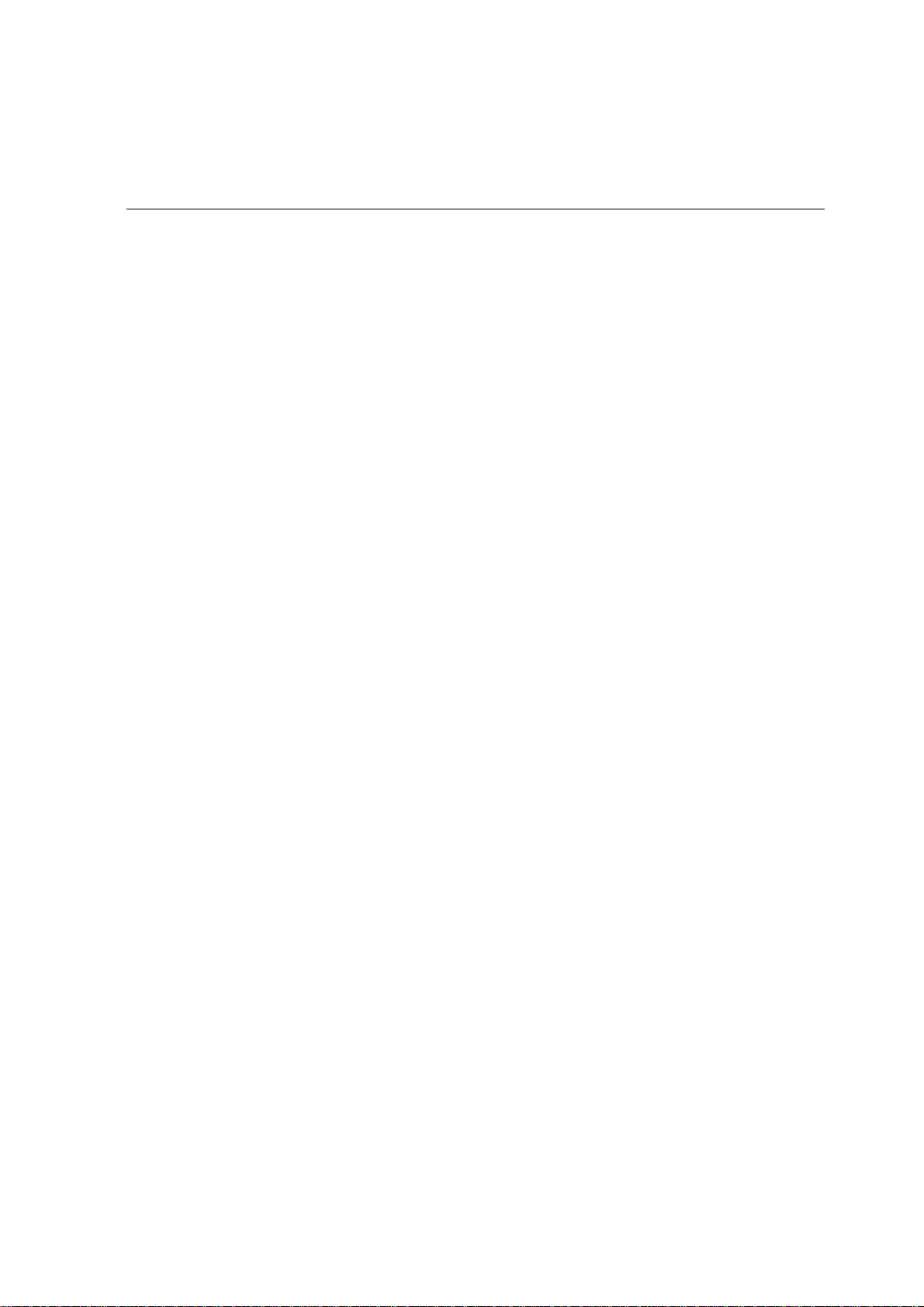
Table des matières ix
Réorganisation des travaux dans les files d’attente ......................................................................... 192
Suspendre et reprendre les files d’attente ......................................................................................193
Traiter les travaux dans les files d’attente ....................................................................................... 194
Interruption d’un travail en cours ................................................................................................... 194
Déplacer des travaux en attente vers la fenêtre Stockage ............................................................... 195
Suppression des travaux................................................................................................................. 196
Visualisation et édition des paramètres du travail ........................................................................... 197
Exécution immédiate d'un travail ................................................................................................... 197
Gestion de la fenêtre Stockage ............................................................................................................. 198
Rebuter les données RTP................................................................................................................ 199
Filtrage de la liste........................................................................................................................... 200
Traiter les travaux dans la fenêtre Stockage....................................................................................201
Soumission des travaux.................................................................................................................. 202
Reproduction des travaux .............................................................................................................. 202
Archiver et récupérer des travaux................................................................................................... 203
Visualisation de l'historique du travail ............................................................................................ 206
Editeur du travail .................................................................................................................................. 206
Boutons de navigation ................................................................................................................... 206
Boutons Prévisualiser ..................................................................................................................... 207
Visualisation des pages dans Editeur du travail ............................................................................... 208
Edition de travaux RTP ................................................................................................................... 212
Comptabilité des travaux ...................................................................................................................... 216
Affichage des informations comptables ......................................................................................... 216
Réglage de l'affichage du compte rendu/lecteur de messages ........................................................ 219
Impression et exportation du journal des tâches............................................................................. 219
Gestion des imprimantes virtuelles........................................................................................................ 221
Flux du travail ....................................................................................................................................... 227
Rapport du travail................................................................................................................................. 228
6 Impression au niveau de la production 231
Flux de production d'imposition............................................................................................................ 232
L'onglet Imposition ........................................................................................................................ 233
Modèles d'imposition .................................................................................................................... 243
Edition des Imposition Jobs ............................................................................................................ 251
Flux de production High-Resolution ...................................................................................................... 252
Creo APR....................................................................................................................................... 253
OPI ................................................................................................................................................ 256
Les formats APR et OPI de Creo ..................................................................................................... 258
Préparation de l’impression grâce à l’APR ou l’OPI de Creo ............................................................ 258
Impression avec APR ou OP de Creo .............................................................................................. 259
Travail échantillon : impression d’une brochure grâce au flux de production APR ........................... 260
Flux de production PDF......................................................................................................................... 261
Exporter comme PDF2Go............................................................................................................... 264
Pages exceptionnelles ........................................................................................................................... 266
L'onglet Exceptions........................................................................................................................ 267
Utilisation des flux de production des pages exceptionnelles .......................................................... 271
Page 12
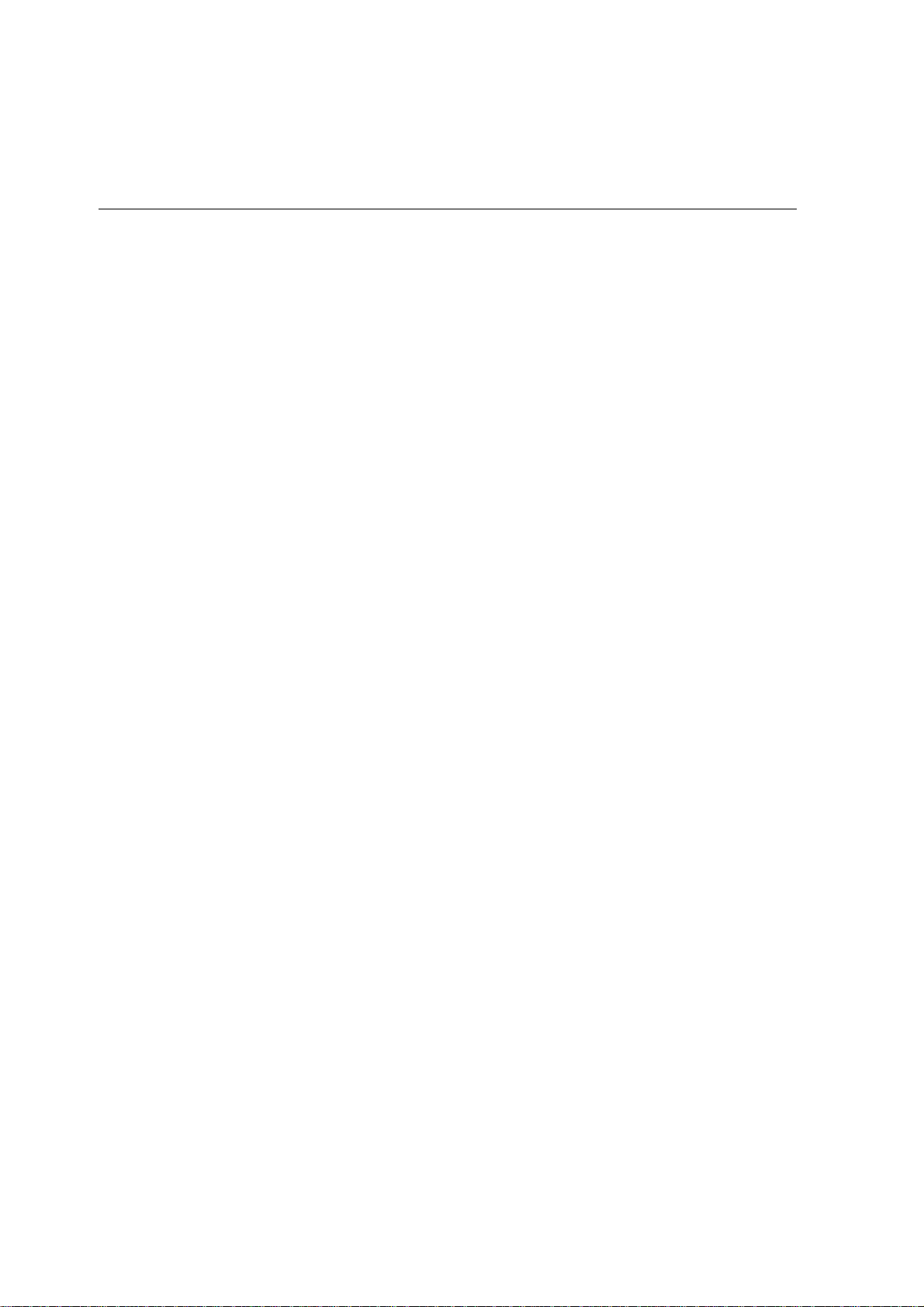
x Spire CXP5000 Color Server - Guide de l'utilisateur
Pages exceptionnelles dynamiques ....................................................................................................... 279
Réglage du Spire CXP5000 Color Server pour les pages exceptionnelles dynamiques ..................... 279
Ajout des pages exceptionnelles dynamiques dans des formats PostScript et Variable Specification 280
Ajout des pages exceptionnelles dynamiques dans le PDF .............................................................. 281
Ajout des pages exceptionnelles dynamiques dans le format VIPP .................................................. 283
Impression des onglets grâce au flux de production des pages exceptionnelles dynamiques ........... 285
Astuces et limitations..................................................................................................................... 288
L'onglet Finissure.................................................................................................................................. 289
Admin. Page.................................................................................................................................. 289
Intercalaire .................................................................................................................................... 290
Couverture avant........................................................................................................................... 291
Couverture arrière ......................................................................................................................... 293
Retoucheur.................................................................................................................................... 294
Polices.................................................................................................................................................. 296
Liste des polices............................................................................................................................. 297
Gestion des polices sur le Spire CXP5000 Color Server................................................................... 300
Téléchargement des polices ........................................................................................................... 301
Substitution des polices ................................................................................................................. 305
7 Flux de production Couleur 307
Calibrage ............................................................................................................................................. 308
Lignes directrices pour un calibrage réussi...................................................................................... 309
Le processus de calibrage .............................................................................................................. 309
Calibrage du densitomètre DTP34 .................................................................................................310
Méthodes de calibrage des couleurs ..............................................................................................314
Calibrage du Spire CXP5000 Color Server...................................................................................... 316
Lecture des données sur la densité des couleurs............................................................................. 331
Impression du travail avec la table de calibrages............................................................................. 333
Flux de couleur par défaut ................................................................................................................... 334
Mode de rendu ............................................................................................................................. 338
Flux de production RGB ................................................................................................................. 339
Flux de production CMYK.............................................................................................................. 341
Flux de production de couleurs spéciales........................................................................................344
Profil de destination....................................................................................................................... 345
Tramage........................................................................................................................................ 346
Calibrage....................................................................................................................................... 348
Economie d'encre (GCR)................................................................................................................ 349
Réglages des couleurs.................................................................................................................... 350
Outils couleur....................................................................................................................................... 353
Gestionnaire des profils ................................................................................................................. 353
Flux de production et Editeur des couleurs spéciales ...................................................................... 357
Outil Gradation ............................................................................................................................. 360
8 Flux de production des arts graphiques 373
Impression des fichiers PrePress - Fichiers GAP ...................................................................................... 374
Page 13

Table des matières xi
Importation des fichiers GAP.......................................................................................................... 374
Prise en charge des fichiers GAP .................................................................................................... 374
Structure du fichier GAP ................................................................................................................ 375
Contrôle de Preflight ........................................................................................................................... 376
Rapport de Preflight....................................................................................................................... 377
Exporter comme travail Creo Synapse InSite.......................................................................................... 381
9 Flux de production VI 383
Présentation de VI ................................................................................................................................ 384
Formats du document VI ...................................................................................................................... 385
Variable Print Specification de Creo ............................................................................................... 386
VIPP............................................................................................................................................... 387
VIPP 2001 et PPML ........................................................................................................................ 389
Fichiers PostScript .......................................................................................................................... 389
Utilisation du format Variable Print Specification de Creo pour imprimer un travail VI............................ 390
Options utiles d'impression VI ........................................................................................................ 391
Gestion des éléments VI ....................................................................................................................... 394
Suppression des éléments VI .......................................................................................................... 395
Archivage des éléments VI ............................................................................................................. 396
Récupération des éléments VI ........................................................................................................ 397
Application de la structure VI aux gros fichiers (divisés en livrets)...........................................................398
10 Administration du système 399
Réglage et configuration de Spire CXP5000 Color Server...................................................................... 400
Configuration du serveur ............................................................................................................... 400
Configuration du réseau ................................................................................................................ 403
Configuration des outils à distance ................................................................................................ 407
Securité ......................................................................................................................................... 410
Disques système ............................................................................................................................ 413
Sauvegarder la configuration ......................................................................................................... 414
Localisation.................................................................................................................................... 417
Prévisualisation de la pré-rastérisation ............................................................................................ 418
Paramètres par défaut généraux .................................................................................................... 419
Gestionnaire de la file d’attente d'impression................................................................................. 420
Couleur ......................................................................................................................................... 421
Messages....................................................................................................................................... 424
Afficher la configuration ................................................................................................................ 426
Messages du système ........................................................................................................................... 427
La Fenêtre Alertes .......................................................................................................................... 427
Historique du travail....................................................................................................................... 429
Lecteur de messages...................................................................................................................... 430
Réinstallation du système...................................................................................................................... 432
Réinstallation du système d'exploitation................................................................................................ 435
Effectuer une copie de sauvegarde de la base de données de la liste des travaux ........................... 436
Pour réinstaller le système d'exploitation de Windows 2000 Professional ....................................... 436
Page 14

xii Spire CXP5000 Color Server - Guide de l'utilisateur
Réinstallation du logiciel d'application de Creo ..................................................................................... 438
Entrelacement ...................................................................................................................................... 438
Procédure initiale d'entrelacement................................................................................................. 439
Etablissement de la procédure correcte d'entrelacement................................................................ 439
Entrelacement des disques dynamique........................................................................................... 440
Entrelacement des disques inconnus..............................................................................................444
La fenêtre Assistant de la configuration (si la sauvegarde est disponible)............................................... 452
Restaurer la configuration.............................................................................................................. 452
Assistant de la configuration (si la récupération de la configuration échoue ou si elle n'est pas
disponible) ........................................................................................................................................... 456
Choix du type de configuration ..................................................................................................... 456
Réglage de la langue ..................................................................................................................... 457
Configuration du nom d'hôte........................................................................................................ 458
Réglage de la date et de l'heure .................................................................................................... 460
Réglage des unités de mesure par défaut....................................................................................... 462
Configuration de l'adresse IP ......................................................................................................... 462
Configuration de la zone Apple Talk.............................................................................................. 464
Terminer la configuration .............................................................................................................. 465
Installation et configuration de Novell Client pour Spire ................................................................. 467
Effectuer la copie de sécurité de la partition du système de Creo ................................................... 467
Effectuer une copie de sécurité de la base de données de la liste des travaux................................. 467
Configuration du McAfee VirusScan .............................................................................................. 467
Effectuer la copie de sécurité et restaurer la partition du système de Creo ............................................ 468
Effectuer une copie de sécurité et restaurer la base de données de la liste des travaux.......................... 471
Glossaire 475
Index 487
Page 15
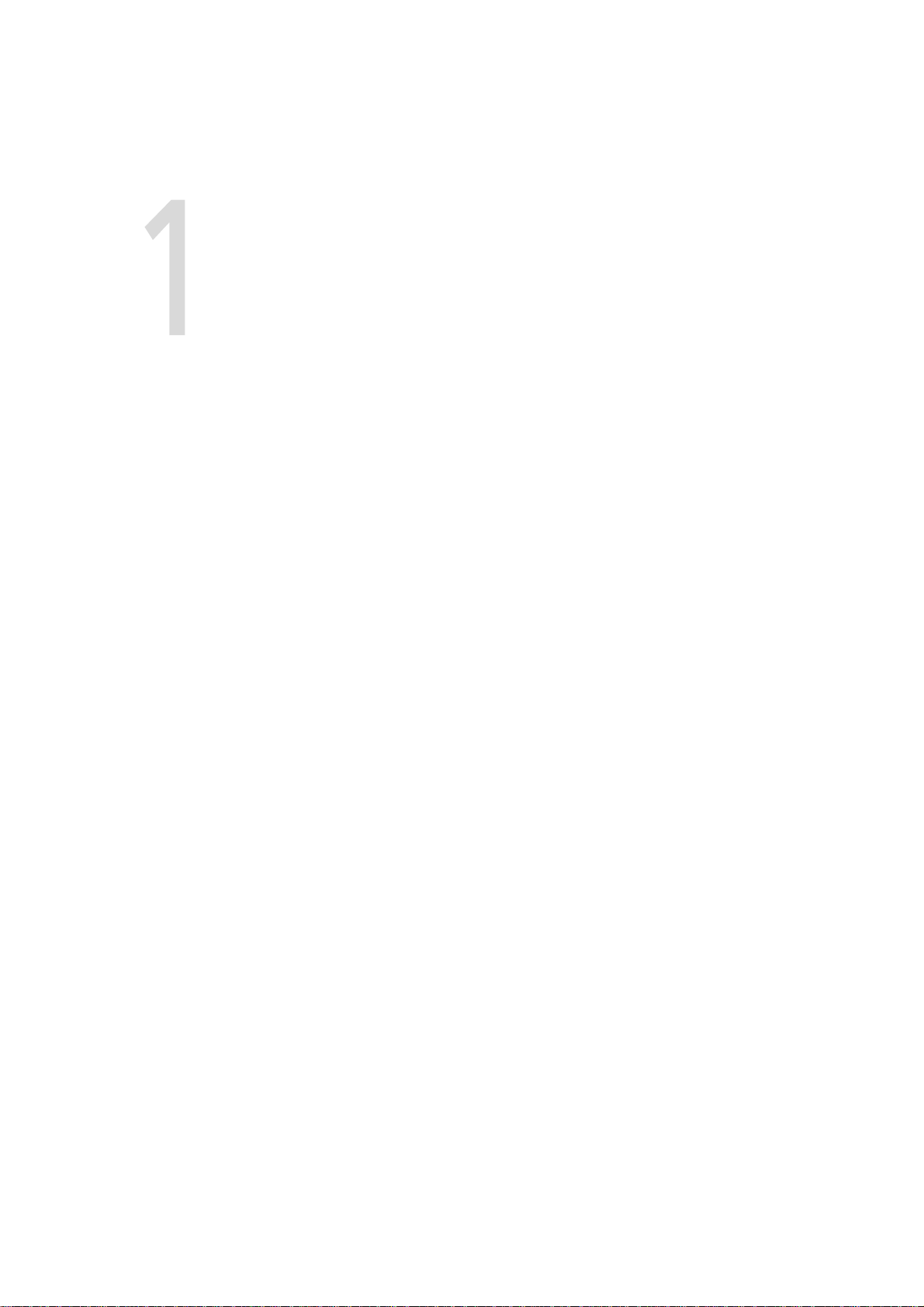
Bienvenue
Bienvenue dans le guide d'utilisation du Spire CXP5000 Color Server..2
Présentation générale du guide...........................................................3
Présentation générale du Spire CXP5000 Color Server.........................4
Page 16
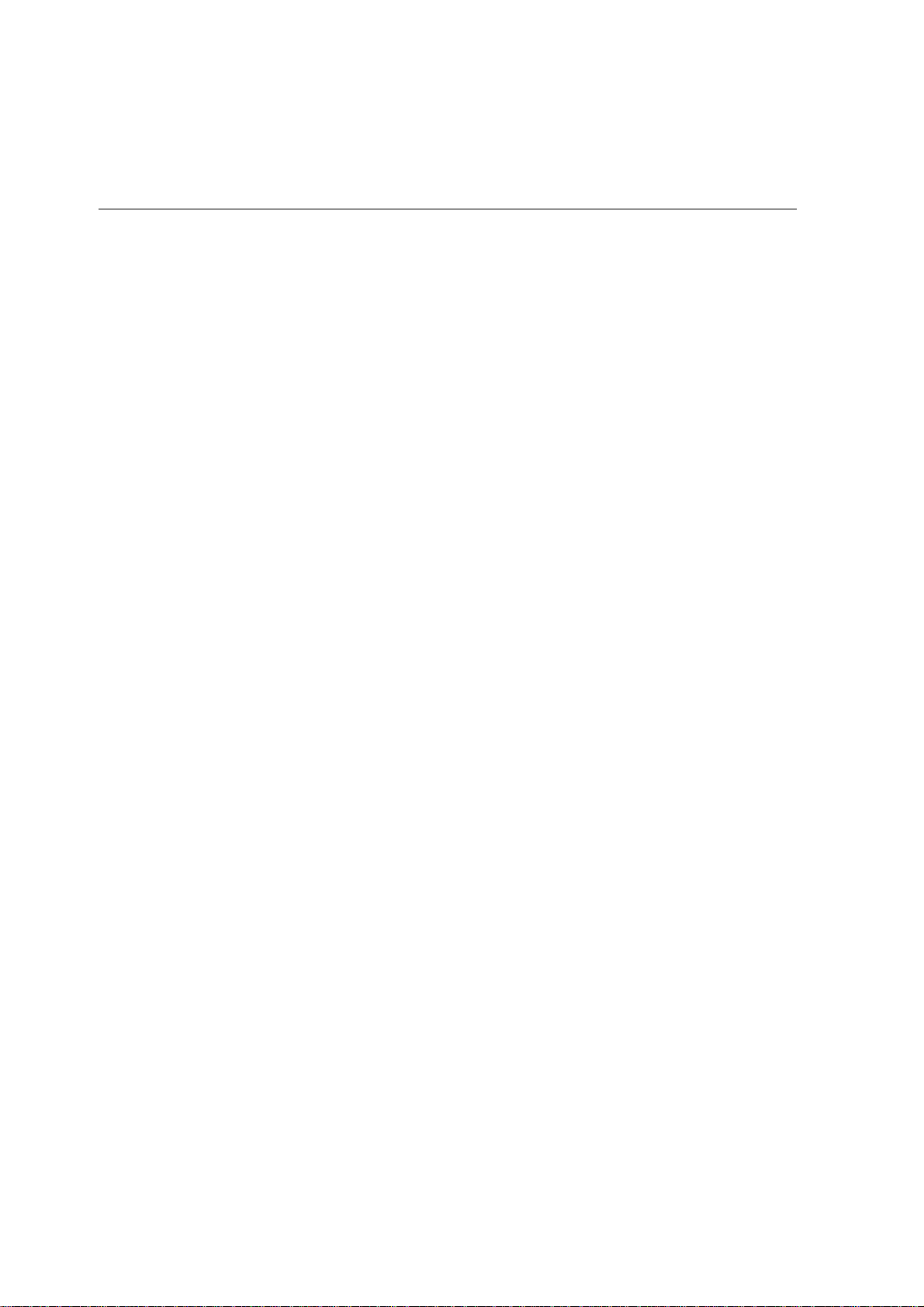
2 Chapitre 1 – Bienvenue
Bienvenue dans le guide d'utilisation du Spire CXP5000 Color Server
Bienvenue dans votre guide d'utilisation du Spire CXP5000 color server.
Ce guide d'utilisation fournit des informations sur la presse numérique
couleur Xerox DocuColor 5252 et se réfère également à la presse
numérique couleur Xerox DocuColor 2045.
Le Spire CXP5000 color server est un serveur couleur puissant et complet,
à haut rendement, permettant de prévoir l'impression sur des flux de
production numériques. Utilisé en conjonction avec la presse numérique
couleur Xerox DocuColor 5252, le Spire CXP5000 color server répond de
façon adéquate aux besoins d'impression à la demande et fournit la
meilleure qualité d'impression disponible.
A travers ce guide, nous vous soutiendrons de l’étape de la prépresse
jusqu’à l’impression.
Ce guide d'utilisation vous aidera à faire fonctionner le Spire CXP5000
color server. Il peut aussi être utilisé comme manuel de référence pour des
questions ou des procédures particulières. L’étude de ce guide d’utilisation
vous permettra de tirer profit des nombreuses fonctionnalités avancées et
uniques du Spire CXP5000 color server.
Ce guide d’utilisation est destiné aux opérateurs et aux administrateurs
système du Spire CXP5000 color server. Ce guide explique comment
imprimer facilement et rapidement à partir du Spire CXP5000 color server
ou d'un poste de travail client. Des procédures pas à pas ont été incluses
pour les nouveaux utilisateurs ou les utilisateurs occasionnels du Spire
CXP5000 color server. Des informations détaillées sont fournies pour ceux
qui auraient besoin de connaissances approfondies sur le Spire CXP5000
color server.
Page 17
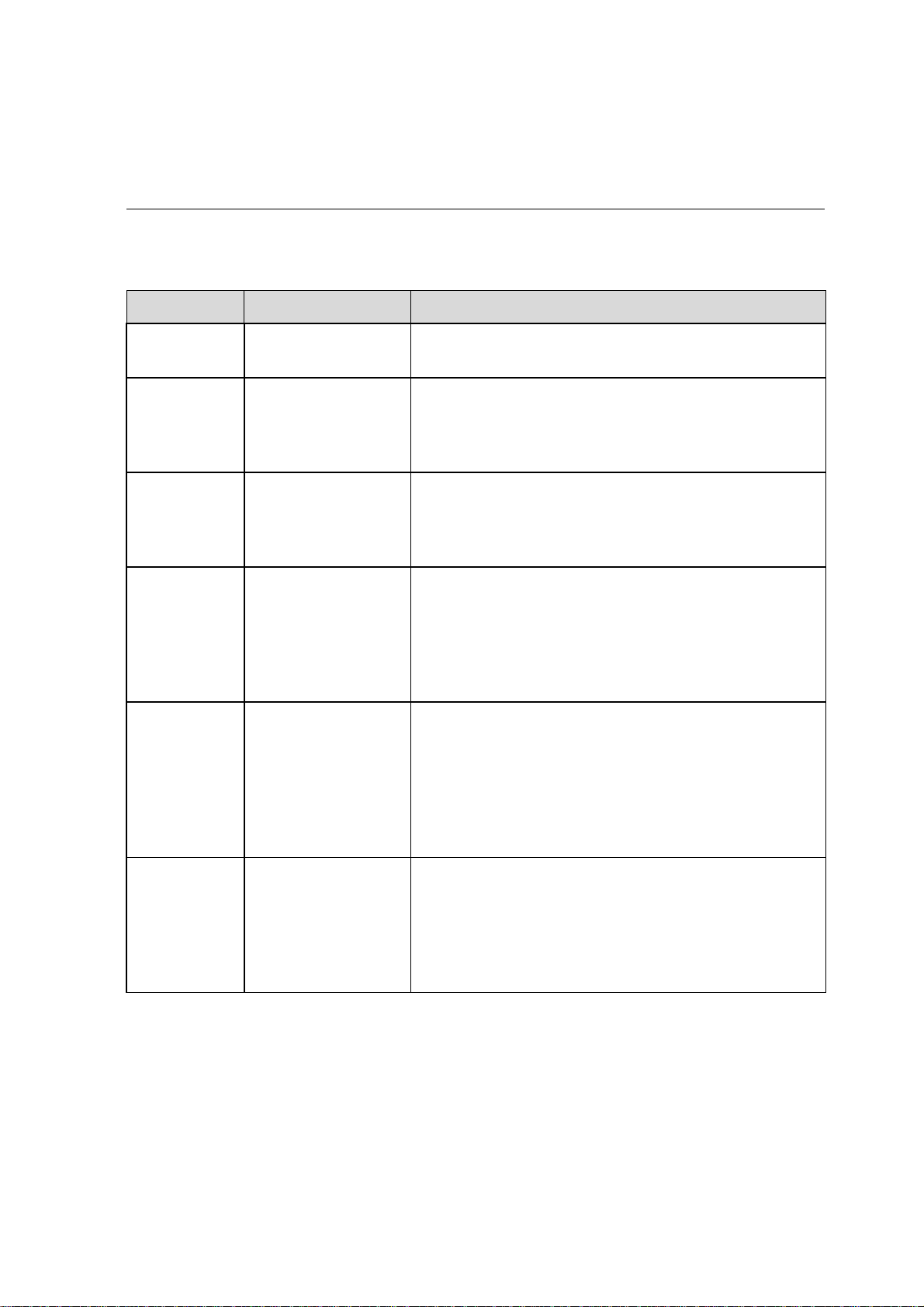
Présentation générale du guide 3
Présentation générale du guide
Table 1 : Présentation générale du guide
Chapitre Table des matières Description
Chapitre 1 Bienvenue Ce chapitre introduit le guide, les fonctionnalités et les
flux de production du Spire CXP5000 color server.
Chapitre 2 Démarrage Ce chapitre explique comment mettre sous tension le
Spire CXP5000 color server et donne des explications sur
l'espace de travail et les fenêtres principales du Spire
CXP5000 color server.
Chapitre 3 Travailler à partir
d'un poste de travail
client
Chapitre 4 Flux de production
élémentaires
Chapitre 5
Chapitre 6
Gestion des travaux Ce chapitre explique comment gérer des travaux dans la
Impression au
niveau de la
production
Ce chapitre explique comment configurer les postes de
travail client Windows® et Macintosh® et l'impression
LPR. Il explique aussi comment régler et configurer
Novell Directory Services.
Ce chapitre explique comment effectuer des flux de
production élémentaires dans le Spire CXP5000 color
server, tels que l'importation et l'impression de travaux et
de quelle manière configurer les paramètres de base dans
les onglets Paramètres d'impression, Stock de papier et
Qualité d'impression.
fenêtre Gestionnaire de la file d'attente et Stockage. Il
explique également comment exporter des travaux sur un
serveur InSite et, de quelle manière utiliser l'outil
Prévisualisation & éditeur du travail, ainsi que la fenêtre
Miniature. Une section relative à la gestion de l'espace
disque est également disponible.
Ce chapitre fournit les flux de production pour des
travaux d'impression, d'imposition, à haute résolution,
les PDF et les pages exceptionnelles (manuels/
dynamiques). De plus, il décrit comment sélectionner les
options de finissure et de quelle manière exploiter les
polices.
Page 18
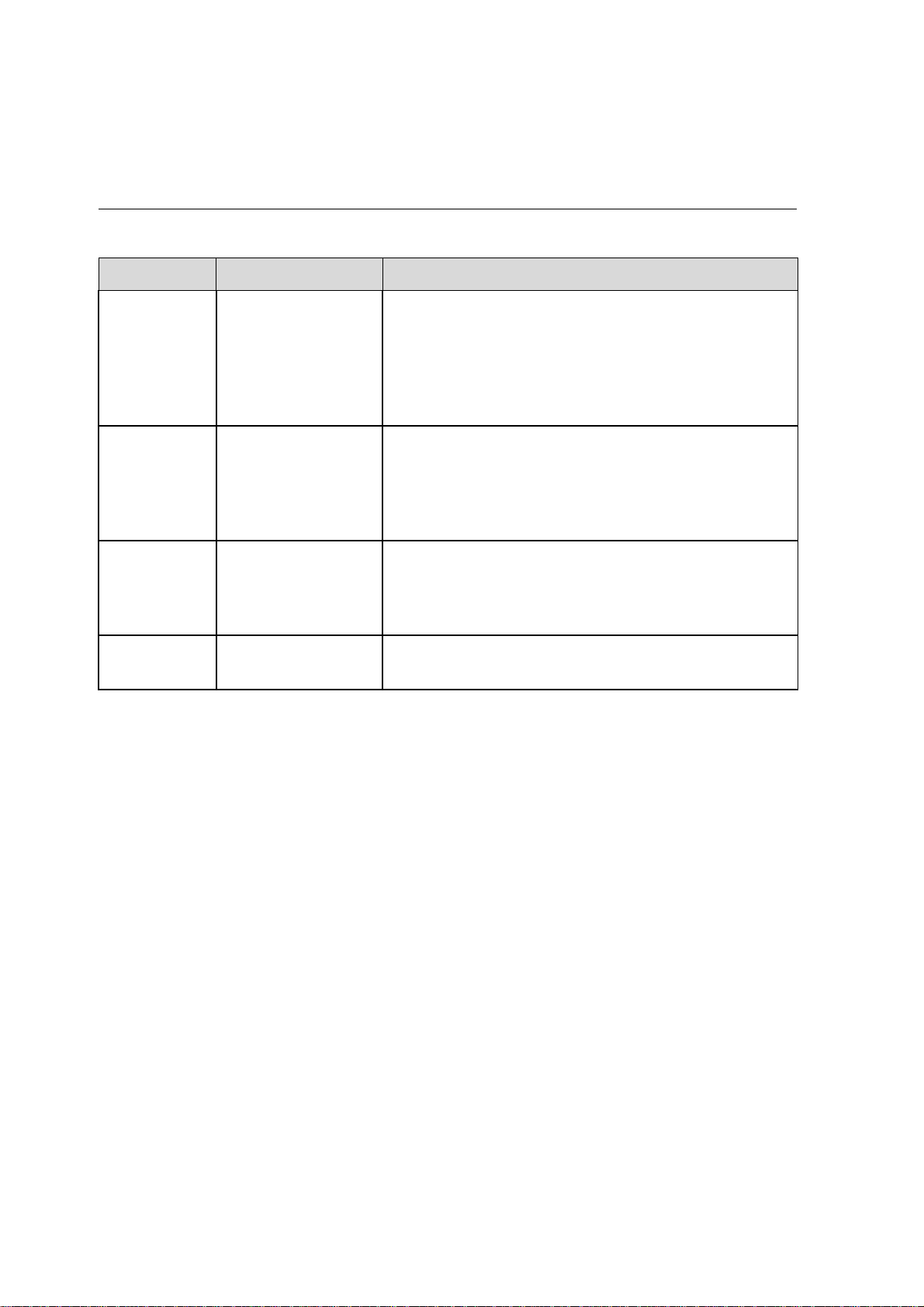
4 Chapitre 1 – Bienvenue
Table 1 : Présentation générale du guide
Chapitre Table des matières Description
Chapitre 7
Flux de production
couleur
Ce chapitre explique comment travailler avec la couleur
dans le Spire CXP5000 color server et inclut le calibrage
des flux de production RGB et CMYK. Il explique
également de quelle manière régler les couleurs et
comment utiliser les outils couleur et les commandes
post-RIP.
Chapitre 8
Flux de production
Arts graphiques
Ce chapitre contient le flux de production Arts
graphiques qui inclut l'importation et le support des
fichiers Graphic Art Port (GAP), l'exécution d'une
vérification préliminaire (Preflight) et le flux de
production graphique de Creo® en réseau.
Chapitre 9
Flux de production
Va r ia b l e
Information
Ce chapitre comprend la procédure d'impression des
travaux Variable Information, de la gestion des données
VI à la conversion des fichiers PostScript® en VI par
splittage du fichier en livrets.
Chapitre 10
Administration du
système
Ce chapitre explique comment administrer votre système
grâce aux utilitaires de la fenêtre Administration.
Présentation générale du Spire CXP5000 Color Server
Le Spire CXP5000 color server est un système de prépresse à la demande
qui utilise les technologies avancées de prépresse de Creo Spire pour gérer
une presse numérique couleur Xerox DocuColor 5252.
Comme solution couleur numérique optimale pour les imprimantes, le
Spire CXP5000 color server vous laisse imprimer à partir des postes de
travail client Windows, Macintosh UNIX®. Le Spire CXP5000 color server
traite les fichiers d'images en formats Page-Description Language (PDL),
par exemple : PostScript, PDF et Variable Information, à l'aide de la
technologie RIP (Raster Image Processor). Le système convertit les fichiers
d'images en un format RTP (Ready-To-Print) adéquat pour une
impression numérique directe de haute qualité. Le Spire CXP5000 color
server simplifie également le processus d'impression en permettant une
impression avec des flux de production prédéfinis.
Page 19
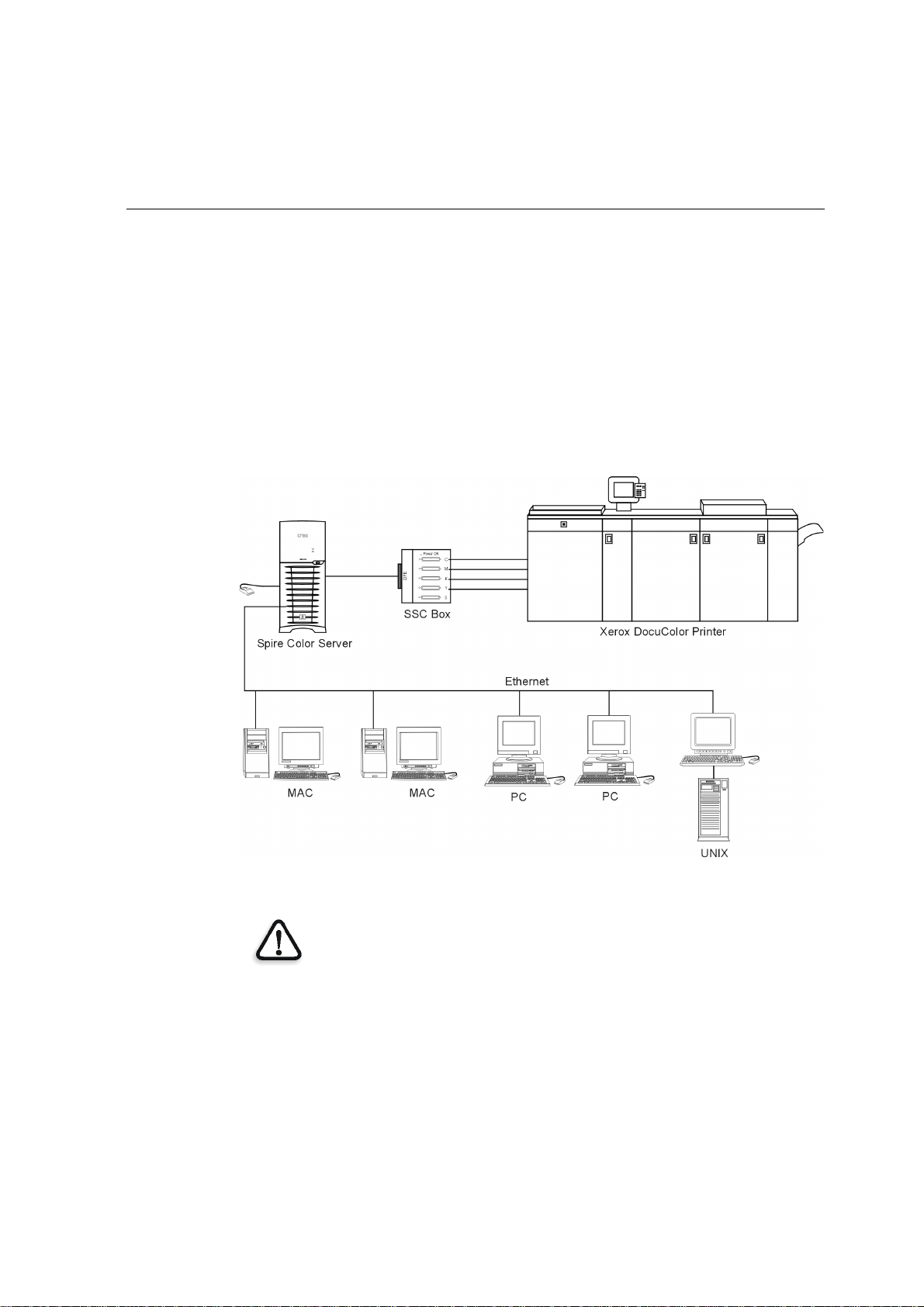
Présentation générale du Spire CXP5000 Color Server 5
En conjonction avec la presse numérique couleur Xerox DocuColor 5252,
le Spire CXP5000 color server vous permet d'imprimer efficacement des
dépliants, des brochures, des prospectus, des minicatalogues, des essais à
petit tirages et des publications imprimées à la demande. Une fois installée
comme imprimante de réseau rapide avec le Spire CXP5000 color server, la
presse numérique couleur Xerox DocuColor 5252 imprime jusqu'à 52
pages A4 (210 mm x 297 mm) ou Letter (8,5 pouces x 11 pouces) par
minute en couleur.
Le Spire CXP5000 color server combine à la fois les capacités de RIP,
l’automatisation, des outils de contrôle, et des capacités spéciales de
développement du matériel avec une architecture PC.
Spire CXP5000 color server pour les presses numériques couleur Xerox
DocuColor 5252 et 2045.
AVERTISSEMENT : un câble Ethernet blindé doit être utilisé à partir de la carte
Token Ring au concentrateur Token Ring pour maintenir une conformité avec la
directive du Conseil 89/336/EEC.
Page 20
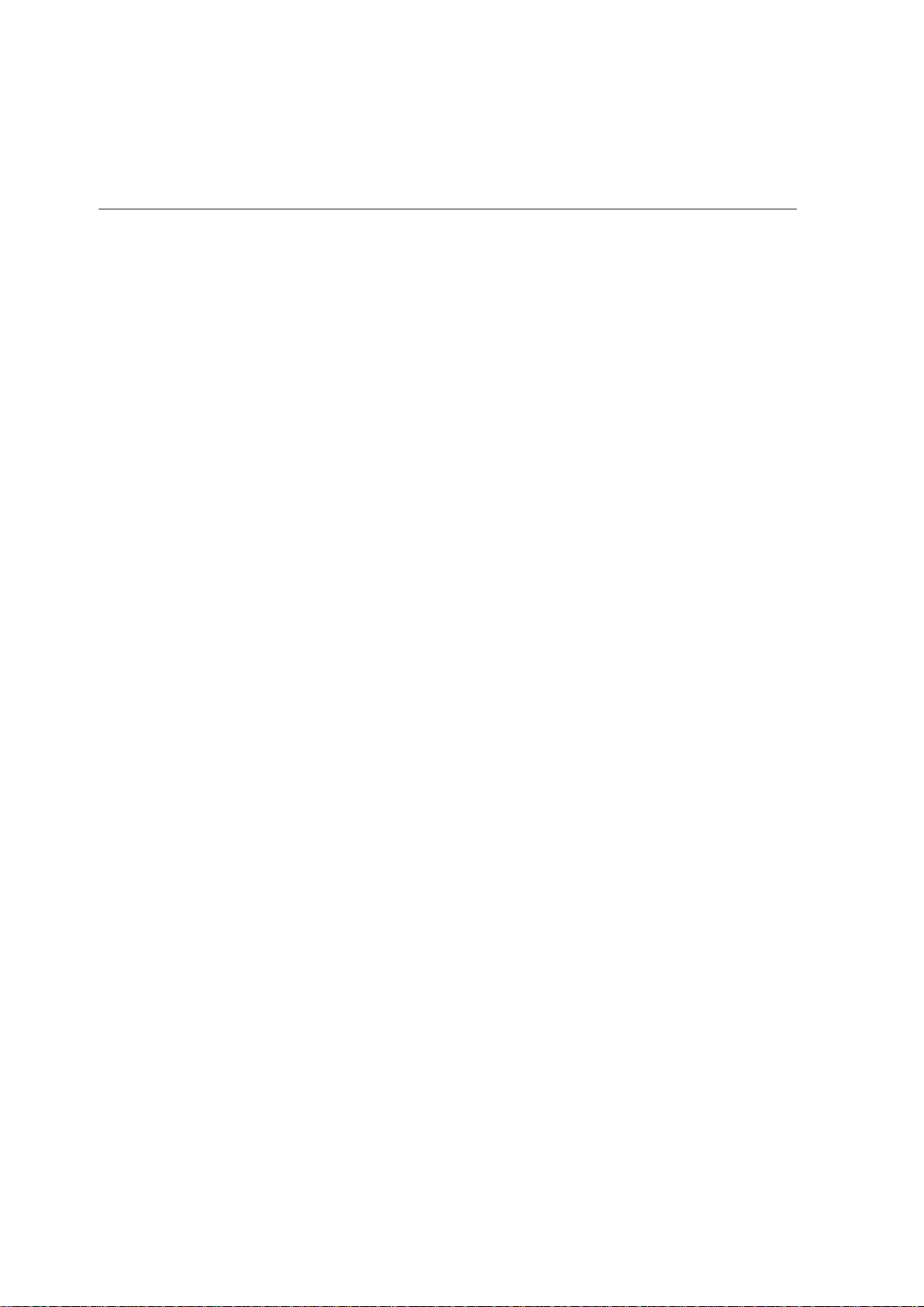
6 Chapitre 1 – Bienvenue
Composants du logiciel et du matériel
Le Spire CXP5000 color server est une plate-forme dédiée à Creo
fonctionnant sous un environnement Windows 2000.
Le Spire CXP5000 color server inclut :
• Le matériel de Creo, y compris la carte d’interface
• Le logiciel, comprenant :
Le logiciel de l'application Creo
Le système d'exploitation Windows 2000 Professional
Adobe® Acrobat®, version 5.0
Nouvelles fonctionnalités
La nouvelle version du Spire CXP5000 color server inclut les nouvelles
fonctionnalités suivantes :
• Nouvelle conception de l'IUG
L'interface utilisateur graphique du Spire CXP5000 color server a été
mise à jour avec de nouvelles icônes et une nouvelle sensation plus
conviviale. Les nouvelles fonctionnalités de l'IUG incluent de nouvelles
options, telles que les réglages des préférences et des profils utilisateurs.
• Fonctionnalités de sécurité
Nouvelles fonctionnalités de sécurité améliorées dans le Spire
CXP5000 color server, qui incluent le contrôle d'accès ainsi que les
options de disque amovible et de nettoyage du disque.
• Outils pour le client
Les éléments suivants ont été ajoutés pour les postes de travail client :
Font Downloader pour Windows : le Spire CXP5000 color server
fournit un Hot Folder spécial pour télécharger les polices à partir
d'un poste de travail client Windows. Le Hot Folder est publié dans
le
D:\Hot Folders\HF_Fontdownloader du Spire CXP5000 color
server. Vous pouvez utiliser le Hot Folder
pour installer de nouvelles polices ou celles manquantes dans le
dictionnaire de polices du Spire CXP5000 color server. Les polices
sont installées lorsque vous les faites glisser sur le Hot Folder.
HF_Fontdownloader
Page 21
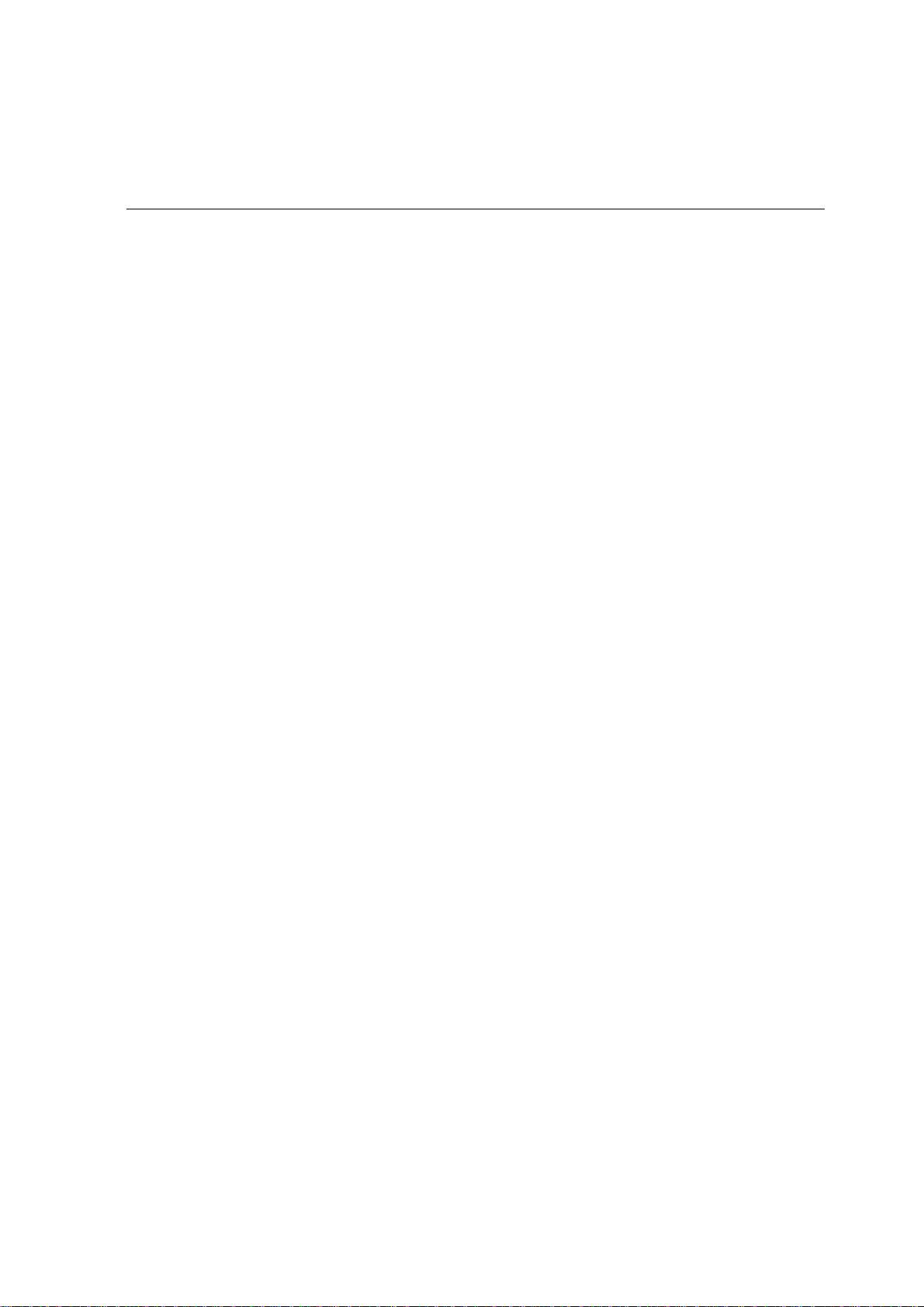
Présentation générale du Spire CXP5000 Color Server 7
Support de XPIF : le Spire CXP5000 color server peut recevoir le
format "Xerox Programming Information Format" (XPIF) et le
convertir automatiquement en paramètres du travail du Spire
CXP5000 color server.
Connectivité UNIX : le serveur NFS permet à l'utilisateur de
monter le Hot Folder/partagé de Spire.
• Améliorations dans la couleur et la qualité
Les améliorations suivantes dans la couleur et la qualité ont été
ajoutées :
Importation des profils RGB : les profils source RGB peuvent être
importés via le gestionnaire des profils
Profil de destination : mappage des profils de destination selon les
jeux de papier
• Améliorations des fonctionnalités
Les améliorations de fonctionnalités suivantes ont été ajoutées :
Les pages exceptionnelles dynamiques : un plus grand nombre de
commandes de pages exceptionnelles à l'intérieur d'un travail sont
supportées à savoir : True Inserts à l'intérieur d'un travail, les
commandes PLEX SPD et les commandes de Support XRX dans les
fichiers PDF. Le paramètre
fichier inclut les commandes de pages exceptionnelles dynamiques.
Preflight vous permet de vérifier si votre
Position de l'image au niveau d'une page : l'outil de positionnement
de l'image vous permet de décaler une image sur une page
spécifique ou sur une plage de pages.
Fichiers préséparés : le Spire CXP5000 color server supporte
maintenant le fichier préséparé PostScript et DCS.Ces fichiers sont
imprimés comme fichiers composites.
Les améliorations APR : la boîte de dialogue Chemin HiRes inclut
maintenant la case à cocher
Rechercher dans le dossier d'entrée. Le
Spire CXP5000 color server recherche en premier les images à
haute-résolution dans le même dossier, comme le fichier PDL, puis
cherche dans le dossier
D:\Shared\High Res.
Page 22
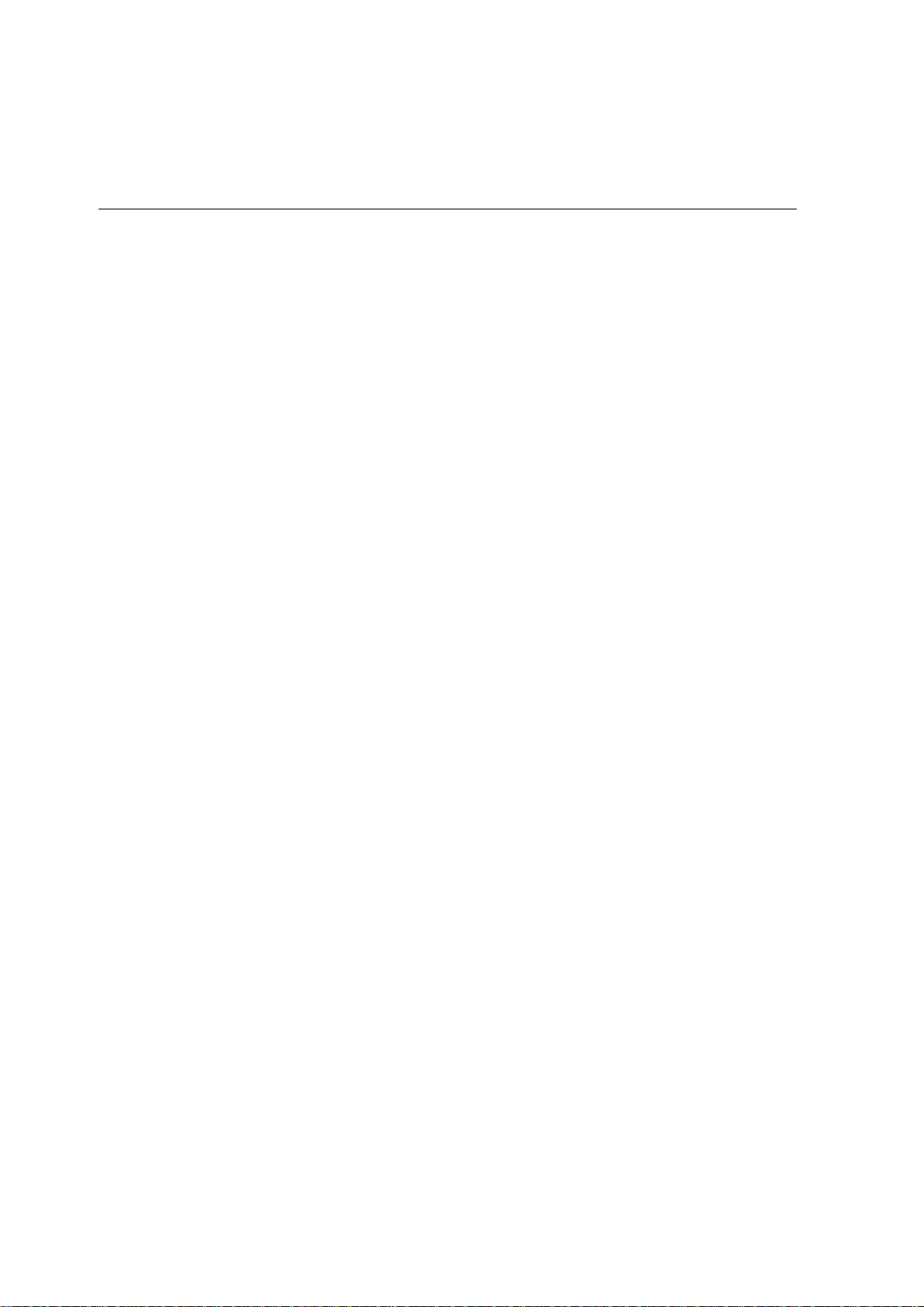
8 Chapitre 1 – Bienvenue
Fonctionnalités
Le Spire CXP5000 color server fournit ce qui suit :
• Les travaux Création dans le format RTP
A l'aide du Spire CXP5000 color server les fichiers RTP peuvent être
créés et stockés sur le Spire CXP5000 color server même. Ceci vous
permet d'imprimer les données RTP à n'importe quel moment sans
traitement supplémentaire.
• Capacités puissantes d'impression du document
En conjonction avec la presse numérique couleur Xerox DocuColor
5252, le Spire CXP5000 color server permet une impression et un
traitement complets de documents incluant le tirage de pages et de
couvertures sur différents stocks de papier.
• Edition améliorée du travail
Le Spire CXP5000 color server vous permet d'éditer des travaux avant
et après la rastérisation. L'édition préalable à la rastérisation inclut la
fonctionnalité complète d'Adobe Acrobat, y compris : la suppression,
l'extraction, la rotation, l'ajout et le cadrage des pages. L'édition
postérieure à la rastérisation inclut la suppression des pages de travaux
et la fusion des pages à partir de différents travaux dans un nouveau
travail. Ceci minimise le besoin de re-rastériser les travaux.
• RIP : les technologies Adobe Postscript Level III et Extreme Certified
Le Spire CXP5000 color server utilise la technologie Adobe RIP,
conforme à la norme industrielle, avec améliorations pour Continuous
Tone et Linework. Les données sont traitées séparément comme
couches de Continuous Tone et Vector Data pour une efficacité
augmentée et sont fusionnées pendant l'impression.
• Prévisualisation et édition du travail Ready-to-Print
Le Spire CXP5000 color server permet de prévisualiser les travaux RTP
jusqu'aux niveaux des pixels pour voir tous les détails du travail et pour
vérifier la qualité et le contenu du travail après la rastérisation. Il est
également possible de visualiser une liste de miniatures des pages de
travaux ou les pages actuelles rastérisées.
• Gestion des travaux
Le Spire CXP5000 color server permet la surveillance du traitement du
travail durant toutes les étapes de l'impression. Parmi d'autres
fonctions, vous pouvez promouvoir, rétrograder, supprimer, surveiller
Page 23
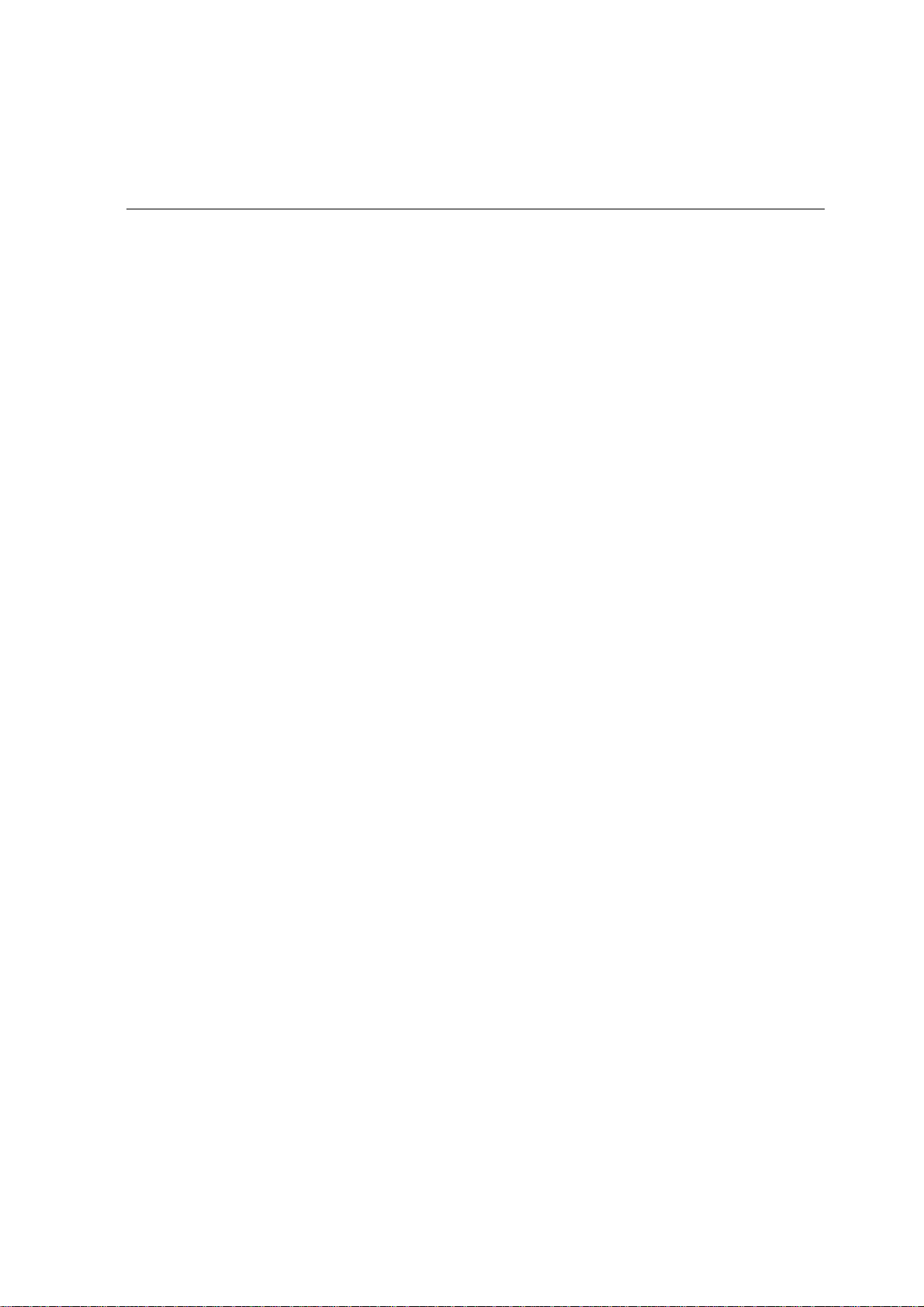
Présentation générale du Spire CXP5000 Color Server 9
le travail à importer et estimer le moment où l'importation sera
terminée. Vous pouvez aussi interrompre les travaux au cours de la
rastérisation ou de l'impression, les archiver et les récupérer.
• La qualité et le recouvrement améliorés du texte et du graphisme
il est possible de choisir une qualité de texte supérieure avec
l'algorithme de Creo. Cette fonction améliore la qualité des lignes
diagonales, des bords, des fondus progressifs et des petits caractères de
texte. L'anti-crénelage de Creo entraîne le lissage des fondus progressifs
sans effet d'escaliers et l'apparition des lignes diagonales de façon
serrée sans bords hachurés (n'utilisez pas cette option avec les travaux
VI).
Vous pouvez choisir une qualité d'image supérieure avec l'algorithme
de mise à l'échelle avec adoucissement de Creo. Cette fonction
améliore la qualité des images contenant diverses résolutions (telles
que des images prises de l'Internet).
• Grossi-maigri (FAF)
Le Spire CXP5000 color server utilise l'algorithme célèbre de Creo pour
recouvrir facilement les informations sur le travail. L'algorithme FAF a
été conçu pour l'impression numérique.
• Imposition
Le Spire CXP5000 color server offre un ensemble complet de fonctions
d'imposition, basé sur un moteur d'imposition célèbre d'Ultimate. Sur
le Spire CXP5000 color server, l'imposition est robuste et facile à
utiliser. Et seul le Spire CXP5000 color server permet l'imposition de
travaux VI.
• Gestion des couleurs
Le Spire CXP5000 color server a plusieurs outils et utilitaires de gestion
des couleurs qui vous aident à améliorer la qualité de vos travaux. Le
Spire CXP5000 color server vous permet de modifier la couleur à la
volée, même concernant les images ayant déjà été rastérisées. Cette
fonctionnalité inclut l'application des réglages de luminosité et de
contraste, ainsi que les changements dans la gradation et le calibrage de
l'image.
• Impression de Variable Information
Le Spire CXP5000 color server permet le traitement des formats de
fichiers Creo Variable Print Specification et Xerox VIPP pour le
traitement et l'impression efficace de VI (Variable Information). Les
éléments répétés sont rastérisés une fois et mis en antémémoire, il n'est
donc pas nécessaire de les re-rastériser.
Page 24
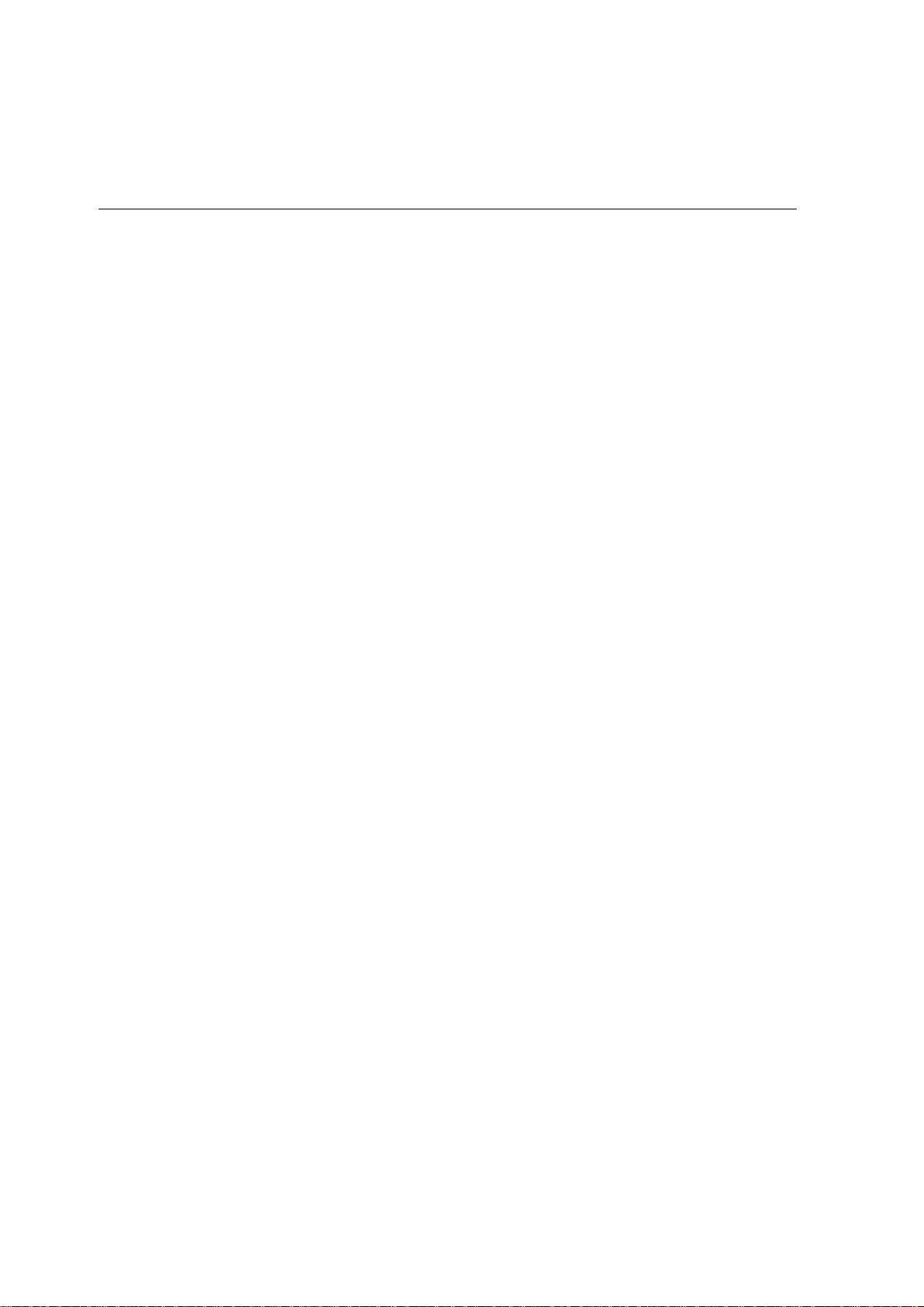
10 Chapitre 1 – Bienvenue
Le Spire CXP5000 color server fournit aussi une gestion facile des
éléments VI, y compris la prévisualisation, la suppression et la mise à
jour. Le Spire CXP5000 color server permet aussi l'imposition pour les
travaux VI, la seule solution numérique dans l'industrie comportant
cette capacité.
• Extensions du flux de production de Creo
Il existe un ensemble d'extensions et de plugiciels du logiciel d'Adobe
Photoshop et de QuarkXPress qui facilite l'impression avec le Spire
CXP5000 color server. Ces extensions sont situées dans le dossier
partagé
fourni avec le kit de logiciel Spire CXP5000 color server.
Formats supportés
Le Spire CXP5000 color server supporte les formats de fichier suivants :
Utilitaires sur le Spire CXP5000 color server ou sur le CD #3
• Post-script (fichiers composites ou préséparés)
• PDF
• EPS
Flux de production
• Creo VPS (Variable Print Specification)
• VIPP (Variable Data Intelligent PostScript Params)
• PPML (Personalized Print Markup Language)
• Fichier GAP (Graphic Art Port) (formats de fichier à partir de divers
systèmes prépresse, par exemple Brisque Job et TIFF / IT)
• Creo CT & LW
• JPG, TIFF
• Formats pré-séparés
Le Spire CXP5000 color server reçoit et traite les fichiers à partir des postes
de travail client suivants :
• Macintosh – exécutant Mac OS 9.x ou supérieur et Mac OS X (10.1 et
plus élevé)
• Windows – exécutant Windows 98, ME, Windows NT 4.0, 2000, et XP
• Les postes de travail et les serveurs UNIX
Page 25
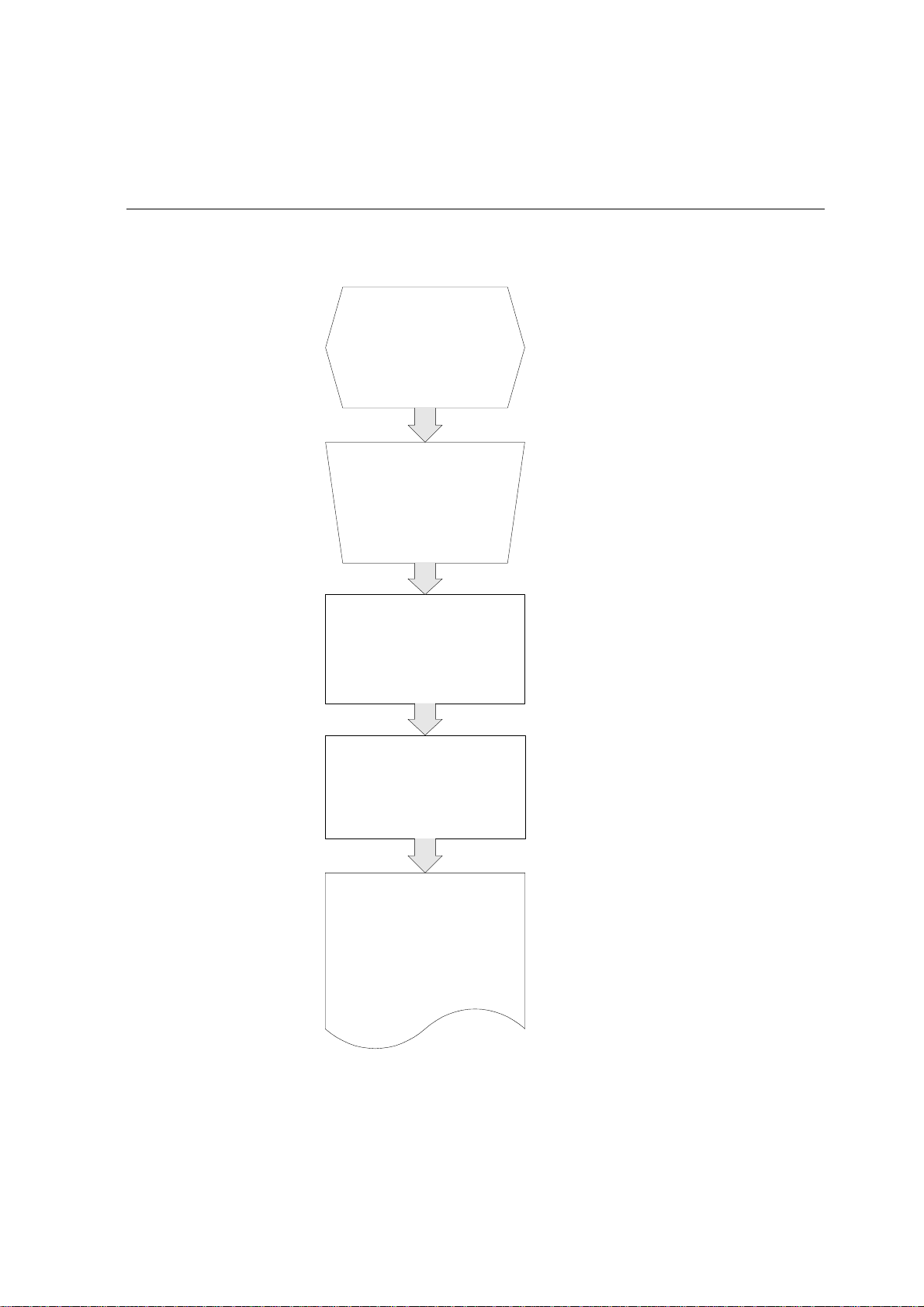
Présentation générale du Spire CXP5000 Color Server 11
Le flux de production élémentaire du Spire CXP5000 color server est le
suivant :
L'utilisateur lance l'impression
dans l'application de PAO
(par exemple, dans Microsoft
PowerPoint)
L'utilisateur sélectionne une des
imprimantes virtuelles par défaut
Spire Color Server
(par exemple ProcessPrint)
Le fichier est spoulé dans le
Spire Color Server
Le traitement du fichier commence
selon les paramètres prédéfinis
dans le fichier ou pour l'imprimante
virtuelle sélectionnée
Après que le travail ait été
complètement traité, le fichier est
envoyé vers l'imprimante
DocuColor et un format RTP (prêt
à imprimer) du Job est stocké dans
le dossier de stockage sur le
Spire Color Server
Page 26
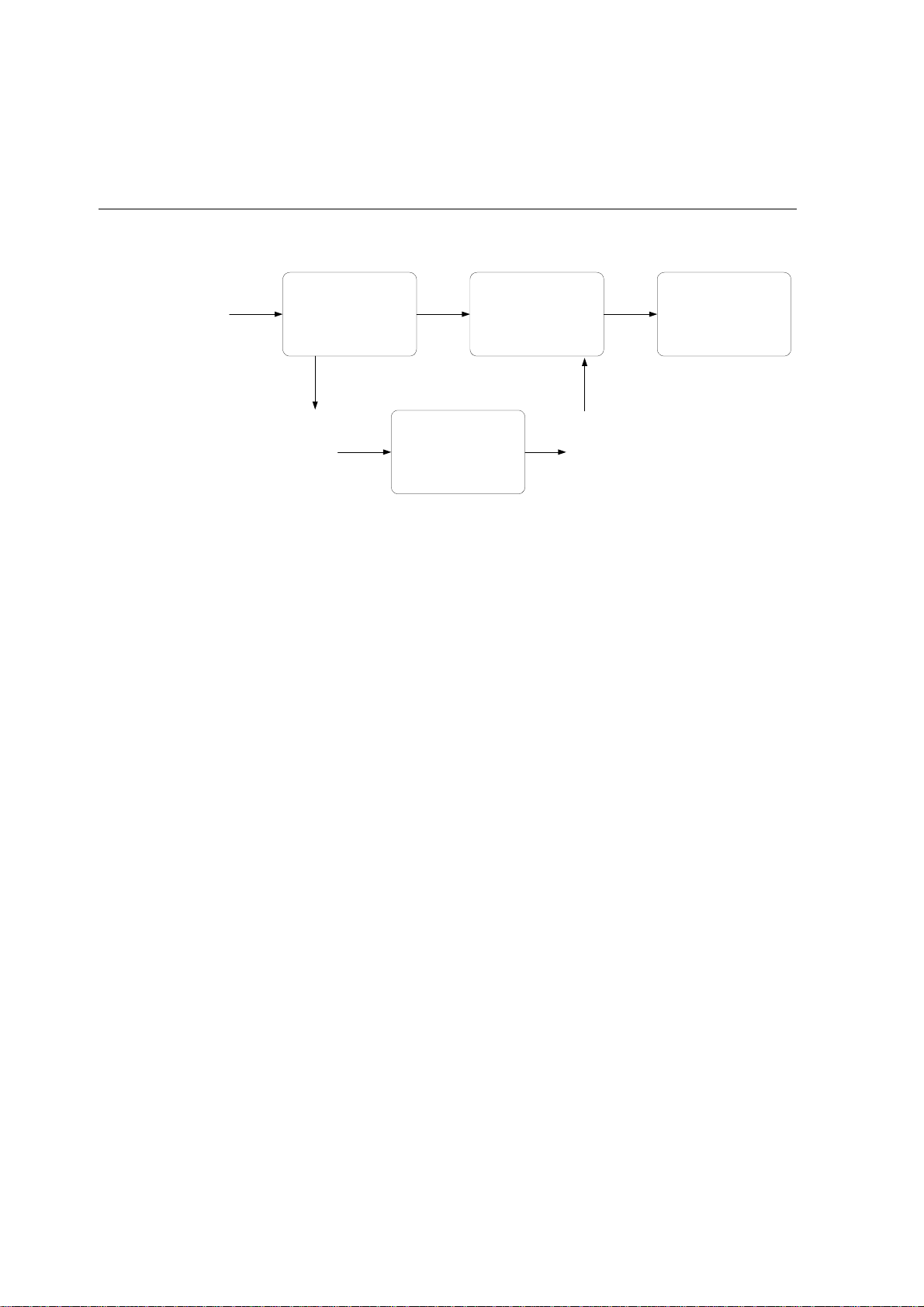
12 Chapitre 1 – Bienvenue
Flux de données
PDL
Logiciel de
traitement
RTP
Disques de
l'imprimante
Décompression et
Montage de pages
(Matériel)
RTP
Sortie de l'image
(Page imprimée)
Le flux de données du Spire CXP5000 color server se présente comme suit :
1. Le fichier d'entrée arrive au Spire CXP5000 color server soit à partir du
poste de travail client, du disque dur local ou du support externe et est
soumis à la file d'attente de traitement.
2. Le sous-système de traitement produit un travail RTP à partir des
fichiers d’entrée.
3. Le travail RTP est stocké sur un disque d'images.
4. Lorsque commence l’impression, les éléments du travail RTP sur le
disque sont décompressés et fusionnés à l’endroit approprié sur la
page. Ceci est exécuté à l'aide du matériel de Creo.
5. Le sous-système de sortie d’images convertit les informations RTP en
format du moteur d’impression.
6. Le sous-système de sortie d’images transmet les informations de la
page au moteur d’impression.
7. Les données de pages sont remises au moteur d'impression et le travail
est imprimé.
Page 27
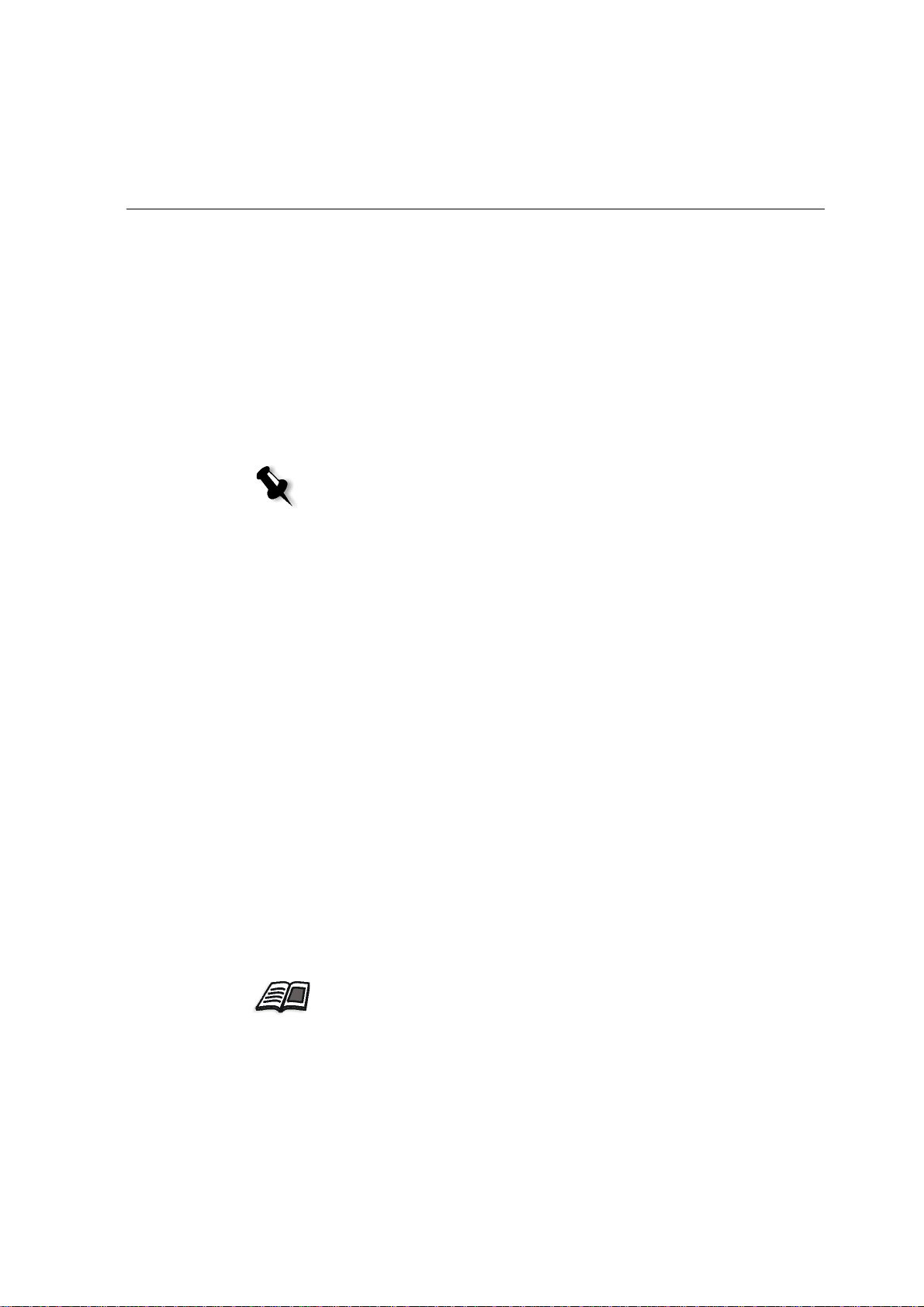
Présentation générale du Spire CXP5000 Color Server 13
Spire CXP5000 Color Server Imprimantes de réseau
Pour les réseaux de Macintosh et PC, le Spire CXP5000 color server fournit
trois imprimantes en réseau par défaut, appelées imprimantes virtuelles.
Les imprimantes virtuelles constituent une fonction utilisée pour
l'automatisation des flux de production, ce qui définit la rationalisation du
travail. Elles contiennent des flux de production prédéfinis qui sont
automatiquement appliqués à tous les travaux d'impression traités avec
cette imprimante virtuelle. Il n'est pas nécessaire de redéfinir les
paramètres du travail pour chaque travail, augmentant par conséquent
l'efficacité de l'impression.
Remarque : le jeu de paramètres (d'impression) du travail réglé dans le travail
(provenant du client) écrase les jeux de paramètres dans l'imprimante virtuelle.
Les trois imprimantes virtuelles sont :
• SpoolStore
Les fichiers sont spoulés directement dans la fenêtre Stockage et
attendent le traitement de l'opérateur. Vous pouvez seulement
importer les fichiers PDL (tels que : PS, PDF, VIPP, VPS) à la mémoire
de traitement en différé, et non les fichiers RTP rastérisés.
• ProcessPrint
Les fichiers envoyés à cette imprimante virtuelle sont
automatiquement traités et imprimés sur la presse numérique couleur
Xerox DocuColor 5252 via le Spire CXP5000 color server.
• ProcessStore
Les fichiers envoyés à l'imprimante virtuelle sont automatiquement
traités et stockés sous le format RTP. Après le traitement, les fichiers
sont stockés dans la fenêtre Stockage du Spire CXP5000 color server
jusqu'à ce que l'opérateur d'impression les re-soumette à l'impression.
Lors de l'impression des flux de production conçus pour répondre aux
besoins de votre travail, le Spire CXP5000 color server vous permet de :
• Définir de nouvelles imprimantes virtuelles
• Choisir à partir de quelle imprimante virtuelle imprimer
Pour de plus amples informations sur la définition et l'édition des imprimantes
virtuelles, voir Gestion des imprimantes virtuelles en page 221.
Page 28
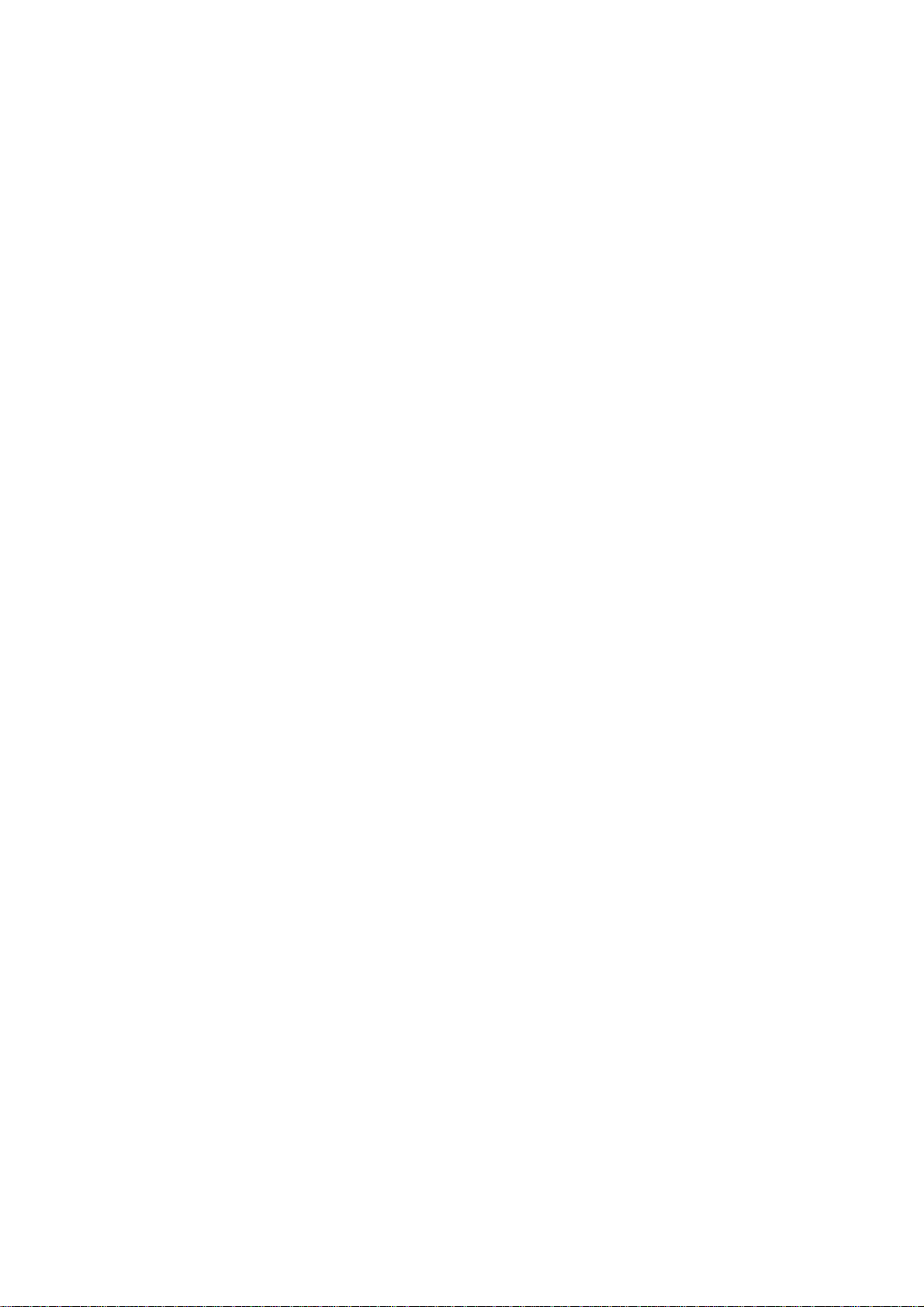
Page 29
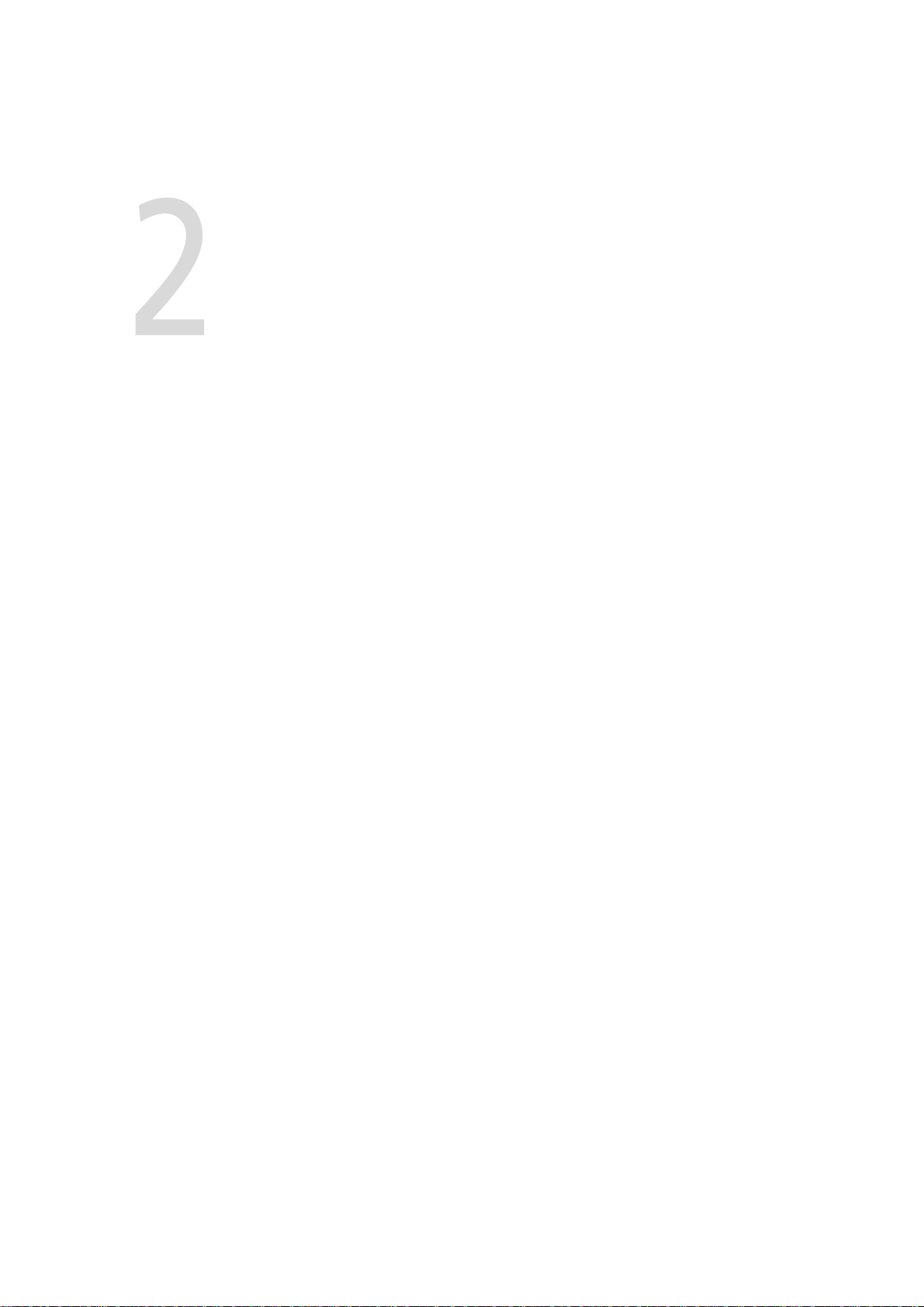
Démarrage
Allumage du Spire CXP5000 Color Server .........................................16
L'environnement de travail................................................................19
Les moniteurs du serveur et de l'imprimante .....................................21
La fenêtre Paramètres .......................................................................25
La centre de ressources .....................................................................26
Fenêtre Paramètres du travail ............................................................27
Flux de production du travail de base ................................................31
Mise hors tension de Spire CXP5000 Color Server .............................35
Page 30
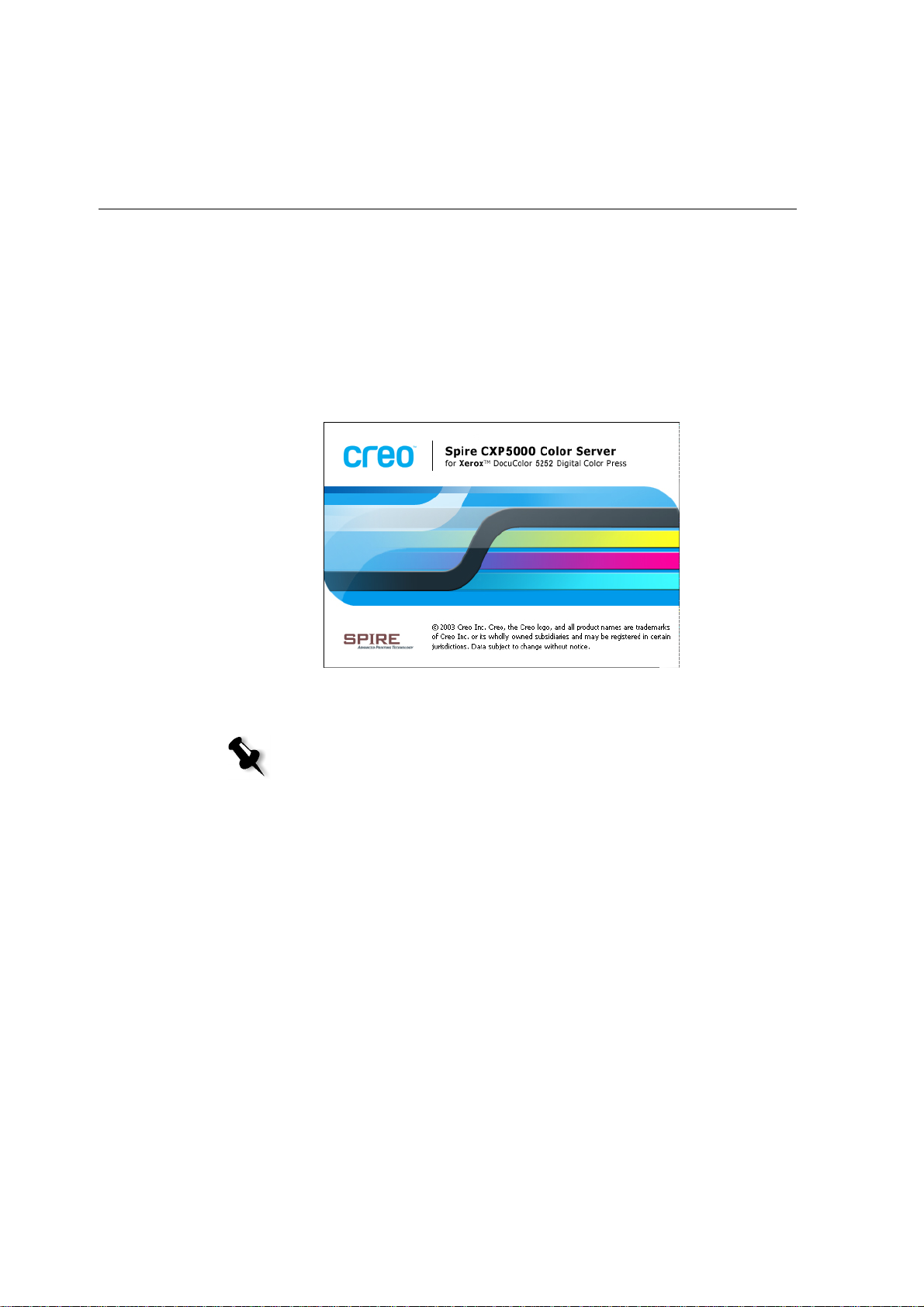
16 Chapitre 2 – Démarrage
Allumage du Spire CXP5000 Color Server
1. Allumez le moniteur.
2. Appuyez sur l'interrupteur sur le panneau frontal du Spire CXP5000
color server.
Le voyant de mise sous tension sur le panneau frontal s'allume. Le
système d'exploitation de Windows démarre et l'écran fugitif du Spire
CXP5000 color server apparaît.
Ouverture de l'environnement de travail à partir du menu Start
Remarques :
• Si l'environnement de travail Spire CXP5000 color server est déjà activé,
ouvrez le à partir du menu Start. Voir Ouverture de l'environnement de
travail à partir du menu Start plus loin dans ce chapitre.
• Par défaut, la case à cocher Auto Log On est sélectionnée dans la fenêtre
Paramètres. Cette option vous permet d'ouvrir l'environnement de travail
sans avoir à passer, à chaque fois, par le processus d'ouverture de session. Si
vous souhaitez concevoir différents niveaux d'accès pour chaque utilisateur,
vous devez régler les paramètres de sécurité dans la fenêtre Paramètres. Pour
plus d'informations sur la conception des niveaux d'accès, voir Securité en
page 410.
• Le titre dans l'écran fugitif varie selon l'imprimante que vous utilisez, les
presses numériques couleur Xerox DocuColor 5252 ou Xerox DocuColor
2045.
Page 31

Allumage du Spire CXP5000 Color Server 17
Le groupe de programmes Spire CXP5000 color server apparaît dans le
Start de Windows.
menu
Sélectionnez Start>CXP5000>CXP5000.
La fenêtre Loading Driver apparaît suivie de l'environnement de travail
du Spire CXP5000 color server.
Ouverture de session
Remarque : le Spire CXP5000 color server inclut l'utilitaire des diagnostics
qui peut vérifier les composants matériels du système. Seuls les ingénieurs
services devraient utiliser cet utilitaire.
Par défaut, la case à cocher Auto Log On est sélectionnée dans la fenêtre
Paramètres. Cette option vous permet d'ouvrir l'environnement de travail
sans avoir à passer, à chaque fois, par le processus d'ouverture de session. Si
vous souhaitez que chaque utilisateur ouvre une session sur Spire
CXP5000 color server, vous devez supprimer la coche de la case à cocher
Ouverture de session automatique puis assigner à chaque utilisateur un
niveau d'accès et un mot de passe.
Pour plus d'informations sur la conception des niveaux d'accès, voir Securité en
page 410.
Page 32

18 Chapitre 2 – Démarrage
La boîte de dialogue Ouverture de session permet d'ouvrir une session sur
le Spire CXP5000 color server avec un niveau d'accès et un mot de passe
fixés à l'avance. L'administrateur de système assigne à chaque utilisateur
un niveau d'accès, comme suit :
• Opérateur (paramètre par défaut) : permet à l'utilisateur de faire
fonctionner le Spire CXP5000 color server et de configurer la zone
Préférences dans la fenêtre Paramètres
• Administrateur : permet à l'utilisateur d'accéder à toutes les
fonctionnalités et tous les paramètres dans le Spire CXP5000 color
server
• Hôte : permet à l'utilisateur d'importer un Job par une imprimante
virtuelle existante et d'afficher l'environnement de travail
Ouverture de session en tant qu’utilisateur différent
Si vous travaillez déjà dans l'environnement de travail de Spire CXP5000
color server, vous pouvez changer votre niveau d'accès, par exemple : si
vous avez ouvert une session en tant qu'opérateur et que vous devez avoir
des privilèges d'administrateur.
1. Dans le menu Travail, sélectionnez Se connecter en tant qu'utilisateur
différent
2. Dans la liste Niveau d'accès, sélectionnez un niveau d'accès différent.
3. Si vous souhaitez ouvrir une session en tant qu'administrateur ou
.
opérateur, entrez votre mot de passe.
Remarque : Si vous souhaitez ouvrir une session en tant qu'hôte, vous
n'avez pas besoin d'un mot de passe.
4. Cliquez sur Ouverture de session.
Vous êtes connecté avec le nouveau niveau d'accès.
Page 33

L'environnement de travail 19
L'environnement de travail
Après avoir mis sous tension le Spire CXP5000 color server,
l'environnement de travail apparaît automatiquement.
1
2
3
8
4
7
5
Table 2: décrit l'environnement de travail de Spire CXP5000 color server.
Table 2 : Spire CXP5000 color server environnement de travail
Elément Nom Description
1
Barre de menus
Consiste en les menus suivants : Travail, Sélection, Outils, Commande,
Afficher
et Aide. Cliquez sur un nom de menu pour ouvrir le menu
correspondant.
2
Panneau d'état
Contient le Panneau du logo, la zone d'état de traitement et la zone
d'état d'
impression, l'icône du serveur et l'icône de l'imprimante.
6
Page 34

20 Chapitre 2 – Démarrage
Table 2 : Spire CXP5000 color server environnement de travail
Elément Nom Description
3
Barre d'outils
Consiste en des boutons de raccourcis pour les fenêtres Importer,
Centre de ressources, Lecteur de messages et Calibrage.
4
Files d'attente
Consiste en la file d'attente de traitement, qui liste les fichiers à traiter.
Une fois que le traitement d'un fichier a réussi, il passe soit à la
d'attente d'impression
5
Alertes
Liste tous les messages d'alerte qui sont générés durant le flux de
(zone supérieure) soit à la fenêtre Stockage.
production.
6
Miniature
La fenêtre Miniature affiche la vue miniature d'une page particulière
dans un travail RTP dont le traitement est terminé.
7
Stockage
La fenêtre Stockage contient des fichiers :
• dont l'impression a réussi
• mis en attente, interrompus ou échoués durant le traitement ou
l'impression
• qui ont été envoyés directement à partir du poste de travail client vers
la fenêtre Stockage ou ont été importés dans la fenêtre Stockage
8
Personnalisation de la vue de l'espace de travail
Stocks de papiers
Affiche des informations sur le papier dans chaque bac et montre aussi
si les bacs sont prêts pour l'impression.
File
Page 35

L'environnement de travail 21
Le menu Afficher vous permet de personnaliser l'espace de travail. A partir
de ce menu, vous pouvez ouvrir et fermer la fenêtre Files d'attente. Le
menu fournit aussi les options d'affichage suivantes :
• Affichage de Spire classic : affiche le panneau d'état, la barre d'outils, la
fenêtre Stockage, la fenêtre Files d'attente, la fenêtre Miniature et la
fenêtre Alertes
• Affichage de Spire classic plus : affiche le panneau d'état, la barre
d'outils, la fenêtre Stock de papier, la fenêtre Stockage, la fenêtre Files
d'attente, la fenêtre Miniature et la fenêtre Alertes
• Afficher les files d'attente : n'affiche que la File d'attente d'impression
File d'attente de traitement
et
• Rafraîchir l'affichage : retourne à l'affichage par défaut réglé en usine
pour la vue qui est actuellement affichée
Remarque : le Spire CXP5000 color server affiche toujours l'espace de travail
dans la vue la plus récemment sélectionnée.
Astuce : par défaut, les fenêtres dans l'espace de travail sont ancrées, c'est à
dire rattachées à l'espace de travail. Vous pouvez détacher une fenêtre de
l'espace de travail en cliquant avec le bouton droit de la souris sur la barre de
titre de la fenêtre et en sélectionnant Fenêtre Détacher.
Les moniteurs du serveur et de l'imprimante
Les icônes serveur et imprimante sont à l'extrémité droite du panneau
d'état et indique (par une animation) si le traitement et l'impression ont
lieu. Si un périphérique de finissure est connecté à l'imprimante, le
périphérique de finissure apparaît aussi dans l'icône d'imprimante. Vous
pouvez cliquer sur l'icône
informations sur l'état. Vous pouvez aussi voir des messages concernant le
mode de fonctionnement de l'imprimante et l'état près de l'icône
imprimante. L'indicateur Rappel de calibrage vous rappelle de calibrer
l'imprimante. Vous pouvez régler le rappel dans la fenêtre Paramètres.
Pour plus d'informations sur le paramétrage du rappel de calibrage, voir Couleur
en page 421.
Icône Server Icône Imprimante
Indicateur du rappel de calibrage
imprimante ou serveur pour afficher les
Page 36

22 Chapitre 2 – Démarrage
Le moniteur du DFE
Cliquez sur l'icône du serveur pour ouvrir la fenêtre Moniteur du DFE.
Cette fenêtre affiche les informations concernant l'espace disque, les détails
sur le réseau et les imprimantes virtuelles que vous avez définies.
L'onglet
Utilisation du disque montre la quantité d'espace disponible sur le
disque de l'utilisateur et sur le disque de l'imprimante.
L'onglet
Réseau fournit des informations sur le réseau.
Page 37

L'environnement de travail 23
L'onglet Imprimantes virtuelles liste les imprimantes virtuelles que vous
avez définies.
Le moniteur de l'imprimante
Cliquez sur l'icône imprimante pour ouvrir la fenêtre Moniteur de
l'imprimante.
La fenêtre Moniteur de l'imprimante affiche des informations sur la taille
et le type de papier dans chaque bac, les périphériques connectés, le toner
disponible et d'autres aspects des consommables.
L'onglet
Stock papier affiche des informations sur le papier dans chaque
bac et montre aussi si les bacs sont prêts pour l'impression.
L'onglet
Retoucheur affiche des informations sur les périphériques de
finissure qui sont connectés à la Presse Xerox DocuColor 5252 Digital
Color.
Page 38

24 Chapitre 2 – Démarrage
L'onglet To ne r montre si la quantité du toner est suffisante.
L'onglet
Consommables affiche l'état des éléments réutilisables.
Page 39

La fenêtre Paramètres 25
La fenêtre Paramètres
Vous pouvez régler toutes les préférences du système dans la fenêtre
Paramètres.
Pour ouvrir la fenêtre Paramètres :
A partir du menu Outils, sélectionnez Paramètres.
La fenêtre est divisé en deux zones :
• Administration : tous les utilisateurs peuvent afficher ces paramètres
mais seul un administrateur peut configurer les paramètres.
• Préférences : tous les utilisateurs peuvent afficher ces paramètres mais
seul un administrateur ou un opérateur peut configurer les
paramètres.
Remarque : si vous ouvrez la session sur le Spire CXP5000 color server sous
l'hôte, la fenêtre Paramètres n'est pas disponible.
Pour plus d'informations sur le réglage des paramètres du système, voir Réglage
et configuration de Spire CXP5000 Color Server en page 400.
Page 40

26 Chapitre 2 – Démarrage
La centre de ressources
Le centre de ressources permet d'ajouter, d'enlever et de gérer des
ressources externes pour le Spire CXP5000 color server.
Pour ouvrir le centre de ressources
Dans la barre d'outils, cliquez sur Centre de ressources.
Le centre de ressources fournit l'accès aux ressources suivantes :
• Imprimantes virtuelles, voir Gestion des imprimantes virtuelles en
page 221
• Polices, voir Gestion des polices sur le Spire CXP5000 Color Server en
page 300
• Modèles d'imposition, voir Modèles d'imposition en page 243
• Eléments VI, voir Gestion des éléments VI en page 394
• Jeux de papiers, voir Gestion des jeux de papiers en page 168
• Gestionnaire des profils, voir Gestionnaire des profils en page 353
Page 41

Fenêtre Paramètres du travail 27
Fenêtre Paramètres du travail
Le Spire CXP5000 color server permet d'éditer les fichiers PDL importés et
de changer les paramètres du travail, comme par exemple : la taille du
papier, l'imposition, les paramètres de la couleur, dans la fenêtre
Paramètres du travail.
Pour ouvrir la fenêtre Paramètres du travail :
Double-cliquez sur un travail dans la fenêtre Stockage.
Ou bien
cliquez avec le bouton droite de la souris sur le travail dans la fenêtre
Stockage et, dans le menu, sélectionnez
Paramètres du travail.
La barre de titre de la fenêtre Paramètres du travail montre les
informations suivantes :
• Le nom du travail
• L'heure à laquelle il a été soumis
• Le nom de l'imprimante virtuelle
Page 42

28 Chapitre 2 – Démarrage
Chaque onglet a un ensemble de paramètres et de valeurs reliés que vous
pouvez sélectionner.
Table 3: Description des onglets dans la fenêtre Paramètres du travail
Cet onglet vous permet de
Paramètres
d'impression
Stock de papier
Qualité
d'impression
Couleur
Imposition
Régler les paramètres du travail liés, comme par
exemple :
Plage d'impression et Mode d'impression.
Vo i r Onglet Paramètres d’impression en page 157.
Régler les paramètres du travail liés au stock de
papier, comme par exemple : la
nom du jeu de papiers. Voir Onglet Stock papier en
taille du papier et le
page 167.
Régler les paramètres du travail liés à la qualité
d'impression, par exemple :
de l'image
et améliorer la qualité des travaux
Grossi-maigri et Qualité
imprimés. Voir L'onglet Qualité de l’impression en
page 176.
Appliquez les corrections couleur de dernière
minute ou réglez le travail de sortie pour qu'il
corresponde à d'autres périphériques de sortie. Voir
Flux de production Couleur en page 307.
Réglez les paramètres du travail liés au
positionnement, au pliage, à la coupe et à la reliure
des pages, par exemple :
Marges et Modèle. Voir
L'onglet Imposition en page 233.
Services
Réglez les paramètres du travail qui contribueront
au flux de production, par exemple :
Preflight
. Voir Creo APR en page 253, Contrôle de
Chemin APR et
Preflight en page 376, Substitution des polices en
page 305, Application de la structure VI aux gros
fichiers (divisés en livrets) en page 398 et Suppres.
travail en page 392.
Page 43

Fenêtre Paramètres du travail 29
Table 3: Description des onglets dans la fenêtre Paramètres du travail
Cet onglet vous permet de
Finissure
Effectuez votre sélection à partir de diverses options
pour finaliser votre document imprimé, par
exemple : définir les paramètres pour la couverture
avant et la couverture arrière. Voir L'onglet Finissure
en page 289.
Exceptions
Définissez les jeux de papiers pour inclure les
exceptions spéciales dans un travail et ajouter des
encarts ou des intercalaires. Voir L'onglet Exceptions
en page 267.
Le menu Aide
Le menu Aide permet d'accéder à l'aide en ligne, qui est basé sur le guide
d'utilisateur et fournit des informations sur la version actuelle du Spire
CXP5000 color server installée sur votre ordinateur.
Pour ouvrir la fenêtre A propos de :
Dans le menu Aide, sélectionnez A propos de.
Page 44

30 Chapitre 2 – Démarrage
La fenêtre A propos de affiche les informations suivantes :
• Le numéro de la version de Spire CXP5000 color server
• La date d'installation de la version
• Toutes les mises à jour ont été installées en plus de la version
Remarque : Le titre dans l'écran fugitif varie selon l'imprimante que vous
utilisez, les presses numériques couleur Xerox DocuColor 5252 ou Xerox
DocuColor 2045.
Pour ouvrir l'aide en ligne :
Dans le menu Aide, sélectionnez Rubriques.
Traitement des conflits
En cas de conflits dans la fenêtre Paramètres du travail, la fenêtre Conflit
affiche les deux paramètres conflictuels, par exemple : conflits de
transparence lors d’une impression recto- verso. Le travail ne peut être
imprimé tant que le conflit n’a pas été résolu.
Pour régler le conflit, sélectionnez l'une des options suivantes :
• Dans le champ Résoudre des options, sélectionnez l'option de
résolution puis cliquez sur
Résoudre.
• Cliquez sur Annuler pour supprimer la valeur sélectionnée pour le
dernier paramètre.
Page 45

Flux de production du travail de base 31
Flux de production du travail de base
Le flux de production de base dans le Spire CXP5000 color server consiste
en trois étapes principales :
1. Soumission d'un fichier à partir d'un poste de travail client ou
importation et impression à partir de Spire CXP5000 color server, voir
Soumission en page 31.
2. Une fois un travail importé, le moteur d'impression commence à
traiter le travail, voir Tra i te me n t en page 32.
3. Le travail est imprimé et stocké dans la fenêtre Stockage pour une
utilisation ultérieure, voir Stockage en page 33.
Soumission
Il existe deux méthodes pour soumettre un fichier à l'impression :
• Soumettez un fichier à partir d'une application sur votre poste de
travail client, par exemple : les formats PDL créés sur les postes de
travail client qui ne sont pas connectés au Spire CXP5000 color server
ou bien les fichiers disponibles sur un support externe.
• Il est aussi possible d'importer des fichiers de travaux qui résident
localement sur le Spire CXP5000 color server.
Impression à partir d'un poste de travail client
Afin d'imprimer un travail à partir d'un poste de travail client, vous devez
sélectionnez une des méthodes suivantes :
• Imprimez le travail sur l'une des imprimantes réseau (virtuelle) du
Spire CXP5000 color server, par exemple ProcessPrint.
Le travail sera ensuite spoulé et traité ou imprimé (selon le flux de
production sélectionné sur l'imprimante virtuelle). Grâce à cette
méthode, vous pouvez imprimer à partir de n'importe quelle
application (par exemple, Microsoft Word), en utilisant n'importe quel
format de fichier, quel que soit le poste de travail client (Windows,
Macintosh ou UNIX).
Page 46

32 Chapitre 2 – Démarrage
• Faites glisser le travail vers un Hot Folder requis.
Le travail sera ensuite spoulé et traité ou imprimé (selon le flux de
production sélectionné de l'imprimante virtuelle correspondante).
Pour plus d'informations sur les Hot Folders, voir Utilisation de Hot Folders
en page 87.
Si vous utilisez la méthode du Hot Folder, vous pouvez imprimer la
plupart des fichiers PDL sur le Spire CXP5000 color server, par
exemple : les fichiers PostScript, PDF, EPS, Variable Print Specification
et VIPP.
Remarque : les travaux PDL, mis dans la file d'impression différée sur le Spire
CXP5000 color server, doivent avoir les extensions de fichiers appropriées, par
exemple : *.ps ou *.pdf.
Importation et impression à partir du Spire CXP5000 Color Server
Vous pouvez importer sur le Spire CXP5000 color server tout fichier PDL
tel qu'un fichier PostScript ou PDF, qui est localisé sur n'importe quel
lecteur local ou de réseau, par exemple : un lecteur de CD-ROM ou un
lecteur de réseau partagé.
Traitement
Après qu'un travail entre dans le Spire CXP5000 color server, il réside dans
la fenêtre Files d'attente
La fenêtre Files d'attente consiste en deux zones :
ou dans la fenêtre Stockage, selon le flux du travail.
• La file d’attente de traitement liste le travail en cours de traitement et
tous les travaux qui sont en attente de traitement.
• La file d’attente d'impression liste le travail qui est en cours
d'impression et tous les travaux qui ont été traités avec succès et en
attente d’impression. La file d'attente d'
travaux figés (les travaux pour lesquels le stock de papier spécifié n'est
pas disponible).
Chaque file d'attente met en attente les travaux dans l'ordre dans lequel ils
y sont entrés (à moins qu'un travail Prioritaire "interrompe" l'ordre de
soumission).
Pour plus de plus amples informations sur les travaux prioritaires, référez-vous à
Exécution immédiate d'un travail en page 197.
impression liste aussi les
Page 47

Flux de production du travail de base 33
Le premier travail dans la file d'attente est le travail en cours d'exécution,
alors que tous les autres sont en attente. Les zones de
d'impression
et de file d'attente de traitement vous montrent le nombre
file d'attente
de travaux et leurs états. Vous pouvez changer l'ordre des travaux, les
suspendre, les reprendre ou afficher et modifier les paramètres.
Remarque : S'il y a des travaux très courts dans la file d'attente d'impression,
plusieurs travaux peuvent être exécutés en même temps. Les travaux marqués
comme en cours d'exécution sont listés d'abord et sont imprimés dans l'ordre
de la liste.
Stockage
Page 48

34 Chapitre 2 – Démarrage
La fenêtre Stockage est le référentiel principal pour les travaux. Elle peut
contenir :
• Travaux terminés
• Des travaux qui ont été manuellement transférés dans la fenêtre
Stockage
• Les travaux interrompus au cours du traitement ou de l'impression
• Les travaux dont l'impression et le traitement se sont terminés
• Les travaux qui ont été importés ou traités en différé directement à
partir d'un client poste de travail
Pour plus d'informations sur la fenêtre Stockage, voir Traiter les travaux
dans la fenêtre Stockage en page 201.
Re-soumission
Vous pouvez facilement réimprimer les travaux RTP qui étaient stockés
dans la fenêtre Stockage
le à l'impression. Le travail est automatiquement placé dans file d'attente
d'impression
.
. Sélectionnez le travail à réimprimer et soumettez-
Le Spire CXP5000 color server vous permet de changer les paramètres des
travaux et d’éditer les travaux avant leur réimpression.
Vous pouvez changer les paramètres de travaux dans la fenêtre Paramètres
du travail. Certains changements apportés aux paramètres des travaux
demanderont une nouvelle rastérisation du travail. Le Spire CXP5000
color server détermine automatiquement la nécessité d’une nouvelle
rastérisation de votre fichier et le place dans la file d’attente appropriée où
il sera soumis à une réimpression.
Pour plus de plus amples informations sur la re-soumission d'un travail, référezvous à Réimpression des fichiers en page 156.
Vous ne pouvez re-rastériser des travaux que vous éditez dans l'Editeur du
travail. Lorsque vous enregistrez un travail dans l'Editeur du travail, un
nouveau fichier RTP est créé. Aucun fichier PDL n'y est associé. Par
conséquent, les paramètres requérant une nouvelle rastérisation ne
peuvent être appliqués.
Pour plus de plus amples informations sur l'édition des travaux RTP, référez-vous
à Edition de travaux RTP en page 212.
Page 49

Mise hors tension de Spire CXP5000 Color Server 35
Mise hors tension de Spire CXP5000 Color Server
1. Dans l'espace de travail de Spire CXP5000 color server, dans le menu
Travail, sélectionnez Quitter.
Ou :
cliquez sur dans le coin en haut à droite de l'espace de travail du
Spire CXP5000 color server.
L'espace de travail du Spire CXP5000 color server se ferme et vous
retournez au bureau de Windows.
Remarque : S'il y a des travaux en cours de traitement ou imprimés, un
message s'affichera.
2. Vérifiez que l'icône Spire a disparu de votre barre des tâches.
Barre des tâches avec l'icône Spire
3. Dans le bureau de Windows, sélectionnez Start > Shut Down.
4. Dans la fenêtre Shutdown, sélectionnez Shut down.
5. Lorsque Windows est fermé, mettez le moniteur hors tension.
6. Sur le Spire CXP5000 color server, cliquez sur le bouton de mise sous
Barre des tâches sans l'icône Spire
tension derrière la porte frontale.
La DEL de marche/arrêt sur le panneau frontal s'éteint.
Remarque : Certaines situations pourraient demander le relâchement du
bouton Power pendant plus de 4 secondes.
Page 50

Page 51

Travailler à partir d'un poste de travail client
Imprimantes de réseau par défaut.....................................................38
Réglage des paramètres du fichier PPD..............................................38
Travailler à partir des postes de travail Client Windows ......................49
Travailler à partir des postes de travail Client Macintosh ....................68
Spire Web Center..............................................................................78
Utilisation de Hot Folders ..................................................................87
Impression LPR avec le Spire CXP5000 Color Server...........................93
Connectivité UNIX...........................................................................121
Configuration et installation de NDS ...............................................138
Définition des files d'attente de l'imprimante NDS dans l'arborescence
de NDS ...........................................................................................139
Configuration de l'impression IPX....................................................150
Installation des gestionnaires d'imprimante sur un client Novell en
utilisant l'application Adobe PS .......................................................152
Page 52

38 Chapitre 3 – Travailler à partir d'un poste de travail client
Imprimantes de réseau par défaut
Pour les réseaux de Macintosh et Windows, le Spire CXP5000 color server
fournit trois imprimantes en réseau par défaut, appelées imprimantes
virtuelles,
Elles contiennent des flux de production prédéfinis qui sont
automatiquement appliqués à tous les travaux d'impression traités avec
cette imprimante virtuelle. L'utilisation d'imprimantes virtuelles vous
permet d'imprimer des travaux d'une manière plus efficace.
Remarque : A moins de sélectionner la case à cocher Ecraser les paramètres
PPD lorsque vous ajoutez une imprimante virtuelle, les paramètres du travail
(d'impression) réglés dans le travail écraseront ceux définis dans l'imprimante
virtuelle.
Le Spire CXP5000 color server vous permet de sélectionner à partir de
quelle imprimante virtuelle imprimer. Il vous permet aussi de définir les
nouvelles imprimantes virtuelles avec des flux de production d’impression
conçues pour vos besoins particuliers.
Pour de plus amples informations sur les imprimantes virtuelles, voir Gestion des
imprimantes virtuelles en page 221 et Spire CXP5000 Color Server Imprimantes
de réseau en page 13.
ProcessPrint, ProcessStore et SpoolStore.
Une imprimante de réseau par défaut supplémentaire est fournie pour les
réseaux Macintosh :
FontDownloader
c'est une imprimante virtuelle spéciale utilisée avec les postes de travail
clients Macintosh pour télécharger les polices. FontDownLoader vous
permet d'envoyer des polices au Spire CXP5000 color server qui seront
utilisées plus tard dans les travaux imprimés. Il n'est pas possible d'envoyer
des fichiers via le FontDownLoader, seulement des polices.
Pour plus d'informations sur le Fontdownloader, voir Utilisation de
Pour
Fontdownloader pour les réseaux Macintosh en page 301.
Réglage des paramètres du fichier PPD
Vous pouvez régler les paramètres du travail à partir d'un poste de travail
client à l'aide du fichier PPD du Spire CXP5000 color server ou définir une
imprimante virtuelle avec les paramètres du fichier PPD prédéfinis.
Page 53

Réglage des paramètres du fichier PPD 39
Pour imprimer un fichier à partir de Windows, il est tout d'abord
nécessaire de régler une imprimante réseau du Spire CXP5000 color server
avec le fichier PPD approprié. Le fichier PPD contient toutes les définitions
et tous les paramètres du stock de papier pour l'im primante et vous permet
d'imprimer votre fichier correctement.
Pour renommer le fichier PPD du Spire CXP5000 color server:
Dans le fenêtre Print de votre application, sélectionnez les
paramétrages d'impression spécifiques à l'impression sur le Spire
CXP5000 color server.
Pour de plus amples informations sur les paramètres d'impression, voir
Impression à partir de Windows en page 66 et Impression à partir d’un
Macintosh en page 77.
Pour définir une imprimante virtuelle :
Réglez les paramètres du travail lors de la création ou de la
modification d'une imprimante virtuelle.
Ces paramètres deviennent les options de l’imprimante par défaut.
Pour de plus amples informations sur les imprimantes virtuelles, voir Ajout
d’une nouvelle imprimante en page 222 et Edition d'une imprimante
existante en page 225.
La table suivante liste les paramètres PPD et les options d’impression qui
peuvent être sélectionnées dans la fenêtre Print d’une application.
Remarques :
• Dans le fichier PPD, une option Printer Default est sélectionnée pour tous
les paramètres PPD. Les paramètres de l’option Printer's Default
correspondent à ceux de l’imprimante virtuelle actuellement sélectionnée.
• Les réglages des paramètres dernièrement modifiés ou appliqués sont ceux
appliqués au travail. Cependant, les paramètres d'impression définis dans le
fichier du travail écrasent les paramètres de l'imprimante virtuelle.
• Les images en gamme de gris créées dans les applications RGB (telles que
PowerPoint) devraient être spécifiées comme monochromes ou bien vous
devez sélectionner Gris RGB,>imprimer les gris en noir dans le fichier PPD
lorsque vous soumettez le travail au Spire CXP5000 color server. Cette
sélection garantit que les images en gamme de gris sont comptées comme
images noir et blanc au lieu d'images couleurs à la fois dans le Spire
CXP5000 color server et dans les compteurs de facturation de Presse Xerox
DocuColor 5252 Digital Color.
Page 54

40 Chapitre 3 – Travailler à partir d'un poste de travail client
Table 4 : Paramètres PPD
Paramètre PPD Options d’impression
Mode d’impression
Orientation de
l’image pour
l’imposition
Inverser l’ordre
d’impression
Face vers le haut
Assemblage
Recto imprime les pages recto (par défaut).
Recto-verso tête au pied, l'image sur le verso de la feuille est pivotée à
Dans
180 degrés. Cette option est utilisée pour les copies papier de style
calendrier et les copies de style présentation (utilisé généralement avec des
travaux en orientation Paysage).
Recto-verso tête/tête, la tête de l'image apparaît en haut de la page
Dans
sur les deux côtés de la feuille. Cette option est utilisée pour les copies
papier de style ouvrage normal (utilisé habituellement avec les travaux en
orientation Portrait).
Paysage spécifie une orientation en paysage pour l'imposition.
Portrait spécifie une orientation en portrait pour l'imposition.
Oui démarre l'impression à partir de la dernière page.
Non démarre l'impression à partir de la première page.
Face vers le haut imprime les pages face vers le haut sur l'imprimante.
Face vers le bas imprime des pages face vers le bas sur l'imprimante (lors de
l’impression de documents confidentiels).
Oui imprimer une copie complète du travail avant que la première page de
la copie suivante soit imprimée.
Sélectionnez
Non pour imprimer toutes les copies de chaque page avant que
toutes les copies de la page suivante soient imprimées.
Mise à l'échelle de
l'image
Pivoter à 180º
Sélectionnez Adapté à la page pour que l'image soit adaptée au papier
sélectionné dans le stock de papier.
100% imprime 100% de la taille originale (paramètre de défaut).
Sélectionnez une mise à l'échelle de l'image par laquelle vous augmentez ou
diminuez proportionnellement la taille de l'image
250%, 300%, 350%, 400%.
Oui (ne concerne que le Module Retoucheur>Option Bac de l'agrafeuse
HCSS
), modifie la position de l'agrafage de 180 degrés. Par exemple, au lieu
50%, 150%, 200%,
d'agrafer le coin supérieur gauche, vous pouvez agrafer le coin inférieur
droit.
Non ignore cette méthode.
Page 55

Réglage des paramètres du fichier PPD 41
Table 4 : Paramètres PPD
Paramètre PPD Options d’impression
Jeux de papiers
Type
Grammage
Couche
Qualité du texte et
des traits
Qualité de l’image
Indéfini utilise les paramètres à partir de l'onglet Stock de papier.
Jeux de papiers 1-10
sont les jeux de papiers prédéfinis disponibles sur le
Spire CXP5000 color server.
Sélectionnez Papier ou Transparent comme support.
Sélectionnez le grammage du papier requis dans la liste. Les plages
suivantes sont listées :
Par exemple :
Couché imprime sur du papier couché.
Non couché imprime sur du papier non couché.
Elevée fournit une qualité de texte supérieure. Ce paramètre s'applique à
81-105 gr/m2 imprime sur le papier 81-105 gr/m2.
64-80, 81-105, 106-135, 136-150, 151-220 et 221-280
l'algorithme de Creo qui améliore la qualité des lignes diagonales, des
cadres, fondus et petits caractères de texte. L'anti-crénelage de Creo
entraîne le lissage des fondus progressifs sans effets d'escaliers et
l'apparition des lignes diagonales de façon serrée sans bords hachurés.
N'utilisez pas cette option avec les travaux VI.
Normal fournit une qualité de texte standard.
Elevée fournit une qualité de texte supérieure. Ce paramètre s'applique à
l'algorithme de mise à l'échelle avec adoucissement de Creo, qui améliore la
qualité des images contenant plusieurs résolutions (telles que les images
prises de l'Internet).
Normal fournit une qualité d'image standard et une vitesse de rastérisation
augmentée.
Grossi-maigri
Oui applique l'algorithme FAF (Full Auto Frame) au travail de Creo.
Grossi-maigri résout le défaut d'alignement entre les sélections de couleurs
dans l'offset et l'impression numérique. Ceci intervient quelle que soit la
précision de l'imprimante. Ce problème donne comme résultat des lignes
blanches autour des objets au dessus de l'arrière-plan (dans une procédure
d'élimination) et aussi entre les couleurs adjacentes. La solution FAF
consiste à extraire l'élément ou l'arrière-plan pour créer un chevauchement
entre eux. N'utilisez pas cette option avec les travaux VI.
Non ne commence pas le grossi-maigri de l'image pendant la rastérisation
(ceci n’affecte pas le débord incorporé par l’application auteur). Si le grossimaigri a été placé dans l'application auteur, sélectionnez
Non.
Page 56

42 Chapitre 3 – Travailler à partir d'un poste de travail client
Table 4 : Paramètres PPD
Paramètre PPD Options d’impression
Surimpression du
noir
Oui fournit une meilleure qualité d'impression. (comme dans FAF) et un
noir plus riche et plus foncé avec les valeurs CMY sous-jacentes pareilles à
celles de l'arrière plan imprimé. Par conséquent, les défauts de cadrage ne
sont plus visibles.
La surimpression du noir est utilisée pour assurer que les 100% de texte
noir s’imprimeront proprement dans une zone de ton ou d’image. Parfois,
des lignes blanches apparaissent autour du texte noir et le texte peut
paraître moins dense qu’il ne faut, du fait d’un défaut de cadrage entre les
sélections de couleur. Avec la surimpression du noir, l'option Texte noir pur
/ Graphiques est automatiquement activée et il n'y aura pas d'éliminations
sous le texte noir. Cependant, une élimination apparaît uniquement
lorsque vous imprimez la couleur supérieure. Ce qui peut entraîner une
couleur moins dense, et qui peut être à l’origine d’un défaut de cadrage si
les sélections ne sont pas parfaitement alignées.
Non laisse le travail tel quel.
Page 57

Réglage des paramètres du fichier PPD 43
Table 4 : Paramètres PPD
Paramètre PPD Options d’impression
Surimpression PS
Surimpression PS offre l'option à utiliser pour la surimpression qui existe
dans le fichier PostScript. Elle détermine aussi si les paramétrages de
Surimpression PS de l'application de PAO sont respectés dans le RIP. Les
réglages du Spire CXP5000 color server écrasent les commandes
Surimpression PS à partir de l’application de PAO. Par exemple, si
Surimpression PS a été réglée sur
sélection de Surimpression PS
Oui dans une application de PAO, la
Non dans le Spire CXP5000 color server ne
donnera aucune surimpression. Le Spire CXP5000 color server ne peut
créer de Surimpression PS qui n'aurait pas été prédéfinie dans le fichier. La
sélection de Surimpression PS
Oui pour un fichier qui n’a pas eu de
surimpression définie dans une application de PAO ne donnera pas de
surimpression.
Oui (paramètre par défaut) donne comme consigne au RIP d'utiliser les
informations de surimpression qui existent dans le fichier PostScript
d’entrée. Aussi, si la surimpression PS est appliquée dans une application de
PAO, elle sera implémentée par le Spire CXP5000 color server. Les couleurs
en arrière-plan ne seront pas éliminées.
Par exemple, au cas où un triangle jaune chevaucherait un cercle cyan, le
choix de
Oui donnera pour résultat une zone de chevauchement devenant
verte. Ceci n’est pas visible à l’écran mais seulement à l’impression.
Non pour ignorer les informations de surimpression qui existent dans le
fichier PostScript d’entrée. Les couleurs en arrière-plan sont éliminées et
seulement les parties de couleurs les plus en haut sont vues à l'écran dans
votre application de PAO.
Par exemple, au cas où un triangle jaune chevaucherait un cercle cyan, le
choix de
Non aura pour résultat l'élimination de l'arrière-plan cyan, et donc
seul le jaune sera imprimé.
Bruit de l'image
Non (par défaut) n'applique aucun bruit de l'image à votre travail.
Bruit 2-10 applique un bruit de l'image. Plus élevé sera le niveau, plus les
vignettes apparaîtront lisses.
Page 58

44 Chapitre 3 – Travailler à partir d'un poste de travail client
Table 4 : Paramètres PPD
Paramètre PPD Options d’impression
Mode de rendu
Flux de production
RGB
Gris RGB
Intention de rendu
pour RGB
Niveaux de gris imprime toutes les pages à l'aide du toner noir (K)
seulement.
Couleur imprime toutes les pages à l'aide des toners CMYK.
Si vous avez sélectionné Couleur, sélectionnez l'option Imprimer les gris en
dans la liste Gris RGB pour imprimer des images en gris RGB à l'aide du
noir
toner noir seulement. Si vous souhaitez que des éléments CMYK en gamme
de gris soient imprimés à l'aide du toner noir seulement, il est nécessaire de
sélectionner
Perceptuelle comme intention de rendu.
Cette option modifie les valeurs de la gamme, produisant par conséquent
une obscurité des couleurs plus prononcée pour les images RGB. Pour
utiliser le profil CSA incorporé, sélectionnez
remplacer Utiliser un CSA de Spire ou d'Adobe, sélectionnez
RGB 1.8, Utiliser Spire RGB2.1
Utiliser Adobe RGB.
, Utiliser Spire RGB 2.4, Utiliser sRGB ou
Utiliser CSA de la source. Pour
Utiliser Spire
Sélectionnez Imprimer les gris en CMYK pour imprimer des éléments
CMYK en gamme de gris à l'aide du toner noir seulement.
Sélectionnez
Imprimer les gris en noir pour imprimer des images en gris
RGB à l'aide du toner noir seulement.
L'intention de rendu définit le mode de compression des couleurs à partir
des valeurs CIELAB dans l'environnement de couleurs de l'imprimante.
Colorimétrie relative fournit un mappage précis de la gamme pour une
utilisation générale de toutes les applications. La densité la plus faible est
mappée sur le blanc.
Colorimétrie absolue préserve la teinte du support.
Saturée (présentation) produit des couleurs plus saturées qui conviennent
à l'application de l'environnement de bureau : par exemple, des documents
de texte et des présentations.
Perceptuelle (photographique) donne les résultats les plus efficaces sur les
tons continus et les images.
Saturée (présentation) et Perceptuelle (photographique) sont les méthodes
d'intention de rendu les plus efficaces pour les images RGB.
Page 59

Réglage des paramètres du fichier PPD 45
Table 4 : Paramètres PPD
Paramètre PPD Options d’impression
Flux de production
CMYK
Emuler la teinte du
papier d’origine
Emuler les
éléments RGB
Préserver les
couleurs pures
Sélectionnez Utiliser les valeurs CMYK originales, Utiliser CSA de la source,
ou sélectionnez une émulation CMYK,
Fogra Gloss
Japan_Color
Printer’s Default (None), applique l'économie d'encre (GCR) sans
, Emulation Fogra Matt, Fogra Uncoated, Euroscale, Gravure,
, Offset, Match Print, iGen3 ou SWOP.
Printer’s Default (None), Emulation
émulation.
Dans tous les cas, l’émulation appliquée dans l’application de PAO
originale écrase les paramètres du Spire CXP5000 color server.
Oui pour émuler aussi la teinte du papier d'origine.
Non
Ce paramètre est seulement disponible si vous sélectionnez une méthode
d'émulation.
Non
pour émuler les couleurs RGB selon la méthode d'émulation CMYK
Oui
sélectionnée.
Ce paramètre est seulement disponible si vous sélectionnez une méthode
d'émulation.
Oui pour émuler les couleurs pures CMYK.
Non
Ce paramètre est seulement disponible si vous sélectionnez une méthode
d'émulation.
Intention de rendu
pour CMYK
L'intention de rendu définit le mode de compression des couleurs à partir
des valeurs CIELAB dans l'environnement de couleurs de l'imprimante.
Colorimétrie relative fournit un mappage précis de la gamme pour une
utilisation générale de toutes les applications. La densité la plus faible est
mappée sur le blanc.
Perceptuelle (photographique) donne les résultats les plus efficaces sur les
Continuous Tone (tons continus) et les images.
Saturée (présentation) produit des couleurs plus saturées qui conviennent
à l'application de l'environnement de bureau (par exemple, des documents
de texte et des présentations).
Colorimétrie absolue préserve la teinte du support.
Colorimétrie relative et Colorimétrie absolue sont les méthodes d'intention
de rendu les plus efficaces pour les images CMYK.
Page 60

46 Chapitre 3 – Travailler à partir d'un poste de travail client
Table 4 : Paramètres PPD
Paramètre PPD Options d’impression
Utiliser le
dictionnaire de
couleurs spéciales
du Spire
Profil de
destination
Calibrage
Mode de tramage
Oui Pour utiliser le dictionnaire de couleurs spéciales du Spire.
Non
Lié utilise le profil de destination mappé sur une couleur de papier dans le
centre de ressources du >
DC_5252.GA
et DC2000_COMDC_5252.COM sont des profils de destination
Gestionnaire du profil.
prédéfinis. Les profils ICC prédéfinis pour la presse numérique couleur
Xerox DocuColor 2045 sont DC2000_GA et DC2000_COM.
Normal imprime à l'aide de la table normale de calibrage.
Saturée imprime à l'aide de la table de calibrage saturée.
Aucune imprime sans calibrage, par conséquent, il n'y a pas d'équilibre
entre les couleurs et cela ne donne pas de données de calibrage.
Automatique applique deux types de trames :
• Pour CT, le système utilise le tramage de type Point de 200 lpi.
• Pour LW (éléments de texte/de dessins au trait), le système utilise le
tramage de type Ligne de 200 lpi.
Point 150 applique le tramage de type Point de 200 lpi.
Point 200 applique le tramage de type Point de 200 lpi.
Ligne 200applique le tramage de type Ligne de 200 lpi.
Ligne 300 applique le tramage de type Ligne de 300 lpi.
Ligne 600 applique le tramage de type Ligne de 200 lpi.
Economie d'encre
(GCR)
Non n'utilise pas GCR et utilise les réglages maximum par défaut du toner.
Utiliser Bas, Moyen, ou Elevée pour régler la quantité de toner CMY à
remplacer par du toner noir.
Elevée pour obtenir une couverture d’encre
faible tout en économisant du toner (ceci empêche l’écorçage d’encre et
l’effet d’enroulement qui peut intervenir durant l’impression sur des
transparents.)
Page 61

Réglage des paramètres du fichier PPD 47
Table 4 : Paramètres PPD
Paramètre PPD Options d’impression
Luminosité
Contraste
Suppression
automatique
Les paramétrages de la luminosité peuvent être appliqués aux travaux RTP
sans re-traitement (re-rastérisation du fichier).
Normal conserve le paramétrage du travail actuel et n'applique pas de
luminosité supplémentaire.
Pour appliquer de la luminosité, sélectionnez une des options de la plage :
Clair (5%), plus clair (10%), le plus clair (15%), Sombre (5%), Plus sombre
(10%), Le plus sombre (15%).
Les paramétrages du contraste peuvent être appliqués aux travaux RTP sans
re-traitement (re-rastérisation du fichier).
Normal conserve le paramétrage du travail actuel et n'applique pas de
contraste supplémentaire.
Pour appliquer du contraste, sélectionnez
contraste
Toujours, Jamais, Réussi seulement, Echoué seulement.
.
Moins de contraste ou Plus de
Sur des gros travaux VI, qui prennent beaucoup d'espace disque du Spire
CXP5000 color server, il est recommandé (si vous ne devez pas réimprimer
le travail) d'utiliser cette option. Les travaux terminés et échoués sont
automatiquement enregistrés dans la fenêtre Stockage à moins de
sélectionner une des options de
Toujours enlève les travaux une fois imprimés.
Jamais ne supprime pas le travail une fois imprimé.
Réussi seulement supprime de façon continue les pages, une fois que leur
Suppression du travail.
impression a réussi et conservera donc assez d'espace disque libre pour la
durée du tirage. Chaque page dont l'impression du travail a réussi est
immédiatement supprimée alors que le reste du travail reste dans la file
d'attente pour l'impression.
Echoués seulement enlève les travaux échoués (pendant le traitement ou
l'impression) à partir du Spire CXP5000 color server.
APR
Imprimer en haute résolution imprime grâce aux fichiers à haute
résolution.
Imprimer en basse résolution imprime grâce aux fichiers à basse résolution.
Page 62

48 Chapitre 3 – Travailler à partir d'un poste de travail client
Table 4 : Paramètres PPD
Paramètre PPD Options d’impression
Flux du travail
Divisé en livrets
Page Admin
Intercalaire
Traiter et imprimer rastérise les fichiers PDL et les imprime, puis transfère
les fichiers dans la fenêtre Stockage
ou les supprime selon les préférences de
suppression.
Traiter et stocker rastérise les fichiers PDL et les transfère dans la fenêtre
Stockage comme travaux RTP.
Spouler et Stocker copie les fichiers PDL directement dans la fenêtre
Stockage.
Sélectionnez le nombre de pages requises (1-10) par livret.
Printers Default (Non) ne fractionne pas le travail en livrets.
La page Admin inclut des informations générales sur le travail, y compris
les paramètres de stock de papier (la page Admin peut aussi s'appliquer aux
travaux qui ont échoués).
La page Admin est imprimée dans le même ordre que le travail, avant
chaque jeu pour l'impression Face vers le bas et après chaque jeu pour
l'impression Face vers le haut.
Non (défaut) n'imprime pas de page Admin avec le travail.
Oui imprime une page Admin.
Oui insère un offset de feuille provenant du stock de travail entre des
travaux ou des copies d’un travail ou encore à la fin de piles de pages
séparées.
Non n’insère pas d’intercalaire.
Module du
retoucheur
Pour sélectionner la destination de la sortie imprimée, sélectionnez un
module du retoucheur dans la liste :
OCT (Offset Catch Tray) imprime dans le bac de récupération de la sortie.
Si votre imprimante est équipée d'un HCS (High Capacity Stacker),
sélectionnez :
Bac supérieur HCS pour imprimer sur le bac supérieur.
Bac d'empilage HCS pour imprimer le bac d'empilage qui est le bac interne.
Si votre imprimante est équipée d'un HCSS (High Capacity Stacker
Stapler), sélectionnez :
Bac HCSS supérieur pour imprimer le bac supérieur.
Bac HCSS grande capacité pour imprimer le bac grande capacité
(généralement pour plusieurs pages ou copies).
Bac HCSS grande capacité pour imprimer un document déjà agrafé.
Page 63

Travailler à partir des postes de travail Client Windows 49
Table 4 : Paramètres PPD
Paramètre PPD Options d’impression
Offset du
retoucheur
Oui décale les feuilles lorsqu'un nouveau numéro de page est fourni. Par
exemple, vous avez demandé 3 copies de chaque page non assemblée, la
séquence de sortie de l'impression est la suivante, Page1, Page1, Page1,
Offset, Page2, Page2, Page2, Offset, etc.
Non n'utilise pas ce mode d'impression.
Options
d’agrafeuses
Paysage – Simple TL une seule agrafe dans le coin supérieur gauche.
Paysage – Simple TR une seule agrafe dans le coin supérieur droite.
Paysage – Double à droite deux agrafes sur le côté droit.
Paysage – Double à gauche deux agrafes sur le côté gauche.
Paysage - Double supérieur deux agrafes sur le haut.
Portrait – Simple TL une seule agrafe dans le coin supérieur gauche.
Portrait - Simple TR une seule agrafe dans le coin supérieur droite.
Portrait– Double à droite deux agrafes sur le côté droit.
Portrait – Double à gauche deux agrafes sur le côté gauche.
Portrait - Double supérieur deux agrafes sur le haut.
Travailler à partir des postes de travail Client Windows
Le Spire CXP5000 color server peut imprimer à partir d'un poste de travail
client Windows qui a l'un des systèmes d'exploitation suivants :
• Windows 98, Windows ME
• Windows NT 4.0, Windows 2000, Windows XP
La section suivante décrit la manière de définir une imprimante réseau de
Spire CXP5000 color server pour chacun des systèmes d'exploitation
supporté.
Définition d'une imprimante sur des postes de travail client Windows
Vous utilisez Add Printer wizard de Windows pour définir les imprimantes
réseau du Spire CXP5000 color server.
Remarque : Lorsque vous ajoutez une nouvelle imprimante de réseau Spire
CXP5000 color server sur un poste de travail client, il n’est pas nécessaire
d’installer les gestionnaires d’imprimantes PPD et Adobe PostScript du Spire
CXP5000 color server séparément. Ils sont installés automatiquement par Add
Printer wizard de Windows.
Page 64

50 Chapitre 3 – Travailler à partir d'un poste de travail client
Définition d’une imprimante sur Windows NT 4.0
Pour définir une imprimante de réseau par le biais de Add Printer
wizard de Windows :
1. Sur votre bureau Windows, cliquez sur le bouton Start et suivez le
chemin Settings>Printers.
2. Double cliquez sur l’icône Add Printer.
3. Sélectionnez Network Printer Server, et cliquez sur Next.
4. Naviguez sur le réseau jusqu'au Spire CXP5000 color server et double-
cliquez sur le nom du serveur.
Page 65

Travailler à partir des postes de travail Client Windows 51
Une liste d’imprimantes de réseau s'affiche.
Remarque : Le Spire CXP5000 color server est fourni avec trois imprimantes
réseau, ProcessPrint, ProcessStore et SpoolStore.
5. Sélectionnez une des imprimantes de réseau, par exemple :
ProcessPrint, puis cliquez sur OK.
6. Si vous souhaitez définir cette imprimante comme imprimante par
défaut sur votre ordinateur, sélectionnez Ye s. Sinon, sélectionnez Non.
7. Cliquez sur Next.
8. Cliquez sur Finish pour terminer la configuration.
L'installation de l'imprimante de réseau du Spire CXP5000 color
server est maintenant réussie.
Pour définir l’imprimante réseau par le biais de Network
Neighborhood :
1. Localisez l’imprimante réseau désirée.
2. Double cliquez sur l’icône de l'imprimante réseau.
3. Dans le message qui s'affiche, cliquez sur Ye s pour configurer
l'imprimante.
L’imprimante de réseau est définie sur votre poste de travail client
Windows.
Page 66

52 Chapitre 3 – Travailler à partir d'un poste de travail client
4. Dans la liste Printers, sélectionnez le Spire CXP5000 color server et
cliquez sur
Remarque : Pour installer des imprimantes de réseau supplémentaires, répétez
le processus.
Next.
Définition d’une imprimante - Windows 98
Remarque : Lorsque vous ajoutez une nouvelle imprimante de réseau Spire
CXP5000 color server sur un poste de travail client, il n’est pas nécessaire
d’installer les gestionnaires d’imprimantes PPD et Adobe PostScript du Spire
CXP5000 color server séparément. Ils sont installés automatiquement par Add
Printer wizard de Windows.
Pour définir une imprimante de réseau par le biais de Add Printer
wizard de Windows :
1. Sur votre bureau de Windows, cliquez sur le bouton Start et suivez le
chemin
2. Double cliquez sur l’icône Add Printer.
La fenêtre Add Printer Wizard apparaît.
Settings>Printers.
3. Cliquez sur Next.
4. Sélectionnez Network Printer et cliquez sur Next.
Page 67

Travailler à partir des postes de travail Client Windows 53
5. Saisissez le chemin du réseau ou le nom de file d'attente de votre
imprimante.
Ou bien :
cliquez sur
Browse pour afficher les imprimantes de réseau
disponibles.
a. Sélectionnez une des imprimantes de réseau - par exemple
ProcessPrint.
b. Cliquez sur OK.
6. Cliquez sur Next.
7. Si vous souhaitez définir cette imprimante comme imprimante par
défaut sur votre ordinateur, sélectionnez
8. Cliquez sur Next.
Yes. Sinon, sélectionnez Non.
Page 68

54 Chapitre 3 – Travailler à partir d'un poste de travail client
9. Sélectionnez Ye s pour imprimer une page test.
L'installation de l'imprimante de réseau du Spire CXP5000 color
server est maintenant réussie.
10. Cliquez sur Finish pour terminer la configuration.
Pour définir l’imprimante réseau par le biais de Network
Neighborhood :
1. Naviguez jusqu’à l’imprimante de réseau désirée.
2. Double-cliquez sur l’icône de l'imprimante réseau.
La fenêtre Add Printer Wizard apparaît et l'imprimante de réseau est
définie sur votre poste de travail client PC.
Remarque : Pour installer des imprimantes de réseau supplémentaires, répétez
le processus.
Définition d’une imprimante - Windows 2000 et Windows ME
Remarque : Lorsque vous ajoutez une nouvelle imprimante de réseau Spire
CXP5000 color server sur un poste de travail client, il n’est pas nécessaire
d’installer les gestionnaires d’imprimantes PPD et Adobe PostScript du Spire
CXP5000 color server séparément. Ils sont installés automatiquement par Add
Printer wizard de Windows.
Pour définir une imprimante de réseau par le biais de Add Printer
wizard de Windows :
1. Sur votre bureau Windows, cliquez sur le bouton Start et suivez le
chemin
2. Double cliquez sur l’icône Add Printer.
Settings>Printers.
La fenêtre Add Printer Wizard apparaît.
Page 69

Travailler à partir des postes de travail Client Windows 55
3. Cliquez sur Next.
4. Sélectionnez Network printer.
5. Cliquez sur Next.
6. Sélectionnez Type the printer name, or click Next to browse for a
printer.
7.
Entrez le nom exact de l'imprimante dans le champ Name.
Ou
cliquez sur
Next pour naviguer vers une imprimante.
Page 70

56 Chapitre 3 – Travailler à partir d'un poste de travail client
8. Sélectionnez une des imprimantes de réseau, par exemple :
ProcessPrint.
9. Cliquez sur Next.
10. Si vous souhaitez définir cette imprimante comme imprimante par
défaut sur votre ordinateur, sélectionnez
Yes. Sinon, sélectionnez Non.
11. Cliquez sur Next.
12. Cliquez sur Finish pour terminer la configuration.
L'installation de l'imprimante de réseau du Spire CXP5000 color
server est maintenant réussie.
Pour définir l’imprimante réseau par le biais de Network
Neighborhood :
1. Localisez l’imprimante réseau désirée.
2. Double-cliquez sur l’icône de l'imprimante réseau.
3. Dans le message qui s'affiche, cliquez sur Ye s pour configurer
l'imprimante.
L’imprimante de réseau est définie sur votre poste de travail client
Windows.
Remarque : Pour installer des imprimantes de réseau supplémentaires, répétez
le processus.
Page 71

Travailler à partir des postes de travail Client Windows 57
Définition d’une imprimante - Windows XP
Remarque : Lorsque vous ajoutez une nouvelle imprimante de réseau Spire
CXP5000 color server sur un poste de travail client, il n’est pas nécessaire
d’installer les gestionnaires d’imprimantes PPD et Adobe PostScript du Spire
CXP5000 color server séparément. Ils sont installés automatiquement par Add
Printer wizard de Windows.
Pour définir une imprimante de réseau par le biais de Add Printer
wizard de Windows :
1. Sur votre bureau Windows, cliquez sur le bouton Start et sélectionnez
Printers and Faxes.
2. Dans la zone Printer Tasks, sélectionnez Add a printer.
La fenêtre Add Printer Wizard apparaît.
Page 72

58 Chapitre 3 – Travailler à partir d'un poste de travail client
3. Cliquez sur Next.
4. Sélectionnez A network printer, or a printer attached to another
computer
et cliquez sur Next.
5. Sélectionnez Browse for a printer et cliquez sur Next.
Page 73

Travailler à partir des postes de travail Client Windows 59
6. Localisez le Spire CXP5000 color server et double-cliquez dessus pour
afficher la liste des imprimantes de réseau.
7. Sélectionnez l’imprimante que vous souhaitez configurer et cliquez
sur
Next.
8. Si vous souhaitez définir cette imprimante comme imprimante par
défaut sur votre ordinateur, sélectionnez Ye s. Sinon, sélectionnez Non.
9. Cliquez sur Next.
10. Cliquez sur Finish pour fermer l'assistant.
L'imprimante de réseau Spire CXP5000 color server est ajoutée à votre
liste d'imprimantes.
Pour définir l’imprimante réseau dans Windows XP par le biais de
Network Neighborhood :
1. Localisez l’imprimante réseau désirée.
2. Double cliquez sur l’icône de l'imprimante réseau.
L’imprimante de réseau est définie sur votre poste de travail client
Windows.
Remarque : Pour installer des imprimantes réseau supplémentaires, répétez le
processus.
Page 74

60 Chapitre 3 – Travailler à partir d'un poste de travail client
Création des fichiers PostScript dans Windows
Les procédures suivantes décrivent comment créer des fichiers PostScript à
l’aide du Spire CXP5000 color server à partir du poste de travail client. Ceci
est utile lorsque vous n’êtes pas connecté au Spire CXP5000 color server et
que vous devez distribuer des travaux pour l’impression déportée sur le
Spire CXP5000 color server ou sur un support externe. Ces fichiers
peuvent ensuite être importés sur le Spire CXP5000 color server pour
l'impression.
Pour créer un fichier PostScript :
1. Ouvrez un travail dans votre application de PAO, par exemple :
Microsoft Word et à partir du menu
File, sélectionnez Print.
2. Sélectionnez la case à cocher Print to File.
3. Cliquez sur OK.
Un fichier PostScript est créé.
Pour définir une imprimante Print to File localement :
1. Démarrez l'application Adobe PostScript Driver (l'application est
disponible sur le CD#3 dans le dossier
d'Adobe sur http://www.adobe.com/support/downloads/main.html
Utilities ou sur le site Web
).
La fenêtre Welcome apparaît.
Page 75

Travailler à partir des postes de travail Client Windows 61
2. Cliquez sur Next.
La fenêtre End User License Agreement apparaît.
3. Lisez le License Agreement (contrat de licence) et cliquez sur Accept.
4. Sélectionnez It is directly connected to your computer (Local Printer)
puis cliquez sur
Next.
5. Dans la liste Available ports, sélectionnez File: Local Port et cliquez sur
Next.
Page 76

62 Chapitre 3 – Travailler à partir d'un poste de travail client
L’étape suivante consiste à configurer l’imprimante avec le PPD du
Spire CXP5000 color server. Le PPD du Spire CXP5000 color server est
situé dans un dossier partagé sur le Spire CXP5000 color server.
Remarque : le Spire CXP5000 color server utilise les noms de fichier PPD
suivant, CXP5K524 pour la presse numérique couleur Xerox DocuColor
5252 et CXP5K204 pour la presse numérique couleur Xerox DocuColor
2045.
6. Cliquez sur Browse.
7. Cliquez sur le bouton Network et naviguez vers votre Spire CXP5000
color server.
Page 77

Travailler à partir des postes de travail Client Windows 63
8. Situez le Spire CXP5000 color server et double-cliquez sur une icône
du serveur. Puis, double-cliquez sur le dossier
9. Cliquez sur OK.
Utilities.
10. Double-cliquez sur le dossier PPD et sélectionnez le nom du fichier
PPD dans le Spire CXP5000 color server.
Remarque : Le Spire CXP5000 color server utilise les noms de fichier PPD
suivant, CXP5K524 pour la presse numérique couleur Xerox DocuColor 5252
et CXP5K204 pour la presse numérique couleur Xerox DocuColor 2045.
Page 78

64 Chapitre 3 – Travailler à partir d'un poste de travail client
11. Cliquez sur OK.
12. Dans la liste Printers, sélectionnez l'imprimante Spire CXP5000 color
server et cliquez sur
13. Dans la boîte de dialogue Sharing, sélectionnez Not Shared, puis
Next.
cliquez sur Next.
14. Entrez le nom pour l’imprimante que vous pourrez identifier sur le
poste de travail client, par exemple : CXP5000_ProcessStore.
15. Sélectionnez Yes (Recommended) si vous souhaitez imprimer une
page test ou sélectionnez
No, puis cliquez sur Next.
Page 79

Travailler à partir des postes de travail Client Windows 65
16. Cliquez sur Install pour installer l’imprimante Print-to-file avec le
fichier PPD du Spire CXP5000 color server. Lorsque vous êtes invité à
configurer l’imprimante, cliquez sur
17. Sélectionnez Yes.
18. Cliquez sur Next.
Yes puis cliquez sur Next.
19. Configurez l'imprimante selon vos spécifications, puis cliquez sur OK.
20. Cliquez sur Finish pour terminer la configuration.
L'imprimante de réseau apparaît dans la fenêtre Printers.
Vous êtes maintenant prêt à imprimer des fichiers *.ps et *.prn. Une
fois imprimés, ces fichiers peuvent être importés et imprimés sur le
Spire CXP5000 color server.
Page 80

66 Chapitre 3 – Travailler à partir d'un poste de travail client
Copiage du fichier PPD à partir de Windows
Il est nécessaire d’utiliser le fichier PPD du Spire CXP5000 color server
pour créer des fichiers PS à envoyer au Spire CXP5000 color server. Le
fichier PPD du Spire CXP5000 color serverdevrait par conséquent être
copié et distribué au client.
Pour copier le fichier PPD à partir du Spire CXP5000 color server pour
une distribution sur disquette ou par courriel :
1. Sur le bureau de Windows, double-cliquez sur l'icône Network
Neighborhood
2. Localisez et sélectionnez la station du Spire CXP5000 color server, par
exemple :
3. Double-cliquez sur le dossier Utilities, puis sur le dossier PPD.
4. Double-cliquez sur le dossier pour sélectionner la langue désirée, par
exemple :
.
V4_CXP5000.
English.
5. Copiez le fichier PPD sur une disquette ou envoyez-le par courrier
électronique au client.
Remarque : Le Spire CXP5000 color server utilise les noms de fichier PPD
suivant, CXP5K524 pour la presse numérique couleur Xerox DocuColor 5252 et
CXP5K204 pour la presse numérique couleur Xerox DocuColor 2045.
Impression à partir de Windows
1. Ouvrez le fichier que vous souhaitez imprimer depuis l'application
correspondante, par exemple : ouvrez un fichier PDF dans Adobe
Acrobat.
2. Dans le menu File, sélectionnez Print.
La fenêtre Print s'ouvre.
Page 81

Travailler à partir des postes de travail Client Windows 67
3. Dans la liste Name, sélectionnez l'imprimante de réseau requise du
Spire CXP5000 color server, par exemple :
Pour de plus amples informations sur l'installation des imprimantes réseau
sur les postes de travail client du Spire CXP5000 color server, voir Travailler à
partir des postes de travail Client Windows en page 49.
Spire_ProcessPrint.
4. Si requis, cliquez sur le bouton Properties et modifiez les paramètres
du travail.
Remarques :
• Tout changement dans les paramètres de l'imprimante écrasera les
paramètres de l'imprimante virtuelle sélectionnée, à moins que,
l'option Ecraser les paramètres PPD soit sélectionnée dans
l'imprimante virtuelle.
• Printer's Default indique que la valeur est prise des paramétrages de
l'imprimante virtuelle sélectionnée sur le Spire CXP5000 color server.
5. Cliquez sur OK.
Cliquez sur OK dans la fenêtre Print.
6.
Le fichier est envoyé au Spire CXP5000 color server.
Page 82

68 Chapitre 3 – Travailler à partir d'un poste de travail client
Travailler à partir des postes de travail Client Macintosh
Cette section décrit comment définir une imprimante réseau Spire
CXP5000 color server pour les postes de travail client Macintosh. Le Spire
CXP5000 color server peut imprimer sur les postes de travail client
Macintosh fonctionnant sous Macintosh OS 9 et OS X (10.2).
Vous pouvez aussi soumettre des travaux, grâce aux imprimantes virtuelles
du Spire CXP5000 color server, par un protocole TCP/IP. Cette connexion
permet une vitesse considérablement plus élevée de spoulage.
Pour plus d'informations sur le protocole TCP/IP, voir Spire Over TCP/IP en
page 110.
Définition d'une imprimante sur des postes de travail client Macintosh
Copiage du fichier Spire CXP5000 color server PPD pour Mac OS 9
Avant de configurer une imprimante de réseau du Spire CXP5000 color
server, vous devez installer le fichier PPD du Spire CXP5000 color server
sur votre poste de travail Macintosh.
1. A partir du menu Apple, sélectionnez Chooser.
2. Sélectionnez AppleShare et localisez le Spire CXP5000 color server sur
le réseau.
3. Cliquez sur OK.
Page 83

Travailler à partir des postes de travail Client Macintosh 69
La fenêtre Login apparaît.
4. Sélectionnez Guest, puis cliquez sur Connect.
La fenêtre Spire CXP5000 color server correspondante apparaît.
5. Sélectionnez le dossier Utilities et cliquez sur OK.
Remarque : ne sélectionnez pas la case à cocher Utilities. Sinon, Utilities
montera à chaque redémarrage.
6. Sur le bureau, double-cliquez sur le volume Utilities.
La fenêtre Utilities apparaît.
7. Double-cliquez sur le dossier PPD, puis double-cliquez sur le dossier
de la langue désirée, par exemple :
English.
Page 84

70 Chapitre 3 – Travailler à partir d'un poste de travail client
8. Copiez le fichier PPD dans le dossier System
Folder>Extensions>Printer Descriptions.
Remarque : Le Spire CXP5000 color server utilise les noms de fichier PPD
suivant, CXP5K524 pour la presse numérique couleur Xerox DocuColor 5252
et CXP5K204 pour la presse numérique couleur Xerox DocuColor 2045.
Le fichier PPD du Spire CXP5000 color server est maintenant installé
dans le dossier
Printer Descriptions. Il est prêt à être configuré avec une
des imprimantes de réseau du Spire CXP5000 color server.
Configuration de l'imprimante de réseau pour Mac OS 9
1. Vérifiez que le fichier PPD du Spire CXP5000 color servera été copié
dans le dossier
Pour plus d'informations sur le copiage du fichier PPD, voir Copiage du
fichier Spire CXP5000 color server PPD pour Mac OS 9 en page 68.
2. A partir du menu Apple, sélectionnez Chooser.
Printer Descriptions sur votre poste de travail client.
Page 85

Travailler à partir des postes de travail Client Macintosh 71
3. Sélectionnez LaserWriter et localisez le Spire CXP5000 color server sur
le réseau.
4. Sélectionner une des imprimantes de réseau de Spire CXP5000 color
server (par exemple,
V4_CXP5000_ProcessPrint et cliquez sur Create.
Le système localise automatiquement le fichier PPD du Spire CXP5000
color server et configure l'imprimante comme une imprimante réseau
Spire CXP5000 color server.
Si vous avez l’extension Desktop Printer Spooler activée, une icône
d’imprimante apparaît sur le bureau.
Page 86

72 Chapitre 3 – Travailler à partir d'un poste de travail client
Remarque : Utilisez cette icône lorsque vous souhaitez télécharger des fichiers
PostScript sur le Spire CXP5000 color server.
Copie du fichier Spire CXP5000 Color Server PPD pour Mac OS X (10.2)
Avant de définir une imprimante réseau, vous devez installer le fichier PPD
du Spire CXP5000 color server sur votre poste de travail client Macintosh.
1. Dans le menu Go, sélectionnez Connect to Server.
La fenêtre Connect to Server apparaît.
2. Localisez le Spire CXP5000 color server souhaité, puis cliquez sur
Connect.
Page 87

Travailler à partir des postes de travail Client Macintosh 73
3. Sélectionnez Guest, puis cliquez sur Connect.
4. Sélectionnez le dossier CXP5000_Utilities_Utilities et cliquez sur OK.
Le dossier
5. Double-cliquez sur le dossier CXP5000_Utilities sur votre bureau.
6. Double-cliquez sur le dossier PPD, puis double-cliquez sur le dossier
CXP5000_Utilities_Utilities est monté sur votre bureau.
de la langue désirée.
Page 88

74 Chapitre 3 – Travailler à partir d'un poste de travail client
7. Copiez le fichier PPD à partir du Spire CXP5000 color server sur le
disque dur de votre Macintosh.
Configuration de l'imprimante de réseau pour Macintosh OS X (10.2)
Remarque : Le Spire CXP5000 color server utilise les noms de fichier PPD
suivant, CXP5K524 pour la presse numérique couleur Xerox DocuColor 5252 et
CXP5K204 pour la presse numérique couleur Xerox DocuColor 2045.
Astuce : Il est recommandé de copier le fichier PPD en le faisant glisser à partir
du Spire CXP5000 color server et en le déposant sur le dossier
Library>Printers>PPDs sur votre Macintosh.
1. Copiez le fichier PPD du Spire CXP5000 color serverdans le
dossier
Pour plus d'informations sur le copiage du fichier PPD, voir Copie du fichier
Spire CXP5000 Color Server PPD pour Mac OS X (10.2) en page 72.
Library>Printers>PPDs sur votre poste de travail client.
Page 89

Travailler à partir des postes de travail Client Macintosh 75
2. Dans le menu Go, sélectionnez Applications.
3. Ouvrez le dossier Utilities et double-cliquez sur l'icône Print Center.
4. Cliquez sur Add Printer.
5. Sélectionnez AppleTalk comme type de connexion, puis localisez le
Spire CXP5000 color server.
Remarque : Si vous souhaitez plutôt utiliser le protocole LPR, référez-vous à
la procédure Configuration d'une imprimante LPR dans Macintosh OS X
(10.2) en page 107.
Page 90

76 Chapitre 3 – Travailler à partir d'un poste de travail client
6. Dans la liste Printer Model, sélectionnez Other.
7. Localisez le dossier dans lequel vous avez copié le fichier PPD, puis
sélectionnez le fichier.
Remarque : le Spire CXP5000 color server utilise les noms de fichier PPD
suivant, CXP5K524 pour la presse numérique couleur Xerox DocuColor 5252
et CXP5K204 pour la presse numérique couleur Xerox DocuColor 2045.
8. Cliquez sur Choose pour assigner le fichier PPD à l'imprimante réseau
de Spire CXP5000 color server sélectionnée.
Page 91

Travailler à partir des postes de travail Client Macintosh 77
9. Cliquez sur Add pour ajouter la nouvelle imprimante dans la liste des
imprimantes.
Impression à partir d’un Macintosh
1. Ouvrez le fichier que vous souhaitez imprimer dans l'application
correspondante, par exemple : ouvrez un fichier Quark.
2. Dans le menu File, sélectionnez Print.
3. A partir de la liste Printer, sélectionnez l'imprimante requise, par
exemple :
Pour de plus amples informations sur l'installation des imprimantes réseau
Spire CXP5000 color server sur les postes de travail client, voir Copiage du
fichier Spire CXP5000 color server PPD pour Mac OS 9 en page 68 et
Configuration de l'imprimante de réseau pour Macintosh OS X (10.2) en
page 74.
4. Pour régler les paramètres du travail, cliquez sur General et dans le
menu contextuel, sélectionnez une des
Color_ProcessPrint.
Printer Specific Options.
Page 92

78 Chapitre 3 – Travailler à partir d'un poste de travail client
Une fenêtre similaire à celle montrée ci-dessous s’ouvre.
5. Réglez les options de l’imprimante selon le besoin.
Remarques :
• L'option Printer's Default indique que la valeur est prise des
paramétrages de l'imprimante virtuelle actuellement sélectionnée.
• Les paramètres de PPD sont divisés en cinq Printer Specific Options
dans le menu déroulant.
Spire Web Center
6. Après avoir modifié les paramètres du travail, cliquez sur Print.
Le fichier est envoyé au Spire CXP5000 color server.
Spire Web Center est un site Internet qui fournit des informations en ligne
sur Spire et qui peut être accessible à partir des postes de travail client.
Le Spire Web Center vous permet de :
• Visualiser l'état des travaux dans les files d'attente de Spire, la fenêtre
d'alerte dans sont état actuel et les informations sur le système
d'impression.
• Télécharger des outils pour les clients à distance, des utilitaires, des
profils couleur et des pilotes d'impression.
• Afficher la documentation en rapport avec Spire, telles que des notes
de publication, des guides sur Spire, les questions fréquemment posées
ainsi que leurs réponses et d'autres informations de dépannage.
• Trouver des liens avec les vendeurs ou produits associés.
Page 93

Spire Web Center 79
Pour se connecter au Web Center à partir d'un poste de travail client :
Important : Pour se connecter au Spire Web Center à partir d’un poste de
travail client, vous devez d’abord activer le service de web connect sur le Spire
CXP5000 color server Pour activer ce service, sélectionnez la fenêtre de
configuration>Administration>Remote Tools Setup.
Pour plus d'informations sur la configuration du service Web Connect, voir
Configuration des outils à distance en page 407.
1. Sur votre bureau, cliquez sur l'icône Internet Explorer.
2. Lorsque Internet Explorer démarre, entrez dans le champ d'adresses :
http://<nom du Spire> - par exemple : si le nom de la station de Spire
est FALCON_E, saisissez http:\\FALCON_E.
Remarque : Vous pouvez aussi utiliser l'adresse IP du Spire color server, par
exemple : http://192.168.92.0.
Important : si vous souhaitez vous connecter au Spire CXP5000 color
server, à partir d'un poste de travail client Macintosh, contactez votre
administrateur système afin qu'il ajoute le nom du Spire au DNS. Ceci est
requis, vu que les protocoles de résolution du nom de Windows ne sont
pas supportés par Macintosh. L'addition de DNS est requise lorsque les
clients passent par l'intermédiaire d'un serveur principal sur le réseau.
Page 94

80 Chapitre 3 – Travailler à partir d'un poste de travail client
Le Web Center du Spire CXP5000 color server s'affiche.
Le Web Viewer
La page Web Viewer vous permet de visualiser la configuration de
l'imprimante ainsi que des informations sur le système, d'afficher les
travaux qui résident actuellement dans fenêtres Files d'attente et Stockage
du Spire CXP5000 color server et de voir les alertes qui apparaissent
actuellement dans la fenêtre d'alertes. Cette information est importante
lors de l'impression à partir des postes de travail client vu qu'elle vous
permet de surveiller vos travaux dans les files d'attente puis d'effectuer tout
changement nécessaire.
En plus, si vous possédez un système qui utilise le protocole XML, vous
pouvez récupérer des informations relatives à l'état de la liste des travaux et
de l'imprimante.
Page 95

Spire Web Center 81
L'onglet Queues
Dans l'onglet Queues, vous pouvez visualiser les travaux en cours
d'exécution dans les files d'attente
CXP5000 color server.
Print Queue et Process Queue du Spire
Page 96

82 Chapitre 3 – Travailler à partir d'un poste de travail client
L'onglet Storage
Dans l'onglet Storage, vous pouvez voir la fenêtre Storage du Spire
CXP5000 color server, ainsi que les travaux résidant dans cette fenêtre.
Page 97

Spire Web Center 83
L'onglet Alerts
Dans l'onglet Alerts, vous pouvez voir les messages de la fenêtre Alertes du
Spire CXP5000 color server. Par exemple, si un travail que vous avez
envoyé à partir de votre poste de travail client a échoué, vous pourrez voir
le message d'erreur dans la fenêtre Alertes, modifier les paramètres du
travail (fichier PPD) et le renvoyer pour traitement et impression sur le
Spire CXP5000 color server.
Page 98

84 Chapitre 3 – Travailler à partir d'un poste de travail client
L'onglet Printer
Dans l'onglet Printer, vous pouvez voir les informations sur le système du
Spire CXP5000 color server.
Web Viewer API
Les fichiers JobList.xml et Printer Status.xml permettent de récupérer les
informations relatives à l'état de la liste des travaux et de l'imprimante.
Le fichier
fenêtre Print Queue, Process Queue, et Storage.
Pour voir l'affichage des travaux sous forme de liste, saisissez le chemin
suivant :
http://<ComputerName>/WebViewer/GetView.asp?View=JobList_xml.
Le fichier Printer Status.xml contient des informations relatives aux états
variés de l'imprimante. Pour voir l'état de l'imprimante, saisissez le chemin
suivant :
http://<ComputerName>/WebViewer/GetView.asp?View=PrinterStatus_xml.
JobList.xml contient des informations sur les fichiers dans la
Page 99

Spire Web Center 85
Downloads
La page Downloads vous permet d'accéder au dossier Utilities de Spire
CXP5000 color serveret de télécharger les outils et fichiers disponibles
pour les postes de travail client Windows et Macintosh, par exemple : le
fichier PPD du Spire CXP5000 color server.
Page 100

86 Chapitre 3 – Travailler à partir d'un poste de travail client
Links
La page Links permet de vous relier aux vendeurs et produits associés.
